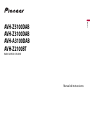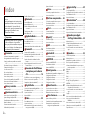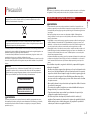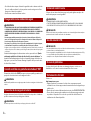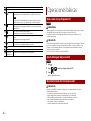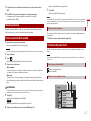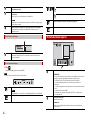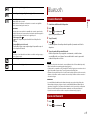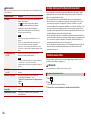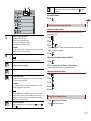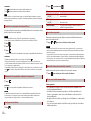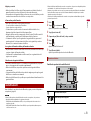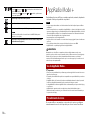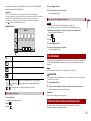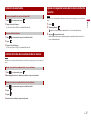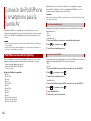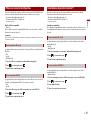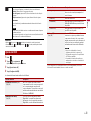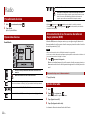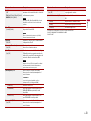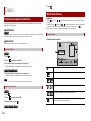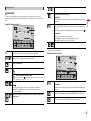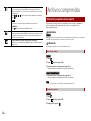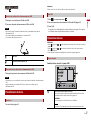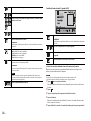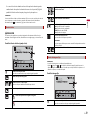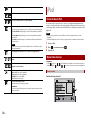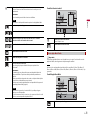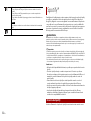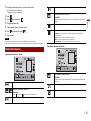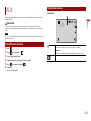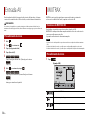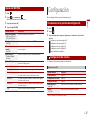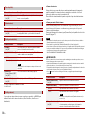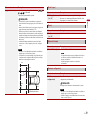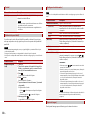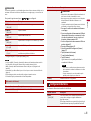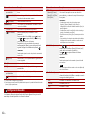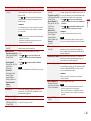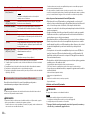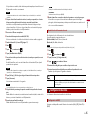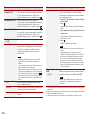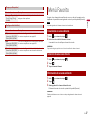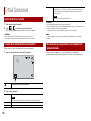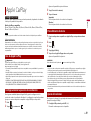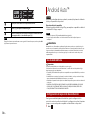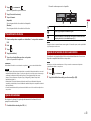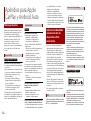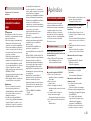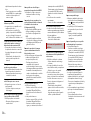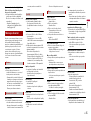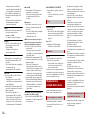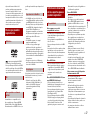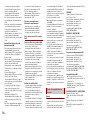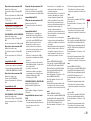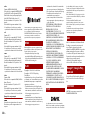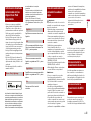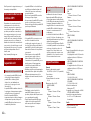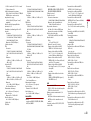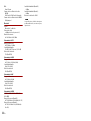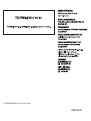Pioneer AVH-Z5100DAB Manual de usuario
- Categoría
- Receptores de medios de coche
- Tipo
- Manual de usuario
Este manual también es adecuado para

Español
AVH-Z5100DAB
AVH-Z3100DAB
AVH-A3100DAB
AVH-Z2100BT
RADIO AV RDS CON DVD
Manual de instrucciones

2Es
Importante
■Precaución......................... 3
Información importante de seguridad................. 3
Para garantizar una conducción segura............... 4
Cuando se utiliza una pantalla conectada a V
OUT............................................................................. 4
Para evitar la descarga de la batería ...................... 4
Cámara de visión trasera............................................ 4
Uso del conector USB.................................................. 4
En caso de problemas................................................. 4
Visite nuestro sitio web .............................................. 4
Acerca de este producto............................................ 5
Protección de la pantalla y el panel LCD .............. 5
Notas acerca de la memoria interna...................... 5
Acerca de este manual ............................................... 5
■Piezas y controles ............. 5
Unidad principal ........................................................... 5
■Operaciones básicas......... 6
Notas sobre el uso del panel LCD ........................... 6
Ajuste del ángulo del panel LCD............................. 6
Restablecimiento del microprocesador ............... 6
Mando a distancia ........................................................ 7
Puesta en marcha de la unidad ............................... 7
Utilización del panel táctil......................................... 7
Pantalla del menú superior ...................................... 8
■Bluetooth ........................... 9
Conexión Bluetooth.................................................... 9
Ajustes de Bluetooth .................................................. 9
Cambio del dispositivo Bluetooth
conectado.............................................................. 10
Telefonía manos libres ............................................. 10
Audio Bluetooth ......................................................... 13
■AppRadio Mode + ........... 14
Uso de AppRadio Mode +....................................... 14
Procedimiento de inicio........................................... 14
Uso del teclado ........................................................... 15
Utilización de la función de mezcla de audio....
15
■Fuente AV......................... 16
Fuentes de AV compatible...................................... 16
Visualización de la pantalla de función AV ....... 16
Selección de una fuente.......................................... 17
Cambio del orden de visualización de las
fuentes .................................................................... 17
Ajuste el margen de la zona de los iconos de
fuente favorita...................................................... 17
■Conexión de iPod/iPhone o
smartphone para la fuente
AV ..................................... 18
iPod/iPhone con un conector Lightning........... 18
iPhone con conector de 30 patillas ..................... 19
Smartphone (dispositivo Android™)................... 19
■Digital Radio.................... 20
Opciones del sintonizador Digital Radio........... 20
Procedimiento de inicio........................................... 20
Operaciones básicas ................................................. 20
Ajustes de DAB............................................................ 21
■Radio ................................ 22
Procedimiento de inicio........................................... 22
Operaciones básicas ................................................. 22
Almacenamiento de las frecuencias de radio con
mayor potencia (BSM) ....................................... 22
Índice
Gracias por adquirir este producto de
Pioneer.
Lea detenidamente estas instrucciones
para utilizar de forma correcta el modelo
que ha adquirido. Una vez leídas las
instrucciones, guarde este manual en un
lugar seguro para utilizarlo como
referencia en el futuro.
La pantalla mostrada en estos ejemplos
podría ser diferentes a las pantallas
reales, que podrían cambiarse sin previo
aviso con el objetivo de realizar mejoras
de rendimiento y funcionamiento.
Ajustes de la radio ..................................................... 22
■Disco................................. 24
Colocación y expulsión de un disco.................... 24
Operaciones básicas ................................................. 24
■Archivos comprimidos.... 26
Colocación y expulsión de un soporte .............. 26
Procedimiento de inicio .......................................... 27
Operaciones básicas ................................................. 27
■iPod .................................. 30
Conexión de un iPod ................................................ 30
Operaciones básicas ................................................. 30
■Spotify®............................ 32
Escucha de Spotify .................................................... 32
Operaciones básicas ................................................. 33
■AUX .................................. 35
Procedimiento de inicio .......................................... 35
Operaciones básicas ................................................. 35
■Entrada AV....................... 36
Procedimiento de inicio .......................................... 36
■MIXTRAX.......................... 36
Funciones de MIXTRAX EZ...................................... 36
Procedimiento de inicio .......................................... 36
Ajustes de MIXTRAX.................................................. 37
■Configuración.................. 37
Visualización de la pantalla de configuración....
37
Configuración del sistema...................................... 37
Configuración del tema........................................... 41
Configuración de audio........................................... 42
Configuración de vídeo........................................... 45
■Menú Favorito ................. 47
Creación de un acceso directo.............................. 47
Selección de un acceso directo ............................ 47
Eliminación de un acceso directo ........................ 47
■Otras funciones ............... 48
Ajuste de la hora y la fecha..................................... 48
Cambio del modo de pantalla panorámica ..... 48
Restauración de este producto a la
configuración predeterminada ..................... 48
■Apple CarPlay .................. 49
Uso de Apple CarPlay................................................ 49
Configuración de la posición de conducción....
49
Procedimiento de inicio........................................... 49
Ajuste del volumen.................................................... 49
■Android Auto™................. 50
Uso de Android Auto ................................................ 50
Configuración de la posición de conducción....
50
Procedimiento de inicio........................................... 51
Ajuste del volumen.................................................... 51
Ajuste de la función de inicio automático ........ 51
■
Apéndice para Apple
CarPlay y Android Auto ...
52
Mensajes de error....................................................... 52
Información detallada relacionada con los
dispositivos iPod conectados ......................... 52
Uso del contenido con conexión basado en
apps.......................................................................... 53
■Apéndice .......................... 53
Solución de problemas ............................................ 53
Mensajes de error....................................................... 55
Manipulación y cuidado de los discos................ 56
Discos que pueden reproducirse ......................... 57
Información detallada de los soportes que se
pueden reproducir.............................................. 57
Bluetooth ...................................................................... 60
WMA................................................................................ 60
FLAC ................................................................................ 60
DivX ................................................................................. 60
AAC.................................................................................. 60
Google™, Google Play, Android ............................ 60
MIXTRAX........................................................................ 60
Información detallada relacionada con los
dispositivos iPod conectados ......................... 61
Uso del contenido con conexión basado en
apps.......................................................................... 61
Spotify® .......................................................................... 61
Aviso acerca de la visualización de vídeo.......... 61
Aviso acerca de la visualización de
DVD-Video ............................................................. 61
Aviso acerca del uso de archivos MP3 ................ 62
Utilización correcta de la pantalla LCD............... 62
Especificaciones.......................................................... 62

3Es
Español
Los usuarios privados en los estados miembros de la Unión Europea, Suiza y Noruega podrán devolver
los productos electrónicos utilizados de forma gratuita a instalaciones de recogida designadas o a un
distribuidor (siempre que compren un producto similar nuevo).
Si se encuentra en un país diferente a los mencionados anteriormente, póngase en contacto con las
autoridades locales para conocer el método de eliminación correcto.
De este modo se asegurará de que el producto obsoleto reciba el tratamiento, recuperación y reciclaje
adecuados, evitando así posibles efectos negativos tanto para el medio ambiente como para la salud
humana.
ADVERTENCIA
Las ranuras y las aberturas de la caja tienen funciones de ventilación, para garantizar un correcto
funcionamiento del producto y protegerlo contra recalentamientos. Para evitar riesgos de incendio,
nunca deben bloquearse las aberturas ni cubrirse con ningún objeto (como papeles, alfombras,
prendas de ropa, etc.).
Precaución
Ciertas leyes gubernamentales y nacionales pueden prohibir o restringir la instalación y el uso de
este producto en su vehículo. Cumpla todas las leyes y normativas aplicables respecto al uso,
instalación y funcionamiento de este producto.
Si desea deshacerse del producto, no lo mezcle con residuos domésticos. Existe un sistema de
recogida por separado para los productos electrónicos conforme a la legislación para que reciban el
tratamiento, la recuperación y el reciclaje pertinentes.
PRECAUCIÓN
Este es un producto láser clase 1, clasificado en la directiva IEC 60825-1:2007 concerniente a la
Seguridad de los productos láser, y contiene un módulo de láser clase 1M. Para garantizar una
seguridad continua, no extraiga ninguna tapa ni intente acceder a la parte interna del producto.
Solicite a personal cualificado que realice todos los trabajos de mantenimiento.
PRODUCTO LÁSER DE CLASE 1
PRECAUCIÓN—LOS PRODUCTOS LÁSER CLASE 1M EMITEN
RADIACIÓN VISIBLE E INVISIBLE UNA VEZ ABIERTOS. NO
LOS MIRE DIRECTAMENTE CON INSTRUMENTOS ÓPTICOS.
PRECAUCIÓN
Este producto se ha evaluado bajo condiciones moderadas y tropicales de acuerdo con los Requisitos
de seguridad , IEC 60065, para dispositivos de audio, vídeo y dispositivos electrónicos similares.
ADVERTENCIA
• No trate de instalar o reparar este producto usted mismo. La instalación o la reparación de este
producto por parte de personas sin cualificación ni experiencia en equipos electrónicos y accesorios
para automóviles puede ser peligrosa y puede exponerle al riesgo de sufrir una descarga eléctrica u
otros peligros.
• Evite que este producto entre en contacto con cualquier tipo de líquido. Podrían producirse
descargas eléctricas. En caso de que esto suceda, el producto podría averiarse, salir humo de su
interior y sobrecalentarse.
• Si algún líquido o cuerpo extraño entrara en este producto, aparque su vehículo en un lugar seguro,
desactive el interruptor de encendido (ACC OFF) inmediatamente y póngase en contacto con su
distribuidor o con el centro de servicio autorizado Pioneer más cercano. No utilice este producto en
ese estado, ya que hacerlo podría provocar un incendio, una descarga eléctrica u otro fallo.
• Si detecta humo, ruidos u olores extraños en este producto, o cualquier otro indicio anómalo en la
pantalla LCD, apague el producto inmediatamente y póngase en contacto con su distribuidor o con
el centro de servicio autorizado Pioneer más cercano. Si utiliza el producto en ese estado podría
dañar de forma permanente el sistema.
• No desmonte ni modifique este producto, ya que hay componentes de alta tensión en su interior que
podrían provocar descargas eléctricas. Póngase en contacto con su distribuidor o con el centro de
servicio autorizado Pioneer más cercano para efectuar cualquier reparación, ajuste o inspección
interna.
Antes de utilizar este producto, asegúrese de haber leído y comprendido la siguiente
información de seguridad:
• No utilice este producto, ninguna de sus aplicaciones ni la opción de cámara de visión
trasera (en caso de haberla adquirido) si al hacerlo desvía su atención de la operación
segura de su vehículo. Observe siempre las reglas de conducción seguras y siga todas
las normas de circulación vigentes. Si tiene dificultades para utiliza este producto,
estacione su vehículo en un lugar seguro y accione el freno de mano antes de realizar
los ajustes necesarios.
• Nunca suba el volumen de este producto tanto que le impida oír el tráfico del exterior
y los vehículos de emergencia.
• Por cuestiones de seguridad, ciertas funciones estarán deshabilitadas hasta que se
detenga el vehículo y se accione el freno de mano.
• Tenga este manual a mano para consultar los procedimientos de operación y las
consignas de seguridad cuando sea necesario.
• No instale este producto donde pueda (i) obstruir la visión del conductor, (ii)
perjudicar el funcionamiento de cualquiera de los sistemas de seguridad del vehículo,
incluidos airbags, botones de luz de emergencia o (iii) perjudicar la capacidad del
conductor para conducir con seguridad el vehículo.
Información importante de seguridad

4Es
• No olvide abrocharse siempre el cinturón de seguridad cuando conduzca su vehículo.
En caso de sufrir un accidente, las lesiones pueden ser mucho más graves si no lleva
bien puesto el cinturón de seguridad.
• No utilice nunca auriculares mientras conduce.
ADVERTENCIA
• EL CABLE VERDE CLARO DEL CONECTOR DE ALIMENTACIÓN ESTÁ DISEÑADO PARA DETECTAR
EL ESTADO DE ESTACIONAMIENTO Y DEBE CONECTARSE EN EL LADO DE LA FUENTE DE
ALIMENTACIÓN DEL INTERRUPTOR DEL FRENO DE MANO. UNA CONEXIÓN O USO INADECUADO
DE ESTE CABLE PUEDEN VULNERAR LA LEY VIGENTE Y PROVOCAR DAÑOS O LESIONES
GRAVES.
• No tome ninguna medida para manipular o desactivar el sistema de bloqueo del freno de
mano: está en su lugar para su protección. Si manipula o desactiva el sistema de bloqueo del
freno de mano podría provocar heridas graves o la muerte.
• Para evitar el riesgo de daños y lesiones y el posible incumplimiento de la legislación vigente,
no debe utilizarse este producto con una imagen de vídeo visible para el conductor.
• En algunos países, ver imágenes de vídeo en una pantalla dentro de un vehículo, incluso si se trata de
otras personas que no sean el conductor, puede ser ilegal. Por tanto, deben acatarse las leyes vigentes
en cada país.
Si intenta visualizar imágenes de vídeo mientras conduce, aparecerá el aviso “Queda
estrictamente prohibido ver la fuente de video desde los asientos delanteros.” en
la pantalla. Para visualizar imágenes de vídeo en la pantalla, detenga el vehículo en un
lugar seguro y accione el freno de mano. Mantenga el pedal de freno presionado antes
de soltar el freno de mano.
El terminal de salida de vídeo (V OUT) sirve para conectar una pantalla y permitir así a los
pasajeros de los asientos traseros ver las imágenes de vídeo.
ADVERTENCIA
NUNCA instale la pantalla trasera en un lugar que permita al conductor ver imágenes de vídeo mientras
conduce.
Asegúrese de arrancar el motor del vehículo cuando utilice este producto. Si utiliza este
producto sin arrancar el motor podría agotarse la batería.
ADVERTENCIA
No instale este producto en un vehículo que no disponga de circuitos o cables ACC.
Para garantizar una conducción segura
Cuando se utiliza una pantalla conectada a V OUT
Para evitar la descarga de la batería
Si dispone de una cámara de visión trasera opcional, puede vigilar un remolque o dar
marcha atrás para aparcar en un lugar difícil.
ADVERTENCIA
• LA IMAGEN EN PANTALLA PUEDE APARECER INVERTIDA.
• UTILICE ESTA ENTRADA ÚNICAMENTE PARA IMÁGENES EN MARCHA ATRÁS O DE LA CÁMARA DE
VISIÓN TRASERA ESPECULAR. CUALQUIER OTRO USO PODRÍA DERIVAR EN LESIONES O DAÑOS.
PRECAUCIÓN
El modo de visión trasera sirve para utilizar este producto como sistema de vigilancia de un remolque o
para dar marcha atrás. No utilice esta función como divertimento.
PRECAUCIÓN
• Para evitar pérdida de datos y daños en el dispositivo de almacenamiento, no lo retire nunca de este
producto mientras se estén transfiriendo datos.
• Pioneer no garantiza la compatibilidad con todos los dispositivos de almacenamiento masivo USB, y
no se responsabiliza de posibles pérdidas de datos en reproductores multimedia, iPhone,
smartphones u otros dispositivos durante la utilización de este producto.
Si este producto dejase de funcionar correctamente, póngase en contacto con su
distribuidor o con el centro de servicio autorizado Pioneer más cercano.
Visítenos en:
http://www.pioneer-car.eu
• Registre su producto. Conservaremos los datos de su compra para que pueda
consultarlos en caso de tener que presentar documentación ante una aseguradora por
pérdida o robo.
• Nuestro sitio web contiene la información más reciente sobre PIONEER CORPORATION.
• Pioneer ofrece de manera regular actualizaciones de software para mejorar aún más
sus productos. Compruebe en la sección de soporte del sitio web de Pioneer las
actualizaciones de software disponibles.
Cámara de visión trasera
Uso del conector USB
En caso de problemas
Visite nuestro sitio web

5Es
Español
• Este producto solo funciona correctamente en Europa. La función RDS (Radio Data
System) solo funciona en áreas con emisoras de FM que emitan señales de RDS. El
servicio RDS-TMC se puede utilizar también en las zonas en las que exista una emisora
que emita la señal RDS-TMC.
• Pioneer CarStereo-Pass está diseñado para utilizarse únicamente en Alemania.
• No someta la pantalla LCD a la luz solar directa cuando no utilice este producto.
Hacerlo podría provocar fallos de funcionamiento de la pantalla LCD provocados por
las elevadas temperaturas.
• Cuando utilice un teléfono móvil, mantenga la antena del teléfono alejada de la
pantalla LCD para evitar interrupciones de vídeo en forma de manchas, líneas de color,
etc.
• Para proteger la pantalla LCD de daños, asegúrese de tocar las teclas del panel táctil
únicamente con el dedo y siempre con suavidad.
• La información se eliminará al desconectar el cable amarillo de la batería (o quitar la
batería en sí).
• Algunas configuraciones y algunos contenidos grabados no se restablecerán.
En este manual se utilizan diagramas de pantallas reales para describir las operaciones.
No obstante, es posible que las pantallas de algunas unidades no coincidan con las que
se muestran en este manual, en función del modelo que se utilice.
Acerca de este producto
Protección de la pantalla y el panel LCD
Notas acerca de la memoria interna
Acerca de este manual
Significado de los símbolos utilizados en este manual
Esto indica los nombres de los modelos compatibles con las operaciones descritas.
Esto indica que debe tocarse la tecla programable correspondiente en la pantalla
táctil.
Esto indica que debe tocar la tecla programable correspondiente en la pantalla
táctil y mantenerla pulsada.
Z0000BT
Piezas y controles
Unidad principal
Z5100DAB
Z3100DAB
Z2100BT
A3100DAB

6Es
Pantalla LCD
VOL (+/-)
Púlselo para cambiar entre la pantalla Aplicación y la pantalla de función AV.
Manténgalo pulsado para cambiar al modo de visualización de la cámara.
NOTA
Para activar el modo de visualización de la cámara con este botón, ajuste
[Entrada cámara trasera] en [On] o [Entrada A/V] en [Cámara] (página 38).
Púlselo para mostrar la pantalla de Menú superior.
Manténgalo pulsado para apagar la unidad. Para volver a encenderla, pulse
cualquier botón.
Púlselo para ver la barra de menús (página 8).
Manténgalo pulsado para silenciar o anular el silencio.
Púlselo para mostrar la pantalla de Menú superior o para volver a la pantalla
anterior.
Manténgalo pulsado para apagar la pantalla.
Púlselo para activar el modo de reconocimiento de voz como Siri si el iPhone
está conectado a la unidad mediante Bluetooth o USB.
RESET Pulse para restablecer el microprocesador (página 6).
Ranura para
cargar discos
Consulte Colocación y expulsión de un disco (página 24).
ADVERTENCIA
• Mantenga las manos y los dedos alejados de este producto durante la apertura, el cierre o el ajuste
del panel LCD. Tenga especial cuidado con las manos y los dedos de los niños.
• No utilice el producto con el panel izquierdo LCD abierto. Podría provocar daños en caso de
producirse un accidente.
PRECAUCIÓN
• No abra ni cierre el panel LCD por la fuerza. Si lo hace, podría provocar un funcionamiento incorrecto.
• No accione este producto hasta que el panel LCD se haya abierto o cerrado por completo. Si este
producto se acciona durante la apertura o cierre del panel LCD, este podría detenerse en dicho
ángulo por razones de seguridad.
• No coloque un vaso ni una lata sobre el panel LCD abierto.
1 Pulse .
2 Toque o para ajustar el ángulo del panel LCD.
3 Toque .
Vuelve a la pantalla anterior.
PRECAUCIÓN
• Al pulsar el botón RESET se restablece la configuración y el contenido grabado a los valores
predeterminados de fábrica.
– No realice esta operación cuando haya un dispositivo conectado al producto.
– Algunas configuraciones y algunos contenidos grabados no se restablecerán.
• Se debe reinicializar el microprocesador si se presentan las siguientes condiciones:
– Antes de utilizar el producto por primera vez después de su instalación.
– Si este producto no funciona correctamente.
– Si aparecen problemas de funcionamiento del sistema.
Operaciones básicas
Notas sobre el uso del panel LCD
Ajuste del ángulo del panel LCD
Restablecimiento del microprocesador
Z5100DAB
Z5100DAB

7Es
Español
1 Coloque la llave de encendido del automóvil en la posición de desactivación
(OFF).
2 Pulse RESET con la punta de un bolígrafo u otro objeto puntiagudo.
La configuración y el contenido grabado se restablecen a los valores
predeterminados de fábrica.
El mando a distancia CD-R33 se vende por separado. Para obtener más información
sobre las operaciones, consulte el manual del mando a distancia.
1 Encienda el motor para iniciar el sistema.
Aparecerá la pantalla [Selecc. idioma programa].
NOTA
A partir de la segunda vez, la pantalla mostrada diferirá en función de las condiciones anteriores.
2 Toque el idioma.
3 Toque .
Aparecerá la pantalla [Configuración del modo altavoces].
4 Toque los modos del altavoz.
[Modo estándar]
Sistema de 4 altavoces con altavoces delanteros y traseros o sistema de 6 altavoces
con subwoofers y altavoces delanteros y traseros.
[Modo red]
Sistema de 3 vías con altavoz de rango alto, altavoz de rango medio y subwoofer
(altavoz de rango bajo) para la reproducción de frecuencias (bandas) altas, medias y
bajas.
ADVERTENCIA
No utilice la unidad en el modo estándar si hay conectado un sistema de altavoz para el modo de
red tridireccional a la unidad. Esto podría averiar los altavoces.
5 Toque [OK] .
Aparecerá la pantalla [Ajustes Antena DAB].
Aparecerá la pantalla del aviso legal inicial. Vaya al paso 7.
6 Toque [Si] para utilizar la potencia de antena DAB (página 21).
Mando a distancia
Puesta en marcha de la unidad
Z2100BT
Aparecerá la pantalla del aviso legal inicial.
7 Toque [OK] .
Aparece la pantalla de Menú superior.
NOTA
Una vez establecido el modo de altavoz, el ajuste no podrá modificarse a menos que se restablezcan los
ajustes predeterminados de este producto. Restablezca los ajustes predeterminados para cambiar el
modo de altavoz (página 48).
Para cambiar el modo de altavoz es preciso restablecer los ajustes predeterminados de
este producto.
1 Restablezca el ajuste predeterminado (página 48).
Puede controlar este producto tocando las teclas de la pantalla directamente con los
dedos.
NOTA
Para proteger la pantalla LCD de daños, asegúrese de tocar la pantalla únicamente con el dedo y de
forma suave.
: Vuelve a la pantalla anterior.
: Cierra la pantalla.
Cambio del modo de altavoz
Utilización del panel táctil
Teclas comunes del panel táctil
Utilización de las pantallas de lista

8Es
1 Pulse .
La barra de menús aparecerá en la pantalla.
NOTA
Los menús de la barra varían en función de la fuente activa.
Si pulsa un elemento de la lista, podrá reducir el número de opciones y pasar
a la siguiente operación.
Aparece cuando no se muestran todos los caracteres en el área de
visualización.
Si toca la tecla, el resto se desplaza para su visualización.
NOTA
Esta función solo está disponible cuando detiene su vehículo en un lugar seguro y
acciona el freno de mano.
Aparece cuando los elementos no se pueden mostrar en una sola página.
Arrastre la barra lateral, la barra de búsqueda inicial o la lista para ver los
elementos ocultos.
Uso de la barra de tiempo
Puede cambiar el punto de reproducción arrastrando la tecla.
El tiempo de reproducción que se corresponde con la posición de la tecla se
muestra al arrastrarla.
Uso de la barra de menús
Cambia la duración de la atenuación de día o de noche.
NOTA
Si AppRadio Mode + está activado, se visualiza AppRadio Mode + SideControlBar.
Cambia entre reproducción y pausa.
Salta archivos hacia adelante o hacia atrás.
Realiza un retroceso o avance rápido.
Muestra la pantalla del menú de configuración (página 37).
Cierra la barra de menús.
Pantalla del menú superior
Iconos de fuente favorita
SUGERENCIAS
• Si conecta el sistema de navegación externo a esta unidad, la tecla del modo de
navegación aparecerá en la mitad de la pantalla, en el lado derecho.
• Si selecciona [Power OFF], puede desactivar casi todas las funciones.
– Se recibe una llamada entrante (solo para teléfonos manos libres con
Bluetooth).
– Se recibe una imagen de la cámara del retrovisor cuando el vehículo da marcha
atrás.
– Se pulsa un botón en esta unidad.
– El interruptor de encendido está apagado (ACC OFF) y, a continuación, se
enciende (ACC ON).
Tecla de operaciones AV
Muestra la fuente actual.
SUGERENCIA
Cuando aparece la última fuente detrás de la tecla, puede cambiar de fuente
tocando la tecla.

9Es
Español
Ajuste de la hora y la fecha (página 48)
Menú configuración (página 37) y Favoritos (página 47)
Tecla de dispositivo conectado
Muestra el dispositivo conectado.
Cambia la fuente o la aplicación con dispositivos conectados como AppRadio
Mode +, sistema de navegación externo, etc.
SUGERENCIA
Si un dispositivo con una aplicación compatible está conectado, aparece la tecla
de aplicación favorita. Una vez que aparezca la tecla, puede ajustar el margen de la
zona de la tecla de aplicación favorita con los siguientes pasos.
1 Mantenga pulsado .
aparece en la parte superior derecha de la tecla de aplicación
favorita.
2 Arrastre a la posición deseada.
Para finalizar el ajuste, toque cualquier lugar de la pantalla excepto la
tecla de aplicación favorita.
NOTA
Esta función solo está disponible cuando detiene su vehículo en un lugar seguro y
acciona el freno de mano.
Fuente AV (página 16)
Telefonía manos libres (página 10)
1 Active la función Bluetooth del dispositivo.
2 Pulse .
3 Toque y, a continuación, .
Aparecerá la pantalla Bluetooth.
4 Toque [Conexión].
5 Toque .
La unidad empieza a buscar dispositivos disponibles y los muestra en la lista de
dispositivos.
6 Toque el nombre del dispositivo Bluetooth.
Cuando el dispositivo se haya registrado correctamente, se establecerá una
conexión Bluetooth con el sistema. Una vez establecida la conexión, aparecerá el
nombre del dispositivo en la lista.
NOTAS
• Si ya hay cinco dispositivos sincronizados, se muestra [Memoria Llena Por favor elimine dispositivo].
Elimine un dispositivo sincronizado en primer lugar (página 10).
• Si su dispositivo es compatible con SSP (Sincronización Sencilla y Segura), aparece un número de seis
dígitos en la pantalla de este producto. Toque [Si] para sincronizar el dispositivo.
• Si intenta conectar un teléfono móvil no conectado cuando ya hay dos teléfonos móviles conectados,
el primero de los teléfonos móviles conectados se desconectará y el teléfono móvil no conectado se
conectará en su lugar.
SUGERENCIAS
• La conexión Bluetooth también puede realizarse detectando este producto desde el dispositivo
Bluetooth. Antes del registro, asegúrese de que la opción [Visibilidad] del menú [Bluetooth] esté
ajustada en [On] (página 10). Para obtener más información sobre las operaciones de un dispositivo
Bluetooth, consulte el manual de funcionamiento suministrado con el dispositivo Bluetooth.
• Se pueden conectar dos teléfonos móviles a este producto al mismo tiempo (página 10).
1 Pulse .
2 Toque y, a continuación, .
Bluetooth
Conexión Bluetooth
Ajustes de Bluetooth

10Es
PRECAUCIÓN
Nunca apague este producto ni desconecte el dispositivo mientras se esté actualizando la función de
justes de Bluetooth.
Elemento de menú Descripción
[Conexión] Conecte, desconecte o elimine el dispositivo Bluetooth
registrado manualmente.
Toque para eliminar el dispositivo registrado.
Para conectar un dispositivo Bluetooth registrado
manualmente, toque el nombre del dispositivo.
Para desconectar el dispositivo, toque el nombre del
dispositivo conectado en la lista.
NOTA
Conecte el dispositivo Bluetooth manualmente en los casos
siguientes:
• Hay dos o más dispositivos Bluetooth registrados y quiere
seleccionar manualmente el dispositivo para utilizar.
• Quiere volver a conectar un dispositivo Bluetooth conectado.
• La conexión no se puede establecer automáticamente por algún
motivo.
[Conexión Automática]
[On] [Off]
Seleccione [On] para conectar el último dispositivo
Bluetooth conectado automáticamente.
NOTA
Si se conectaron dispositivos Bluetooth conectados la última vez,
los dos dispositivos se conectarán a este producto
automáticamente en el orden en que se registraron en la lista de
dispositivos.
[Visibilidad]
[On] [Off]
Seleccione [On] para hacer el producto visible para el otro
dispositivo.
[Introducir Código PIN] Cambie el código PIN para la conexión Bluetooth.
El código PIN predeterminado es “0000”.
1 Toque de [0] a [9] para introducir el código pin (hasta 8
dígitos).
2 Toque .
[Información de
Dispositivo]
Muestra el nombre de dispositivo y la dirección de este
producto.
[Memoria de BT borrada] Toque [Claro] y, a continuación, [OK] para borrar la
memoria Bluetooth.
Una vez registrados y conectados los dispositivos Bluetooth a este producto, puede
cambiar entre ellos con la tecla de cambio de dispositivo presente en la función de
teléfono y en algunas fuentes de audio.
• Puede registrar hasta cinco dispositivos Bluetooth en este producto (página 9).
• Puede conectar uno de los dispositivos registrados a este producto. En casos en los
que el dispositivo registrado esté equipado con función de teléfono, es posible
conectar un máximo de dos dispositivos simultáneos con la función de teléfono. Si dos
de los cinco dispositivos registrados ya están conectados, puede conectar el tercer
dispositivo restante para usar la función de audio exclusivamente desde las teclas de
cambio de dispositivo de la pantalla de fuente de audio.
• El icono del teléfono móvil en uso se visualizará en la pantalla del menú del teléfono. Si
conecta dos teléfonos móviles a este producto al mismo tiempo, podrá cambiar entre
ellos con la tecla de cambio de dispositivo. El contenido del menú del teléfono se
memoriza en cada teléfono móvil conectado (página 10).
• La tecla de cambio de dispositivo aparece solo en determinadas fuentes de audio. La
fuente de audio puede cambiar automáticamente a otra fuente en función del
dispositivo seleccionado.
Para poder utilizar esta función debe conectar en primer lugar el teléfono móvil a este
producto a través de Bluetooth (página 9).
PRECAUCIÓN
Por su seguridad, intente no hablar por teléfono mientras conduce.
1 Pulse .
2 Toque .
Aparece la pantalla de menú del teléfono.
3 Pulse uno de los iconos de llamada de la pantalla de menú del teléfono.
Cambio del dispositivo Bluetooth conectado
Telefonía manos libres
Realizar una llamada telefónica

11Es
Español
Se muestran los siguientes elementos.
• Nombre del teléfono móvil actual
• Número de lista del teléfono móvil actual
• Estado de recepción del teléfono móvil actual
• Estado de la batería del teléfono móvil actual
SUGERENCIA
Si conecta dos teléfonos móviles a este producto al mismo tiempo, podrá cambiar
entre ellos con la tecla de cambio de dispositivo.
Cambia el idioma de búsqueda al inglés o al idioma del sistema.
NOTA
Es posible que no aparezca dependiendo del ajuste de idioma del sistema.
Permite sincronizar manualmente los contactos de la agenda de este
producto y los contactos de su teléfono.
Uso de la lista de marcación preestablecida (página 11)
Uso de la agenda telefónica
Seleccione un contacto de la agenda telefónica. Toque el nombre que desee en la
lista y seleccione el número de teléfono.
SUGERENCIAS
• Los contactos de su teléfono se transferirán automáticamente a este producto.
• Actualice la agenda telefónica manualmente.
NOTAS
• La opción [Visibilidad] de la pantalla [Bluetooth] debe estar activada (página 10).
• Si hay dos teléfonos móviles conectados automáticamente a este producto con
la función de conexión automática de dispositivos Bluetooth, se visualizará la
agenda telefónica del segundo teléfono.
Uso del historial de llamadas
Realice una llamada telefónica a partir de la llamada recibida , marcada o
perdida .
▶Para finalizar la llamada
1 Toque .
▶Registro de un número de teléfono
Puede almacenar fácilmente hasta seis números de teléfono por dispositivo como
valores preestablecidos.
1 Pulse .
2 Toque .
3 Toque o .
En la pantalla [Directorio Telefónico] toque el nombre que desee para mostrar el
número de teléfono del contacto.
4 Toque .
▶Marcación desde la lista de marcación preestablecida
1 Toque .
2 Toque la entrada que desee de la lista para realizar una llamada.
Aparecerá la pantalla de marcación y se iniciará la marcación.
▶Eliminación de un número de teléfono
1 Pulse .
2 Toque .
3 Toque .
4 Toque .
5 Toque [Si].
1 Toque para responder a la llamada.
Toque para finalizar la llamada.
Introducción directa del número de teléfono
Acceda a las teclas numéricas para introducir el número y toque para hacer
una llamada.
Uso de las listas de marcación preestablecidas
Recepción de una llamada telefónica

12Es
SUGERENCIAS
• Toque durante una llamada en espera para cambiar de interlocutor.
• Toque durante una llamada en espera para rechazar la llamada.
NOTA
Si hay dos teléfonos conectados al mismo tiempo y se recibe una llamada entrante en el segundo
teléfono mientras está hablando por el primero, se visualizará la pantalla de confirmación de marcado
del segundo teléfono.
Si conecta su iPhone a este producto, podrá utilizar la función de reconocimiento de voz
(modo Siri Eyes Free) en este producto.
NOTAS
• Si se utiliza un iPhone, el modo Siri Eyes Free estará disponible con este producto.
• En este capítulo, cuando se habla de iPhone y iPod touch se hace referencia al “iPhone”.
1 Pulse .
2 Toque .
3 Toque .
Se inicia la función de reconocimiento de voz y aparece la pantalla de control de voz.
SUGERENCIAS
• También puede iniciar la función de reconocimiento de voz pulsando .
• Si hay dos teléfonos móviles conectados automáticamente a este producto con la función de
conexión automática de dispositivos Bluetooth, la función de reconocimiento de voz (modo Siri Eyes
Free) se ajustará en el segundo teléfono.
• Si quiere utilizar la función de reconocimiento de voz (modoSiri Eyes Free) en otroiPhone conectado,
toque con el número del otro iPhone. El iPhone al que cambie se establecerá como dispositivo
actual.
1 Toque .
SUGERENCIA
Toque de nuevo para mostrar la pantalla de confirmación de marcación.
NOTAS
• La pantalla de confirmación de marcación no se puede minimizar en la pantalla de Función AV.
• Las fuentes AV no se pueden seleccionar aunque se minimice la pantalla de confirmación de
marcación mientras se habla por teléfono o se recibe una llamada entrante.
1 Pulse .
Función de reconocimiento de voz (para iPhone)
Minimización de la pantalla de confirmación de marcación
Configuración del teléfono
2 Toque y, a continuación, .
Durante una conversación, puede cambiar a modo privado (hablar directamente a
través de su teléfono móvil).
1 Toque o para activar o desactivar el modo privado.
NOTAS
• Si hay dos teléfonos móviles conectados a este producto y el primer teléfono se pone en modo
privado, podrá recibir llamadas entrantes en el segundo teléfono mientras la llamada en el primer
teléfono siga en curso.
• Si hay dos teléfonos móviles conectados a este producto y se desactiva el modo privado del primer
teléfono, si una llamada entrante en el segundo teléfono se atiende mientras la llamada del primer
teléfono sigue en curso o mientras se marca o se recibe una llamada en el primer teléfono, finalizará la
llamada, la realización o la recepción en el primer teléfono.
Este producto puede ajustarse al volumen de escucha de la otra parte.
1 Toque para cambiar entre los tres niveles de volumen.
▶Notas generales
• No se garantiza la conexión con todos los teléfonos móviles compatibles con la
tecnología inalámbrica Bluetooth.
• La distancia de línea visual entre este producto y su teléfono móvil debe ser de
10 metros como máximo cuando envíe o reciba llamadas o datos a través de la
tecnología Bluetooth.
• En algunos teléfonos móviles, es posible que el sonido del timbre no se emita a través
de los altavoces.
• Si se selecciona el modo privado en el teléfono móvil, es posible que se desactive la
telefonía manos libres.
Elemento de menú Descripción
[Respuesta automática]
[On] [Off]
Seleccione [On] para responder automáticamente a una
llamada entrante.
[Timbre]
[On] [Off]
Seleccione [On] si el tono de llamada no suena por los
altavoces del coche.
[Invertir nombre] Seleccione [Si] para cambiar el orden del nombre y los
apellidos de la agenda telefónica.
Ajuste del modo privado
Ajuste del volumen de escucha de la otra parte
Notas sobre la telefonía manos libres

13Es
Español
▶Registro y conexión
• En función del tipo de teléfono móvil, el funcionamiento será distinto. Consulte el
manual de instrucciones de su teléfono móvil si desea más información.
• Si la transferencia de la agenda telefónica no funciona, desconecte el teléfono y vuelva
a realizar la sincronización desde el teléfono con este producto.
▶Cómo realizar y recibir llamadas
• Puede que escuche ruidos en las siguientes situaciones:
– Si contesta al teléfono mediante el botón del teléfono.
– Cuando el interlocutor cuelga el teléfono.
• Si el interlocutor no puede escuchar la conversación telefónica debido al eco,
disminuya el nivel de volumen de la telefonía manos libres.
• En algunos teléfonos móviles, aunque pulse el botón “aceptar” del teléfono móvil al
recibir una llamada, es posible que la telefonía manos libres no funcione.
• Si el número de teléfono ya se ha registrado en la agenda telefónica, aparecerá el
nombre registrado. Si el mismo número de teléfono está registrado bajo nombres
diferentes, solo se mostrará el número de teléfono.
▶Los registros de llamadas recibidas y de llamadas realizadas
• No puede llamar a la entrada de un usuario desconocido (sin número de teléfono) que
conste en el registro de llamadas recibidas.
• Si las llamadas se realizan utilizando su teléfono móvil, no se registrarán datos del
registro en este producto.
▶Transferencias de agendas telefónicas
• Si su teléfono móvil tiene más de 1 000 entradas en la agenda telefónica, es posible
que no se descarguen todas las entradas completamente.
• En función del teléfono, este producto podría no mostrar la agenda telefónica
correctamente.
• Si la agenda telefónica del teléfono incluye datos de imágenes, puede que la agenda
telefónica no se transfiera correctamente.
• En función del teléfono móvil, es posible que no pueda realizarse la transferencia de la
agenda telefónica.
Antes de utilizar el reproductor de audio Bluetooth, registre y conecte el dispositivo a
este producto (página 9).
NOTAS
• En función del reproductor de audio Bluetooth conectado a este producto, las operaciones
disponibles podrían estar limitadas a los siguientes dos niveles:
– A2DP (Advanced Audio Distribution Profile): solo es posible reproducir las canciones de su
reproductor de audio.
– A2DP y AVRCP (Audio/Video Remote Control Profile): se puede reproducir, realizar una pausa,
seleccionar canciones, etc.
Audio Bluetooth
• En función del dispositivo Bluetooth conectado a este producto, las operaciones disponibles podrían
estar limitadas o no coincidir con las descripciones de este manual.
• Mientras esté escuchando canciones que se encuentren en su dispositivo Bluetooth, evite utilizar la
función del teléfono siempre que sea posible. Si intenta utilizarla, la señal podría provocar ruidos
durante la reproducción de canciones.
• Si habla a través del dispositivo Bluetooth conectado a este producto mediante Bluetooth, podría
pausarse la reproducción.
1 Pulse .
2 Toque y, a continuación, .
Aparecerá la pantalla de ajustes del sistema.
3 Toque [Ajustes fuente AV].
4 Compruebe que [Bluetooth Audio] se haya encendido.
5 Pulse .
6 Toque .
Aparece la pantalla de fuente AV.
7 Toque [Bluetooth Audio].
Aparece la pantalla de reproducción de audio Bluetooth.
Operaciones básicas
Indicador de número de pista
Cambia entre reproducción y pausa.
Pantalla de reproducción de audio Bluetooth

14Es
Salta archivos hacia adelante o hacia atrás.
• Si pulsa y luego toca o , podrá desplazarse hacia delante o hacia
atrás entre los archivos.
• Si mantiene pulsado y luego toca o sin soltarlo, podrá avanzar o
retroceder rápidamente.
Ajusta el rango de reproducción de repetición.
Reproduce archivos en orden aleatorio.
Selecciona un archivo o carpeta de la lista para reproducir.
NOTA
Esta función está disponible solo cuando la versión de AVRCP del dispositivo
Bluetooth es 1.4 o superior.
Cambia entre los dispositivos Bluetooth si están conectados a este producto
mediante Bluetooth (página 10).
Puede utilizar aplicaciones de iPhone o smartphone pulsando, arrastrando, desplazando
o deslizando el dedo por la pantalla de este producto.
NOTAS
• Los gestos que pueden realizarse con el dedo variarán en función de la aplicación para un iPhone o
smartphone.
• Incluso si una aplicación no es compatible con AppRadio Mode +, en función de la aplicación, podría
aparecer una imagen. Aun así, no podrá utilizar la aplicación. Para utilizar AppRadio Mode +, instale la
aplicación AppRadio en el iPhone o en el smartphone de antemano. Para obtener más información
acerca de la aplicación AppRadio, visite el siguiente sitio web:
http://www.pioneer-car.eu/eur/appradiomode
• Asegúrese de leer Uso del contenido con conexión basado en apps (página 61) antes de realizar esta
operación.
• No es posible reproducir archivos con protección de derechos de autor como DRM.
• AppRadio Mode + es posible que haga referencia a AppRadio Mode.
ADVERTENCIA
Determinados usos de un iPhone o smartphone podrían ser ilegales mientras conduce en su
jurisdicción, por lo que debe conocer la normativa y obedecer dichas restricciones. Si tiene algún tipo
de duda en lo que respecta a una función determinada, utilícela únicamente con el vehículo
estacionado. No deberá utilizar ninguna función cuyo uso no resulte seguro bajo las condiciones de
conducción que esté experimentando.
Importante
• Pioneer no se responsabilizará de los problemas que puedan surgir debido al contenido incorrecto o
imperfecto basado en apps.
• El contenido y funcionalidad de las aplicaciones compatibles son responsabilidad de los proveedores
de la App.
• En AppRadio Mode +, las funciones del producto estarán limitadas durante la conducción, estando
las funciones disponibles determinadas por los proveedores de la App en cuestión.
• La disponibilidad de las funciones AppRadio Mode + está determinada por el proveedor de la App y
no por Pioneer.
• AppRadio Mode + permite acceder a otras aplicaciones además de las indicadas (sujeto a
limitaciones durante la conducción), pero el alcance del uso del contenido estará determinado por
los proveedores de la App.
Al conectar un iPhone o un smartphone a este producto, las opciones se configuran
automáticamente de acuerdo con el dispositivo que se desea conectar. Para obtener
AppRadio Mode +
Uso de AppRadio Mode +
Procedimiento de inicio

15Es
Español
más información sobre la conexión disponible, consulte Conexión de iPod/iPhone o
smartphone para la fuente AV (página 18).
SUGERENCIAS
• Toque el icono de la aplicación que desee después de iniciar la aplicación AppRadio.
• Si conecta su dispositivo a este producto mientras se está ejecutando una aplicación compatible con
AppRadio Mode +, la pantalla de función de la aplicación se mostrará en el producto.
• Se ejecutará la aplicación que desee y aparecerá la pantalla de función de la aplicación.
• Pulse para volver a la pantalla de menú superior.
• Pulse y después toque para ocultar AppRadio Mode + SideControlBar.
• Pulse y después toque otra vez para volver a mostrar AppRadio Mode +
SideControlBar.
• y no están disponibles en función del tipo de dispositivo.
1 Conecte el iPhone.
Consulte el manual de instalación.
2 Pulse .
3 Toque .
Muestra la fuente actual.
Muestra la pantalla de la aplicación de inicio.
Muestra la pantalla anterior.
Muestra la pantalla de menú.
Para usuarios de iPhone
AppRadio Mode +
4 Toque [AppRadio Mode].
5 Toque el icono que desee en la pestaña.
Se ejecutará AppRadio app.
NOTAS
• [USB MTP] se ajusta en [Off] para utilizar AppRadio Mode + (página 38).
• La capacidad de reproducción de vídeo depende del dispositivo Android conectado.
1 Desbloquee su smartphone y conéctelo a este producto mediante USB.
Consulte el manual de instalación.
2 Pulse .
3 Toque .
4 Toque [AppRadio Mode].
5 Toque el icono que desee en la pestaña.
Se ejecutará AppRadio app.
Cuando pulse el área de entrada de texto de una aplicación para iPhone, se mostrará un
teclado en la pantalla. Puede introducir el texto que desee directamente desde este
producto.
NOTA
Esta función está disponible únicamente en AppRadio Mode + en el iPhone.
PRECAUCIÓN
Por su seguridad, la funcionalidad del teclado solo está disponible cuando el vehículo está detenido y
el freno de mano está activado.
1 Inicie AppRadio Mode +.
2 Toque el área de entrada de texto de la pantalla de función de la aplicación.
Aparecerá un teclado para que introduzca texto.
SUGERENCIA
Puede seleccionar el idioma del teclado (página 40).
Puede emitir audio combinando la fuente de AV y una aplicación de iPhone o
smartphone cuando se use AppRadio Mode +.
Para usuarios de smartphone (Android)
Uso del teclado
Utilización de la función de mezcla de audio

16Es
NOTA
En función de la aplicación o la fuente de AV, es posible que esta función no esté disponible.
1 Inicie AppRadio Mode +.
2 Pulse VOL (+/-).
El menú de mezcla de audio aparecerá en la pantalla.
SUGERENCIA
La pantalla de Función AV y la pantalla Aplicación se pueden intercambiar pulsando el botón .
Toque para silenciar. Vuelva a pulsar para reactivar el audio.
Ajusta el volumen de audio.
Con este producto puede reproducir o utilizar las siguientes fuentes.
• Radio
• Digital Radio*
• CD
• ROM (archivos de audio o vídeo comprimido en discos)
• DVD-Video
• USB
Las siguientes fuentes pueden reproducirse o utilizarse mediante la conexión de un
dispositivo auxiliar.
• iPod
• Spotify®
• Audio Bluetooth®
• Entrada AV (AV)
• AUX
* AVH-Z5100DAB/AVH-Z3100DAB/AVH-A3100DAB
1 Pulse y, a continuación, toque la tecla de función AV.
Aparecerá la pantalla de función AV.
Fuente AV
Fuentes de AV compatible
Visualización de la pantalla de función AV
Muestra la lista de fuentes.

17Es
Español
1 Pulse y, a continuación, toque .
2 Toque el icono de la fuente.
Si selecciona [Source OFF], se desactivará la fuente AV.
1 Pulse y, a continuación, toque la tecla de función AV.
2 Toque .
3 Toque la tecla de la fuente.
Si selecciona [Source OFF], se desactivará la fuente AV.
NOTA
Esta función solo está disponible cuando detiene su vehículo en un lugar seguro y acciona el freno de
mano.
1 Pulse y, a continuación, toque .
2 Mantenga pulsado el icono de fuente y arrástrelo a la posición deseada.
1 Pulse y, a continuación, toque la tecla de función AV.
2 Toque .
3 Toque .
4 Arrastre la tecla de fuente a la posición deseada.
Selección de una fuente
Fuente en la pantalla de selección de fuente AV
Fuente en la lista de fuentes
Cambio del orden de visualización de las fuentes
Cambio del orden de visualización de los iconos de fuente
Cambio del orden de visualización de las teclas de fuente
NOTA
Esta función solo está disponible cuando detiene su vehículo en un lugar seguro y acciona el freno de
mano.
1 Pulse .
2 Mantenga pulsado .
aparece en la parte superior izquierda de los iconos de fuente favorita.
3 Arrastre a la posición deseada.
Para finalizar el ajuste, toque cualquier lugar de la pantalla excepto la zona de los
iconos de fuente favorita.
Ajuste el margen de la zona de los iconos de fuente
favorita

18Es
Al utilizar un iPod/iPhone o un smartphone con este producto, las opciones se
configuran automáticamente de acuerdo con el dispositivo que se desea conectar. En
esta sección se describe la compatibilidad de las fuentes de cada dispositivo con la
conexión.
NOTAS
• Los métodos operativos podrían variar en función del modelo de iPod/iPhone o smartphone y su
versión de software.
• En función de la versión de software del iPod/iPhone, o de la versión del SO del smartphone, es
posible que no sea compatible con esta unidad.
Estos son los métodos de conexión de un iPod/iPhone al producto con un conector
Lightning. Las fuentes disponibles variarán en función del método de conexión.
• Conexión mediante Bluetooth (página 18)
• Conexión mediante CD-IU52* (página 18)
* Se vende por separado
Modelos de iPod/iPhone compatibles
• iPhone 7
• iPhone 7 Plus
• iPhone SE
• iPhone 6s
• iPhone 6s Plus
• iPhone 6
• iPhone 6 Plus
• iPhone 5s
• iPhone 5c
• iPhone 5
• iPod touch (6.ª generación)
• iPod touch (5.ª generación)
• iPod nano (7.ª generación)
Conexión de iPod/iPhone
o smartphone para la
fuente AV
iPod/iPhone con un conector Lightning
Dependiendo de los modelos iPod es posible que no sea compatible con algunas
fuentes AV. Para los detalles acerca de la compatibilidad del iPod/iPhone con este
producto, consulte la información de nuestro sitio web.
SUGERENCIA
Puede conectar y controlar un iPod/iPhone compatible con este producto si utiliza cables de conector
que se venden por separado.
Las siguientes fuentes aparecen disponibles al conectar un iPod/iPhone a la unidad
mediante Bluetooth.
• iPod
• Spotify
• Audio Bluetooth
1 Conecte un iPod/iPhone a este producto mediante Bluetooth (página 9).
2 Pulse y, a continuación, toque .
3 Toque la fuente compatible que desee.
Las siguientes fuentes aparecen disponibles al conectar un iPod/iPhone con un conector
Lightning a la unidad mediante CD-IU52 (se vende por separado).
• iPod
• Spotify
1 Conecte un iPod/iPhone al puerto USB de este producto con un cable CD-IU52.
2 Pulse y, a continuación, toque .
3 Toque la fuente compatible que desee.
• AppRadio Mode +
1 Conecte un iPod/iPhone al puerto USB de este producto con un cable CD-IU52.
2 Pulse y, a continuación, toque .
3 Toque [AppRadio Mode].
4 Toque el icono que desee en la pestaña.
Conexión mediante Bluetooth
Conexión mediante CD-IU52

19Es
Español
Estos son los métodos de conexión de un iPhone con un conector de 30 patillas a este
producto. Las fuentes disponibles variarán en función del método de conexión.
• Conexión mediante Bluetooth (página 19)
• Conexión mediante CD-IU51* (página 19)
* Se vende por separado
Modelo de iPhone compatible
• iPhone 4s
Para los detalles acerca de la compatibilidad del iPhone con este producto, consulte la
información en nuestro sitio web.
SUGERENCIA
Puede conectar y controlar un iPhone compatible con este producto si utiliza cables de conector que
se venden por separado.
Las siguientes fuentes aparecen disponibles al conectar un iPhone a la unidad mediante
Bluetooth.
• iPod
• Spotify
• Audio Bluetooth
1 Conecte un iPhone a este producto mediante Bluetooth (página 9).
2 Pulse y, a continuación, toque .
3 Toque la fuente compatible que desee.
Las siguientes fuentes aparecen disponibles al conectar un iPhone con un conector de
30 patillas a la unidad mediante CD-IU51 (se vende por separado).
• iPod
• Spotify
1 Conecte un iPhone al puerto USB de este producto con un cable CD-IU51.
2 Pulse y, a continuación, toque .
3 Toque la fuente compatible que desee.
iPhone con conector de 30 patillas
Conexión mediante Bluetooth
Conexión mediante CD-IU51
Estos son los métodos de conexión de un smartphone a este producto. Las fuentes
disponibles variarán en función del método de conexión.
• Conexión mediante Bluetooth (página 19)
• Conexión mediante CD-MU200* (página 19)
* Se vende por separado
Smartphones compatibles
No se garantiza la compatibilidad con todos los smartphones. Para los detalles acerca de
la compatibilidad del smartphone con este producto, consulte la información en nuestro
sitio web.
Las siguientes fuentes aparecen disponibles al conectar un smartphone a la unidad
mediante Bluetooth.
• Spotify
• Audio Bluetooth
1 Conecte un smartphone a este producto mediante Bluetooth (página 9).
2 Pulse y, a continuación, toque .
3 Toque la fuente compatible que desee.
Las siguientes fuentes aparecen disponibles al conectar un smartphone a la unidad
mediante CD-MU200.
• AppRadio Mode +
1 Conecte un smartphone al puerto USB de este producto con un cable CD-MU200.
2 Pulse y, a continuación, toque .
3 Toque [AppRadio Mode].
4 Toque el icono que desee en la pestaña.
Smartphone (dispositivo Android™)
Conexión mediante Bluetooth
Conexión mediante CD-MU200

20Es
Para mejorar la recepción de Digital Radio, asegúrese de utilizar una antena Digital Radio
con entrada de alimentación fantasma (de tipo activo). Pioneer recomienda el uso de
AN-DAB1 (se vende por separado) o CA-AN-DAB.001 (se vende por separado).
El consumo actual de la antena Digital Radio debe ser de 100 mA o inferior.
NOTAS
• Sonido de gran calidad (prácticamente como el de un CD, aunque puede verse reducida en algunos
casos para transmitir más servicios)
• Recepción sin interferencias
• Algunas emisoras realizan una prueba de emisión.
Cuando algunos conjuntos admiten el mismo componente de servicio, cambia
automáticamente a otro conjunto con una mejor capacidad de recepción.
1 Pulse y, a continuación, toque .
2 Toque [Digital Radio].
Aparece la pantalla Digital Radio.
NOTA
La lista de servicios se actualizará automáticamente cuando la función Digital Radio se inicie por
primera vez. Si la actualización se realiza correctamente, la emisora situada en la parte superior de
la lista de servicios se sintonizará automáticamente.
Digital Radio
Opciones del sintonizador Digital Radio
Compatibilidad con MFN
Procedimiento de inicio
Z5100DAB
Z3100DAB
A3100DAB
Operaciones básicas
Recupera el canal presintonizado almacenado en una tecla de la
memoria.
Almacena la frecuencia de radio actual en una tecla.
Muestra la lista de canales presintonizados.
Seleccione un elemento de la lista para cambiar al servicio presintonizado.
Selecciona las bandas DAB1, DAB2 o DAB3.
Sintonización manual
Si hay varios servicios en la misma frecuencia, va cambiando de uno en
uno.
Sintonización de búsqueda
Pasa al conjunto más cercano.
Almacena las emisiones recientes automáticamente en la memoria (modo
Time Shift).
Pone en pausa o permite escuchar las emisiones almacenadas tocando .
Toque para reanudar la emisión en directo.
NOTAS
• La emisión almacenada se sobrescribe con la emisión más reciente.
• Si el tiempo que una selección permanece en pausa supera la duración de la
capacidad de la memoria, la reproducción se reanudará desde el inicio de la
selección en la memoria.
Pantalla Digital Radio

21Es
Español
SUGERENCIAS
• Al pulsar y después tocar o , también puede cambiar los canales de presintonía.
• Si mantiene pulsado y toca prolongadamente o y lo suelta, también podrá realizar la
sintonización de búsqueda.
1 Pulse .
2 Toque y, a continuación, .
Aparecerá la pantalla de ajustes del sistema.
3 Toque [Ajustes fuente AV].
4 Toque [Configuración DAB].
Los elementos del menú varían en función de la fuente.
Selecciona un componente de servicio.
Toque la categoría siguiente y, a continuación, seleccione cada elemento.
[Estación]: Muestra todos los componentes de servicio.
[Tipo de Programa] (etiqueta de PTY): Busca en la información sobre el tipo de
programa.
[Grupo de estaciones] (etiqueta de conjunto): Muestra la lista de conjuntos.
SUGERENCIA
Si toca [Actualiz. Lista], actualizará manualmente la información de la lista de
emisoras.
NOTAS
• La información de la lista de emisoras se actualiza automáticamente al empezar
a utilizar esta fuente.
• Si se produce algún cambio en el grupo de emisoras actual, la información de la
lista de emisoras se actualiza automáticamente.
Ajustes de DAB
Elemento de menú Descripción
[Seguimiento del servicio]*1*2
[On] [Off]
Busca otro conjunto que admita el mismo
componente de servicio con mejor recepción. Si
no se encuentra ningún componente de
servicio alternativo o la recepción no mejora, la
unidad cambia automáticamente a una emisión
FM idéntica. (HARD LINK)
[Alimentación de antena]
[On] [Off]
Seleccione si quiere alimentar una antena
Digital Radio conectada. Para obtener más
información sobre la conexión de una antena
Digital Radio, consulte el Manual de instalación.
*1 Esta configuración solo está disponible cuando se selecciona [Digital Radio] como fuente.
*2 En función del modelo utilizado, tal vez no se visualice este menú.
[Interrupción AT]*2 Recibe el anuncio de tráfico de la última
frecuencia seleccionada, interrumpiendo el
resto de fuentes.
[TA DESACT.] Desactiva esta función.
[TA DAB+RDS] Recibe información reciente del tráfico para
DAB y RDS (AN-DAB1 tiene prioridad) si están
disponibles.
[TA RDS SOLO] Recibe información reciente del tráfico solo
para RDS si está disponible.
[Enlace soft.]*2
[On] [Off]
Cuando HARD LINK no está disponible,
sintoniza otro conjunto que admita el mismo
componente de servicio. Si no se encuentra
ningún componente de servicio alternativo o la
recepción no mejora, esta función cambiará
automáticamente a una emisión FM similar.
NOTAS
• Esta opción está disponible solo cuando
[Seguimiento del servicio] se ajusta en [On].
• Solo disponible en regiones en las que la función
SOFT LINK sea compatible.
• El contenido de la emisión del canal al que se
cambia puede no coincidir con el contenido del
canal original.
Elemento de menú Descripción

22Es
1 Pulse y, a continuación, toque .
2 Toque [Radio].
Aparece la pantalla Radio.
Radio
Procedimiento de inicio
Operaciones básicas
Recupera el canal presintonizado almacenado en una tecla de la
memoria.
Almacena la frecuencia de radio actual en una tecla.
Muestra la lista de canales presintonizados.
Selecciona un elemento de la lista ([1] a [6]) para cambiar el canal de presintonía.
Selecciona las bandas FM1, FM2, FM3, MW o LW.
Lleva a cabo la función BSM (memoria de mejores emisoras) (página 22).
Pantalla Radio
SUGERENCIAS
• Al pulsar y después tocar o , también puede cambiar los canales de presintonía.
• Si mantiene pulsado y toca prolongadamente o y lo suelta, también podrá realizar la
sintonización de búsqueda.
La función BSM (memoria de mejores emisoras, por sus siglas en inglés) almacena de
forma automática las seis frecuencias de radio con mayor potencia de señal en las teclas
de canal de presintonía [1] a [6].
NOTAS
• Almacenar frecuencias de radio con BSM podría sustituir a las ya guardadas.
• Las frecuencias de radio almacenadas previamente pueden permanecer almacenadas si el número de
frecuencias almacenadas no ha llegado a su límite.
1 Toque para iniciar la búsqueda.
Mientras se visualiza el mensaje, las seis frecuencias de radio con mayor potencia se
almacenarán en las teclas de canal de presintonía siguiendo el orden de potencia de
señal.
1 Toque [Cancelar] .
1 Pulse .
2 Toque y, a continuación, .
Aparecerá la pantalla de ajustes del sistema.
3 Toque [Ajustes fuente AV].
4 Toque [Configuración de la radio].
Los elementos del menú varían en función de la fuente.
Sintonización manual
Sintonización de búsqueda o sintonización de búsqueda continua
Si suelta la tecla tras algunos segundos, pasará a la emisora más cercana
desde la frecuencia actual. Mantenga pulsada la tecla durante más
segundos para realizar una sintonización de búsqueda continua.
Almacenamiento de las frecuencias de radio con
mayor potencia (BSM)
Para cancelar el proceso de almacenamiento
Ajustes de la radio

23Es
Español
Elemento de menú Descripción
[Local]
[Off]
FM: [Nivel1] [Nivel2] [Nivel3] [Nivel4]
MW/LW: [Nivel1] [Nivel2]
La sintonización de búsqueda local le permite
sintonizar solo las emisoras de radio con señales
suficientemente potentes.
NOTA
[Nivel4] para FM y [Nivel2] para MW/LW solo están
disponibles con las emisoras con las señales más
potentes.
[Paso FM]
[100kHz] [50kHz]
Selecciona el paso de sintonización de
búsqueda de la banda FM.
NOTA
El paso de sintonización permanece en [50kHz]
durante la sintonización manual.
[Regional]
[On] [Off]
Cambia si el código de área se verifica durante
la búsqueda de Auto PI.
[Frecuencia Alternativa]
[On] [Off]
Permite que la unidad resintonice otra
frecuencia con la misma emisora.
[Auto PI]
[On] [Off]
Busca la misma emisora de difusión de código
PI (identificación de programa) entre todas las
bandas de frecuencias de forma automática si la
emisora de difusión contiene datos RDS.
NOTA
Aunque seleccione [Off], la búsqueda PI se realizará
de forma automática cuando el sintonizador no
pueda obtener una buena recepción.
[Interrupción AT]*1*2 Recibe el anuncio de tráfico de la última
frecuencia seleccionada, interrumpiendo el
resto de fuentes.
SUGERENCIA
La opción seleccionada también se aplica a
[Interrupción AT] en [Configuración DAB].
[TA DESACT.] Desactiva esta función.
[TA DAB+RDS] Recibe información reciente del tráfico para
DAB y RDS (DAB tiene prioridad) si están
disponibles.
[TA RDS SOLO] Recibe información reciente del tráfico solo
para TA DAB+RDS si está disponible.
[Interrupción AT]*1*3
[On] [Off]
Recibe el anuncio de tráfico de la última
frecuencia seleccionada, interrumpiendo el
resto de fuentes.
*1 Esta función está disponible solo cuando se recibe la banda de FM.
*2 AVH-Z5100DAB/AVH-Z3100DAB/AVH-A3100DAB
*3 AVH-Z2100BT
[Interrupción noticias]*1
[On] [Off]
Interrumpe la fuente seleccionada actualmente
con programas de noticias.
[Sonido del sintonizador]*1 Cambia la calidad de sonido del sintonizador de
FM.
[Música] Da prioridad a la calidad del sonido.
[Charla] Da prioridad a la prevención del ruido.
[estándar] No añade ningún efecto.
Elemento de menú Descripción

24Es
Puede reproducir un CD de música normal, Video-CD o DVD-Video mediante el lector
integrado de este producto.
ADVERTENCIA
Mantenga las manos y los dedos alejados de este producto durante la apertura, el cierre o el ajuste del
panel LCD. Tenga especial cuidado con las manos y los dedos de los niños.
PRECAUCIÓN
En la ranura para cargar discos solo se pueden introducir discos.
1 Pulse .
2 Toque para abrir el panel LCD.
3 Introduzca un disco en la ranura para cargar discos.
La fuente cambia y, a continuación, se inicia la reproducción.
1 Introduzca un disco en la ranura para cargar discos.
La fuente cambia y, a continuación, se inicia la reproducción.
NOTA
Si el disco ya está colocado, seleccione [Disc] como fuente de reproducción.
1 Pulse .
2 Toque para abrir el panel LCD.
3 Extraiga el disco y pulse .
Disco
Colocación y expulsión de un disco
Inserción el disco
Expulsión de un disco
Z5100DAB
Z5100DAB
Z3100DAB
Z2100BT
A3100DAB
Z5100DAB
Z3100DAB
Z2100BT
A3100DAB
1 Pulse .
SUGERENCIAS
• Si pulsa y luego toca o , podrá desplazarse hacia delante o hacia atrás entre los archivos/
capítulos.
• Si mantiene pulsado y luego toca o sin soltarlo, podrá avanzar o retroceder rápidamente.
• Si reproduce un Video-CD con PBC ON (control de reproducción activado), aparecerá .
• Puede establecer el tamaño de pantalla de las imágenes de vídeo (página 48).
Operaciones básicas
Fuente de audio
Indicador de número de pista
Cambia entre reproducción y pausa.
Salta archivos hacia adelante o hacia atrás.
Establece una reproducción repetida del disco/la pista actual.
Reproduce o no reproduce las pistas en orden aleatorio.
Selecciona una pista de la lista.
Toque una pista de la lista para reproducirla.
Pantalla de fuente de audio

25Es
Español
PRECAUCIÓN
Por cuestiones de seguridad, no se pueden ver imágenes de vídeo mientras el vehículo esté en
movimiento. Para ver imágenes de vídeo, deberá detenerse en un lugar seguro y accionar el freno de
mano.
Fuente de vídeo
Oculta las teclas del panel táctil.
Para volver a mostrar las teclas, toque cualquier lugar de la pantalla.
Realiza un retroceso o avance rápido.
Vuelva a tocarlo para cambiar la velocidad de reproducción.
Detiene la reproducción.
Realiza una reproducción fotograma a fotograma.
Realiza una reproducción a cámara lenta.
Cada vez que toque , la velocidad cambia en cuatro fases, en el orden
siguiente: 1/16 -> 1/8 -> 1/4 -> 1/2
Muestra el menú DVD.
NOTA
Es posible que esta función no funcione correctamente con determinado
contenido del disco DVD. En tal caso, utilice las teclas del panel táctil para
controlar el menú DVD.
Establece una reproducción repetida de todos los archivos/el capítulo actual/
el título actual.
Pantalla de fuente de vídeo 1
* Solo PBC (control de reproducción)
Cambia el idioma de audio/subtítulos.
Muestra la barra de funciones oculta.
SUGERENCIA
También puede mostrar la barra de funciones oculta si desliza la barra de derecha
a izquierda.
Busca la parte que desea reproducir.
Toque [Title], [Chapter], [10Key] o [Track] e introduzca el número que desee entre
[0] y [9].
Para comenzar la reproducción a partir del número que ha introducido, toque .
SUGERENCIAS
• Para cancelar un número de entrada, toque [C].
• Para DVD-Video, puede seleccionar [Title], [Chapter] o [10Key].
• Para Video-CD, puede seleccionar [Track] o [10Key].*
Salta archivos/capítulos hacia adelante o hacia atrás.
Muestra la barra de funciones oculta.
SUGERENCIA
También puede mostrar la barra de funciones oculta si desliza la barra de izquierda
a derecha.
Seleccione la salida de audio entre [L+R], [Left], [Right] y [Mix].
Esta función está disponibles para Video-CD y DVD grabados con audio LPCM.
Cambia el ángulo de visualización (multiángulo).
Esta función está disponible para DVD con grabaciones multiángulo.
Pantalla de fuente de vídeo 2

26Es
Muestra el teclado del menú DVD.
Si aparecen los elementos del menú DVD, las teclas del panel táctil pueden
aparecer encima de ellos. Si esto ocurre, seleccione un elemento con estas teclas
del panel táctil.
Toque , , o para seleccionar el elemento del menú y, a continuación,
toque .
NOTA
La forma en que se muestra el menú es diferente en función del disco.
SUGERENCIA
Si toca , puede controlar el menú DVD directamente.
Reanuda la reproducción (marcador).
Esta función está disponible para DVD-Video. Puede memorizar un punto a modo
de marcador en un disco (hasta cinco discos). Para borrar el marcador del disco,
toque esta esta tecla sin soltarla.
Vuelve y comienza la reproducción desde el punto especificado.
Esta función solo está disponible para DVD-Video y Video-CD con PBC (control de
reproducción).
Puede reproducir archivos de audio comprimidos, archivos de vídeo comprimidos o
archivos de imágenes fijas almacenados en un disco o en un dispositivo de
almacenamiento externo.
ADVERTENCIA
Mantenga las manos y los dedos alejados de este producto durante la apertura, el cierre o el ajuste del
panel LCD. Tenga especial cuidado con las manos y los dedos de los niños.
PRECAUCIÓN
En la ranura para cargar discos solo se pueden introducir discos.
1 Pulse .
2 Toque para abrir el panel LCD.
3 Introduzca un disco en la ranura para cargar discos.
La fuente cambia y, a continuación, se inicia la reproducción.
1 Introduzca un disco en la ranura para cargar discos.
La fuente cambia y, a continuación, se inicia la reproducción.
NOTA
Si el disco ya está colocado, seleccione [Disc] como fuente de reproducción.
1 Pulse .
2 Toque para abrir el panel LCD.
3 Extraiga el disco y pulse .
Archivos comprimidos
Colocación y expulsión de un soporte
Inserción de un disco
Expulsión de un disco
Z5100DAB
Z5100DAB
Z3100DAB
Z2100BT
A3100DAB
Z5100DAB

27Es
Español
1 Pulse .
1 Extraiga el conector del puerto USB del cable USB.
2 Conecte un dispositivo de almacenamiento USB al cable USB.
NOTAS
• Este producto podría no alcanzar un rendimiento óptimo con determinados dispositivos de
almacenamiento USB.
• No es posible realizar la conexión utilizando un concentrador USB.
• Se necesita un cable USB para la conexión.
1 Extraiga el dispositivo de almacenamiento USB del cable USB.
NOTAS
• Compruebe que no se esté accediendo a los datos antes de extraer el dispositivo de almacenamiento
USB.
• Apague el interruptor de encendido (ACC OFF) antes de desconectar el dispositivo de
almacenamiento USB.
1 Inserte el disco (página 26).
Conexión de un dispositivo de almacenamiento USB
Cable USB
Dispositivo de almacenamiento USB
Desconexión de un dispositivo de almacenamiento USB
Procedimiento de inicio
Para discos
Z3100DAB
Z2100BT A3100DAB
SUGERENCIA
Si el disco ya está colocado, seleccione [Disc] como fuente de reproducción.
1 Pulse y, a continuación, toque .
2 Conecte el dispositivo de almacenamiento USB al cable USB (página 27).
3 Toque [USB].
La reproducción se realiza siguiendo el orden del número de carpeta. Si las carpetas
no contienen archivos que puedan reproducirse, se omiten.
SUGERENCIAS
• Si pulsa y luego toca o , podrá desplazarse hacia delante o hacia atrás entre los archivos/
capítulos.
• Si pulsa y luego toca o sin soltarlo en el archivo de audio o vídeo, podrá avanzar o
retroceder rápidamente.
• Puede establecer el tamaño de pantalla del vídeo y archivos de imágenes (página 48).
Para USB
Operaciones básicas
Fuente de audio
Muestra la pantalla de búsqueda de vínculos.
Toque la canción que desea reproducir seguida de la información de la canción
tras cambiar al modo de exploración de música (página 28).
SUGERENCIA
Si toca la carátula, aparecerá la lista de canciones del álbum.
NOTA
Esta función solo está disponible para el dispositivo de almacenamiento USB.
Pantalla de fuente de audio 1 (ejemplo: USB)

28Es
Cambia entre reproducción y pausa.
Salta archivos hacia adelante o hacia atrás.
Establece un rango de reproducción repetida de todos los archivos/la carpeta
actual/el archivo actual.
Reproduce o no reproduce los archivos en orden aleatorio.
Muestra la barra de funciones oculta.
SUGERENCIA
También puede mostrar la barra de funciones oculta si desliza la barra de derecha
a izquierda.
Cambia los siguientes tipos de archivo multimedia.
[Music]: Archivos de audio comprimidos
[Video]: Archivos de vídeo comprimidos
[CD-DA]: Datos de audio (CD-DA)
[Photo]: Archivos de imágenes
Selecciona un archivo de la lista.
Toque un archivo de la lista para reproducirlo.
SUGERENCIA
Si toca una carpeta de la lista aparecerá su contenido. Puede reproducir un archivo
de la lista tocándolo.
NOTA
Cuando se reproducen archivos de audio comprimidos almacenados en un
dispositivo de almacenamiento USB, puede buscar un archivo con la función de
exploración de música (página 28).
Muestra la pantalla MIXTRAX (página 36).
▶Selección de un archivo utilizando el modo de exploración de música
Puede seleccionar archivos para reproducir utilizando una lista de categorías si los
archivos contienen información de etiquetas.
NOTAS
• Esta función solo está disponible para el dispositivo de almacenamiento USB.
• El modo de exploración de música no mantiene activo al apagar la unidad.
1 Toque para crear una base de datos.
El modo de exploración de música estará disponible cuando se haya creado la base
de datos.
2 Toque .
3 Toque la categoría que desee para mostrar la lista de archivos.
4 Toque el elemento.
Depure los resultados hasta que el título de la canción o el nombre del archivo que
desea se visualice en la lista.
5 Toque el título de la canción o el nombre del archivo que desee para reproducirlo.
Muestra la barra de funciones oculta.
SUGERENCIA
También puede mostrar la barra de funciones oculta si desliza la barra de izquierda
a derecha.
Selecciona la carpeta anterior o la carpeta siguiente.
Crea la base de datos para utilizar el modo de exploración de música
(página 28).
Cambia la pantalla de información de música actual.
Pantalla de fuente de audio 2 (ejemplo: USB)

29Es
Español
Si se cancela la selección realizada con el modo de exploración de música, puede
cambiar al modo de exploración de música de nuevo si toca la pestaña [Tag] de la
pantalla de la lista de archivos/carpetas y luego toca la pista que desee.
SUGERENCIA
Una vez creada la base de datos en el almacenamiento USB, no es necesario crear la base de datos de
nuevo siempre que se guarden los mismos contenidos. Para entrar en el modo Music Browse
directamente, toque y, a continuación, [Tag] antes de seleccionar la canción.
PRECAUCIÓN
Por cuestiones de seguridad, no se pueden ver imágenes de vídeo mientras el vehículo esté en
movimiento. Para ver imágenes de vídeo, deberá detenerse en un lugar seguro y accionar el freno de
mano.
Fuente de vídeo
Oculta las teclas del panel táctil.
Para volver a mostrar las teclas, toque cualquier lugar de la pantalla.
Cambia entre reproducción y pausa.
Realiza un retroceso o avance rápido.
Vuelva a tocarlo para cambiar la velocidad de reproducción.
Detiene la reproducción.
Realiza una reproducción fotograma a fotograma.
Realiza una reproducción a cámara lenta.
Pantalla de fuente de vídeo (ejemplo: disco)
SUGERENCIAS
• Los archivos de imágenes no se visualizan en la pantalla trasera.
• Si pulsa y luego toca o sin soltarlo en el archivo de imagen fija, puede buscar en 10
archivos de imágenes simultáneamente. Si el archivo que se está reproduciendo es el primero o el
último de la carpeta, no se realiza la búsqueda.
Establece un rango de reproducción repetida de todos los archivos/la carpeta
actual/el archivo actual.
Cambia el idioma de audio/subtítulos.
Cambia los siguientes tipos de archivo multimedia.
[Music]: Archivos de audio comprimidos
[Video]: Archivos de vídeo comprimidos
[CD-DA]: Datos de audio (CD-DA)
[Photo]: Archivos de imágenes
Selecciona un archivo de la lista.
Toque un archivo de la lista para reproducirlo.
SUGERENCIA
Si toca una carpeta de la lista aparecerá su contenido. Puede reproducir un archivo
de la lista tocándolo.
Salta archivos hacia adelante o hacia atrás.
Fuente de imágenes fijas
Oculta las teclas del panel táctil.
Para volver a mostrar las teclas, toque cualquier lugar de la pantalla.
Pantalla de imagen fija

30Es
Cambia entre reproducción y pausa.
Salta archivos hacia adelante o hacia atrás.
Selecciona la carpeta anterior o la carpeta siguiente.
Guarda las imágenes actuales como fondo de pantalla.
Toque los elementos siguientes y, después, toque [Si] para sobrescribir la imagen.
[Como PantallaAV]: Guarda la imagen como fondo de pantalla de la pantalla de
AV.
[Como PantHome]: Guarda la imagen como fondo de pantalla de la pantalla de
Menú superior.
[Como ambas]: Guarda la imagen como fondo de pantalla de la pantalla de AV y
de Menú superior.
NOTA
Si guarda la nueva imagen, el fondo de pantalla actual se sobrescribirá excepto la
imagen preestablecida.
Gira la imagen que se muestra 90° en el sentido de las agujas del reloj.
Establece un rango de reproducción repetida de todos los archivos/la carpeta
actual.
Reproduce todos los archivos del rango de reproducción repetida o no los
reproduce en orden aleatorio.
Cambia los siguientes tipos de archivo multimedia.
[Music]: Archivos de audio comprimidos
[Video]: Archivos de vídeo comprimidos
[CD-DA]: Datos de audio (CD-DA)
[Photo]: Archivos de imágenes
Selecciona un archivo de la lista.
Toque un archivo de la lista para reproducirlo.
SUGERENCIA
Si toca una carpeta de la lista aparecerá su contenido. Puede reproducir un archivo
de la lista tocándolo.
Al conectar un iPod a este producto, las opciones se configuran automáticamente de
acuerdo con el dispositivo que se desea conectar. Para obtener más información sobre la
conexión disponible, consulte Conexión de iPod/iPhone o smartphone para la fuente AV
(página 18).
NOTAS
• En función de la generación o la versión del iPod, es posible que algunas funciones no estén
disponibles.
• No elimine la Apple Music® app de su iPod, ya que algunas funciones dejarían de estar disponibles.
1 Conecte el iPod.
2 Pulse y, a continuación, toque .
3 Toque [iPod].
SUGERENCIAS
• Si pulsa y luego toca o , podrá desplazarse hacia delante o hacia atrás entre los archivos.
• Si mantiene pulsado y luego toca o sin soltarlo, podrá avanzar o retroceder rápidamente.
iPod
Conexión de un iPod
Operaciones básicas
Fuente de audio
Pantalla de fuente de audio 1

31Es
Español
Muestra la pantalla de búsqueda de vínculos.
Seleccione de una canción de la lista relacionada con la canción que se está
reproduciendo.
SUGERENCIA
Si toca la carátula, aparecerá la lista de canciones del álbum.
NOTA
Esta función no está disponible durante la reproducción de Apple Music Radio.
Cambia entre reproducción y pausa.
Salta archivos hacia adelante o hacia atrás.
Establece un rango de reproducción repetida de todos los elementos
incluidos en la lista seleccionada/la canción actual.
Reproduce aleatoriamente la lista/álbum seleccionado.
Muestra la barra de funciones oculta.
Cambia entre dispositivos conectados.
Selecciona una canción de la lista.
Toque la categoría y después el título de la lista para reproducir la lista
seleccionada.
SUGERENCIAS
• Si utiliza el inglés como idioma del sistema, estará disponible la función de
búsqueda alfabética. Toque la barra de búsqueda inicial para utilizar esta
función.
• Puede reproducir listas de reproducción creadas con la aplicación MusicSphere.
La aplicación está disponible en nuestro sitio web.
• Cuando toque la emisora Apple Music Radio en la pantalla de la lista, aparece la
pantalla Apple Music Radio (página 31).
NOTAS
• En función de la generación o la versión del iPod, es posible que algunas
funciones no estén disponibles.
• Si el iPod contiene más de 16 000 canciones, solo aparecen en la lista 16 000 del
iPod. Las canciones disponibles dependen del iPod.
Importante
Es posible que Apple Music Radio no esté disponible en su país o región. Para los detalles acerca de
Apple Music Radio, visite el siguiente sitio: http://www.apple.com/music/
NOTA
Esta función solo está disponible al usar la función iPod con un iPhone 7, iPhone 7 Plus, iPhone SE,
iPhone 6s, iPhone 6s Plus, iPhone 6, iPhone 6 Plus, iPhone 5s, iPhone 5c, iPhone 5 o iPod touch (5.ª y 6.ª
generación).
Cambia la velocidad de un audiolibro.
Normal—Rápido—Lento
Muestra la barra de funciones oculta.
Fuente Apple Music® Radio
Cambia entre reproducción y pausa.
Pantalla de fuente de audio 2
Pantalla Apple Music Radio

32Es
Muestra el menú emergente de Apple Music Radio.
• Toque [Play More Like This] para reproducir canciones similares a la canción
actual.
• Toque [Play Less Like This] para establecer que no se vuelva a reproducir de
nuevo la canción actual.
• Toque [Add to iTunes Wish List] para agregar la canción actual a la lista de deseos
de iTunes.
NOTA
Es posible que esta función no se utilice en función del estado de la cuenta Apple
Music.
Salta las pistas hacia adelante.
Para disfrutar de Spotify mientras conduce, primero debe descargar la aplicación Spotify
en su iPhone o smartphone. Puede descargar la aplicación desde iTunes App Store o
Google Play. Regístrese con una cuenta gratuita o una cuenta Premium en la aplicación
o en spotify.com. La cuenta Premium ofrece más prestaciones, como la posibilidad de
escuchar sin conexión. Si ya es usuario de Spotify, actualice la aplicación para asegurarse
de que tiene la versión más reciente y seguidamente conecte el teléfono al vehículo.
Ahora ya puede llevar su música allá donde vaya.
ADVERTENCIA
Determinados usos de un iPhone o smartphone podrían ser ilegales mientras conduce en su
jurisdicción, por lo que debe conocer la normativa y obedecer dichas restricciones. Si tiene algún tipo
de duda en lo que respecta a una función determinada, utilícela únicamente con el vehículo
estacionado. No deberá utilizar ninguna función cuyo uso no resulte seguro bajo las condiciones de
conducción que esté experimentando.
Importante
• Confirme los requisitos para acceder a Spotify con el sistema de audio/vídeo de Pioneer (página 18).
• Para poder utilizar Spotify, debe conectarse a Internet mediante 3G, EDGE, LTE (4G) o una red Wi-Fi. Si
la tarifa de datos del iPhone o smartphone no le permite hacer uso de los datos de forma ilimitada, es
posible que su compañía telefónica le cobre por acceder al servicio.
• Para obtener más información sobre los países y las regiones en las que es posible utilizar Spotify,
eche un vistazo al siguiente enlace https://www.spotify.com/us/select-your-country/.
Limitaciones:
• En función de la disponibilidad de Internet, es posible que no pueda recibir el servicio
Spotify.
• El servicio Spotify está sujeto a cambios sin previo aviso. El servicio se podría ver
afectado por cualquiera de los siguientes aspectos: versión de firmware del iPhone o el
smartphone, versión de firmware de la aplicación Spotify, cambios al servicio de
música Spotify.
• Ciertas funciones del servicio Spotify no están disponibles cuando se accede al
servicio mediante los productos de audio/vídeo para automóviles de Pioneer.
• Spotify es un servicio de música no afiliado a Pioneer. Puede obtener más información
en https://support.spotify.com/.
• La aplicación Spotify está disponible para la mayoría de modelos de iPhone y
smartphone; visite https://support.spotify.com/ para consultar la información más
reciente sobre compatibilidad de modelos.
Actualice el firmware de la aplicación Spotify a la versión más reciente antes de su uso.
Spotify®
Escucha de Spotify

33Es
Español
1 Desbloquee el dispositivo móvil y conéctelo a este producto.
• iPhone mediante USB o Bluetooth
• Smartphone a través de Bluetooth
2 Pulse .
3 Toque y, a continuación, .
4 Toque [Ajustes fuente AV].
5 Compruebe que [Spotify] se haya encendido.
6 Pulse y, a continuación, toque .
7 Toque [Spotify].
NOTAS
• Para obtener más información sobre la conexión Bluetooth, consulte la página 9.
• Para obtener más información sobre la conexión USB para iPhone, consulte el Manual de instalación.
Operaciones básicas
Cambia entre reproducción y pausa.
Salta pistas hacia adelante o hacia atrás.
SUGERENCIA
Si pulsa y luego toca , puede saltar pistas hacia adelante.
Cambia al modo de radio.
Pantalla de reproducción 1 (pista)
Guarda o elimina la información de la canción actual en Your Music.
Muestra la barra de funciones oculta.
SUGERENCIA
También puede mostrar la barra de funciones oculta si desliza la barra de derecha
a izquierda.
Cambia entre dispositivos conectados.
Selecciona una pista o una emisora de la lista.
Your M us i c: Selecciona una pista o una emisora de la lista de información de
canción guardada.
Browse: Selecciona una pista de la lista de categorías.
Radio: Selecciona una emisora de la lista de emisoras.
Recently Played: Selecciona una pista de la reproducción reciente.
Muestra la barra de funciones oculta.
SUGERENCIA
También puede mostrar la barra de funciones oculta si desliza la barra de izquierda
a derecha.
Ajusta el rango de reproducción de repetición.
Reproduce las pistas en orden aleatorio.
Pantalla de reproducción 2 (pista)

34Es
Cambia entre reproducción y pausa.
Salta pistas hacia adelante o hacia atrás.
SUGERENCIA
Si pulsa y luego toca , puede saltar canciones hacia adelante.
Inicia un nuevo modo de radio.
Guarda o elimina la información de la canción actual en Your Music.
Muestra la barra de funciones oculta.
SUGERENCIA
También puede mostrar la barra de funciones oculta si desliza la barra de derecha
a izquierda.
Cambia entre dispositivos conectados.
Selecciona una pista o una emisora de la lista.
Your Music: Selecciona una pista o una emisora de la lista de información de
canción guardada.
Browse: Selecciona una pista de la lista de categorías.
Radio: Selecciona una emisora de la lista de emisoras.
Recently Played: Selecciona una pista de la reproducción reciente.
Pantalla de reproducción 1 (modo de radio)
Muestra la barra de funciones oculta.
SUGERENCIA
También puede mostrar la barra de funciones oculta si desliza la barra de izquierda
a derecha.
Da una valoración positiva a la pista que se está reproduciendo.
Da una valoración negativa a la pista que se está reproduciendo y pasa a la
siguiente pista.
Pantalla de reproducción 2 (modo de radio)

35Es
Español
Puede visualizar la salida de la imagen de vídeo a través del dispositivo conectado a la
entrada de vídeo.
PRECAUCIÓN
Por cuestiones de seguridad, no se pueden ver imágenes de vídeo mientras el vehículo esté en
movimiento. Para ver imágenes de vídeo, deberá detenerse en un lugar seguro y accionar el freno de
mano.
NOTA
Se necesita un cable AV minijack (se vende por separado) para la conexión. Para los detalles, consulte el
manual de instalación.
1 Pulse .
2 Toque y, a continuación, .
3 Toque [Config.entrada/salida].
4 Compruebe que [Entrada Auxiliar] se haya encendido.
5 Pulse y, a continuación, toque .
6 Toque [AUX].
Aparecerá la pantalla AUX.
AUX
Procedimiento de inicio
Operaciones básicas
Oculta las teclas del panel táctil.
Para volver a mostrar las teclas, Toque cualquier lugar de la pantalla.
SUGERENCIA
Puede establecer el tamaño de pantalla de las imágenes de vídeo (página 48).
Cambia entre la entrada de vídeo y la de audio.
Pantalla AUX

36Es
Puede visualizar la salida de la imagen de vídeo a través del dispositivo o la cámara
conectado a la entrada de vídeo. Para los detalles, consulte el manual de instalación.
PRECAUCIÓN
Por cuestiones de seguridad, no se pueden ver imágenes de vídeo mientras el vehículo esté en
movimiento. Para ver imágenes de vídeo, deberá detenerse en un lugar seguro y accionar el freno de
mano.
1 Pulse .
2 Toque y, a continuación, .
3 Toque [Config.entrada/salida].
4 Toque [Entrada A/V].
5
Toque [Fuente] para la fuente AV o [Cámara] para la cámara.
Toque [On].
6 Pulse y, a continuación, toque .
7
Toque [AV] para la fuente AV o [Camera View] para la cámara.
Toque [AV].
La imagen se visualiza en la pantalla.
Entrada AV
Procedimiento de inicio
Z5100DAB Z3100DAB
A3100DAB
Z2100BT
Z5100DAB Z3100DAB
A3100DAB
Z2100BT
MIXTRAX es una tecnología original para crear mezclas de música continuas de
selecciones de su biblioteca de audio, completa con efectos de DJ.
Puede utilizar esta unidad para reproducir archivos de audio de USB.
MIXTRAX EZ se utiliza para añadir una amplia variedad de efectos de sonido entre las
canciones para fijar pausas entre ellas.
Le permite escuchar música de forma ininterrumpida.
NOTAS
• Esta función solo está disponible si se reproduce un archivo en un dispositivo de almacenamiento
USB.
• En función del archivo/la canción, es posible que no esté disponible ningún efecto de sonido.
• En función del archivo/la canción, es posible que no esté disponible la reproducción ininterrumpida.
1 Toque .
MIXTRAX
Funciones de MIXTRAX EZ
Procedimiento de inicio
Activa el modo MIXTRAX.
Cambia entre reproducción y pausa.
Selecciona una pista.
(Ejemplo: USB)

37Es
Español
1 Pulse .
2 Toque y, a continuación, .
Aparecerá la pantalla de ajustes del sistema.
3 Toque [Ajustes fuente AV].
4 Toque [Config. MIXTRAX].
Ajustes de MIXTRAX
Elemento de menú Descripción
[Modo Short Playback]
[Off] [60s] [90s] [120s]
[150s] [180s] [Al azar]
Especifica la parte de la reproducción.
[Desplegar efecto]
[On] [Off]
Establece la pantalla del efecto en MIXTRAX.
[Efecto de Corte de
entrada]
[On] [Off]
Establece el tono del efecto que suena al avanzar o
retroceder pistas.
[Ajuste de Efecto]
[Standard] [Simple]
[Custom]
Establece y reproduce el efecto de MIXTRAX deseado.
[Patrón de flash] El color del parpadeo cambia con los cambios de los
niveles de sonido y graves.
[Sonido1] a [Sonido6] El patrón de parpadeo cambia según el nivel de sonido.
[Paso I1] a [Paso I6] El patrón de parpadeo cambia según el nivel de bajos.
[Aleatorio1] El patrón de parpadeo cambia de forma aleatoria según el
modo de nivel de sonido y el modo de paso bajo.
[Aleatorio2] El patrón de parpadeo cambia de forma aleatoria según el
modo de nivel de sonido.
[Aleatorio3] El patrón de parpadeo cambia de forma aleatoria según el
modo de paso bajo.
[Off] Activa o desactiva el patrón de parpadeo.
Puede configurar distintos ajustes del menú principal.
1 Pulse .
2 Toque .
3 Toque cualquiera de las categorías siguientes y, a continuación, seleccione las
opciones.
Configuración del sistema (página 37)
Configuración del tema (página 41)
Configuración de audio (página 42)
Configuración de vídeo (página 45)
Ajustes de Bluetooth (página 9)
Los elementos del menú varían en función de la fuente.
* AVH-Z5100DAB/AVH-Z3100DAB/AVH-A3100DAB
Configuración
Visualización de la pantalla de configuración
Configuración del sistema
[Ajustes fuente AV]
Elemento de menú Descripción
[Config. MIXTRAX] (página 37)
[Configuración de la radio] (página 22)
[Configuración DAB]* (página 21)
[Bluetooth Audio]
[On] [Off]
Ajusta la activación de la fuente de audio Bluetooth
[Spotify]
[On] [Off]
Ajusta la activación de la fuente de Spotify.

38Es
*1 AVH-Z5100DAB/AVH-Z3100DAB/AVH-A3100DAB
*2 AVH-Z2100BT
Se necesita una cámara de retrovisor que se vende por separado (p. ej. ND-BC8) para
utilizar la función de la cámara de retrovisor. (Para los detalles, consulte con su
distribuidor.)
[Tono de pitido]
Elemento de menú Descripción
[Tono de pitido]
[On] [Off]
Seleccione [Off] para desactivar el pitido cuando se pulsa el
botón o se toca la pantalla.
[Mezcla autom.]
Elemento de menú Descripción
[Mezcla autom.]
[On] [Off]
Seleccione si desea realizar la mezcla de salida de sonido
desde AppRadio Mode + y del sonido de la fuente AV.
[Config.entrada/salida]
Elemento de menú Descripción
[USB MTP]
[On] [Off]
Seleccione si desea o no activar la conexión USB MTP
(protocolo de transferencia de medios).
[AppRadio Mode Sound] Establezca la salida del sonido para AppRadio Mode +
cuando se utiliza con un smartphone.
[AVH] El sonido se emite por los altavoces de esta unidad.
[Smartphone] El sonido se emite por los altavoces del smartphone.
NOTA
Con un iPhone, el sonido siempre se emite por los altavoces de
esta unidad.
[Entrada A/V]
[Fuente] [Camera] [Off]*1
[On] [Off]*2
Seleccione la fuente de entrada AV (página 36).
[Entrada Auxiliar]
[On] [Off]
Defina [On] para la fuente AUX (página 35).
[Config. cámaras]
▶Cámara de retrovisor
Este producto incorpora una función que cambia automáticamente a la imagen de
pantalla completa de la cámara de retrovisor instalada en su vehículo al colocar la
palanca de cambios en posición de marcha atrás (R).
El modo Vista de cámara también le permite comprobar lo que tiene detrás mientras
conduce.
▶Cámara para modo Vista de cámara
Vista de cámara puede aparecer en todo momento. Tenga en cuenta que, con este
ajuste, la imagen de la cámara no se redimensiona, y que una parte de lo que ve la
cámara no puede visualizarse.
Para mostrar la imagen de la cámara, toque [Camera View] en la pantalla de selección de
fuente AV (página 17).
NOTAS
• Para establecer la cámara de retrovisor como la cámara para el modo Vista de cámara, establezca
[Entrada cámara trasera] en [On] (página 38).
• Cuando utilice la segunda cámara, establezca [Entrada A/V] en [Camera] (página 36).*
• Cuando la vista de cámara de la cámara de retrovisor y la segunda cámara esté disponible, aparecerá
la tecla para cambiar la visualización. Toque esta tecla para cambiar la visualización entre la imagen
de visión trasera y la imagen de la segunda cámara.*
* AVH-Z5100DAB/AVH-Z3100DAB/AVH-A3100DAB
PRECAUCIÓN
Pioneer recomienda el uso de una cámara capaz de emitir imágenes invertidas especulares; en caso
contrario, la imagen puede mostrarse al revés.
• Compruebe inmediatamente si la pantalla cambia a una imagen de cámara de retrovisor cuando la
palanca de cambios se coloca marcha atrás (R) desde otra posición.
• Si la pantalla cambia a la imagen de cámara de retrovisor a pantalla completa durante la conducción
normal, cambie al ajuste opuesto la opción [Polaridad de Camara].
• Si toca mientras se muestra la imagen de la cámara, se apagará temporalmente la imagen
visualizada.
Elemento de menú Descripción
[Entrada cámara trasera]
[On] [Off]
Ajuste la activación de la cámara de retrovisor.
[Polaridad de Camara] Ajuste la polaridad de la cámara de retrovisor.
[Batería] La polaridad del cable conectado es positiva.
[Tierra] La polaridad del cable conectado es negativa.
NOTA
Esta función está disponible cuando [Entrada cámara trasera] se
ajusta en [On].
[Guía ayuda estacionam.]
[On] [Off]
Puede establecer si desea visualizar las directrices de ayuda
al estacionamiento en las imágenes de la cámara de
retrovisor al activar la marcha atrás del vehículo.

39Es
Español
[Aj. guía ayuda estac.] Ajuste las líneas de guía arrastrando o tocando / / /
/ / en la pantalla.
Toque [Pred.] para cambiar los ajustes.
PRECAUCIÓN
• Cuando realice los ajustes de las indicaciones, asegúrese de
aparcar el vehículo en un lugar seguro y de accionar el freno de
mano.
• Antes de salir del vehículo para colocar las marcas, asegúrese de
apagar el interruptor de encendido (ACC OFF).
• El alcance proyectado por la cámara de retrovisor es limitado.
Además, las indicaciones de la distancia y el ancho del vehículo
mostradas en la imagen de la cámara de retrovisor pueden diferir
de la distancia y el ancho reales del vehículo. (Las directrices son
líneas rectas).
• La calidad de la imagen puede deteriorarse en función del
entorno de uso, como por ejemplo, por la noche o en lugares
oscuros.
NOTAS
• Este ajuste solo está disponible cuando detiene su vehículo en
un lugar seguro y acciona el freno de mano.
• Coloque marcas con cinta de embalaje o algo similar tal y como
se muestra antes de configurar las líneas de guía, de modo que
dichas líneas se superpongan a las marcas.
Elemento de menú Descripción
2 m
Marcas
Marcas
50 cm
Parachoques trasero
25 cm
25 cm
[Modo Seguro]
Elemento de menú Descripción
[Modo Seguro]
[On] [Off]
Ajuste el modo seguro que regula el uso de algunas
funciones solo cuando pueda detener el vehículo en un
lugar seguro y accionar el freno de mano.
[Demo]
Elemento de menú Descripción
[Demo]
[On] [Off]
Ajuste el modo de demostración.
[Idioma de Sistema]
Elemento de menú Descripción
[Idioma de Sistema] Seleccione el idioma del sistema.
NOTAS
• Si el ajuste de idioma incorporado y el idioma seleccionado no
son el mismo, es posible que la información de texto no se
muestre correctamente.
• Es posible que algunos caracteres no se muestren
correctamente.
[Restaurar configuración]
Elemento de menú Descripción
[Todas las
configuraciones]
Toque [Restaurar] para restaurar los ajustes a la
configuración predeterminada.
PRECAUCIÓN
No apague el motor mientras se estén restaurando los ajustes.
NOTAS
• Este ajuste solo está disponible cuando detiene su vehículo en
un lugar seguro y acciona el freno de mano.
• La fuente se apaga y la conexión Bluetooth se desconecta antes
de que comience el proceso.

40Es
Si considera que las teclas del panel táctil de la pantalla se desvían de las posiciones
reales que responden a su toque, ajuste las posiciones de respuesta de la pantalla del
panel táctil.
NOTAS
• No utilice herramientas puntiagudas, como por ejemplo bolígrafos o portaminas. Dichos objetos
podrían dañar la pantalla.
• No apague el motor mientras se estén guardando los datos de la posición ajustada.
• Este ajuste solo está disponible cuando detiene su vehículo en un lugar seguro y acciona el freno de
mano.
[Teclado]
Elemento de menú Descripción
[Teclado] Puede utilizar el teclado en AppRadio Mode + ajustando el
idioma del teclado del iPhone.
NOTAS
• Establezca el mismo ajuste de idioma del sistema como el iPhone
para utilizar esta función correctamente.
• Esta función está disponible únicamente en AppRadio Mode +
en el iPhone.
[Calibración de panel táctil]
Elemento de menú Descripción
[Calibración de panel
táctil]
1 Toque [Si].
2 Toque las dos esquinas de la pantalla a lo largo de las
flechas y, a continuación, toque los centros de las dos
marcas [+] de forma simultánea dos veces.
3 Pulse .
Se guardarán los resultados del ajuste.
4 Pulse otra vez.
Avance al ajuste de 16 puntos.
5 Toque suavemente el centro de la marca [+] mostrada
en la pantalla.
El objetivo indica el orden.
• Si pulsa , volverá a aparecer la posición de ajuste
anterior.
• Si mantiene pulsado , se cancelará el ajuste.
6 Mantenga pulsado .
Se guardarán los resultados del ajuste.
NOTA
Este ajuste solo está disponible cuando detiene su vehículo en un lugar seguro y acciona el freno de
mano.
Puede ajustar la imagen para cada fuente y para la cámara de retrovisor.
[Configuración del atenuador]
Elemento de menú Descripción
[Activador del atenuador] Ajusta el activador del brillo.
[Automático] Activa y desactiva la atenuación automáticamente
dependiendo de si los faros del vehículo están encendidos
o apagados.
[Manual] Activa o desactiva la atenuación manualmente.
[Hora] Activa o desactiva la atenuación a la hora ajustada.
[Dia/noche] Ajusta la duración de la atenuación de día o de noche.
Puede utilizar esta función si [Activador del atenuador] se
establece en [Manual].
[Día] Desactiva la función de atenuación.
[Noche] Activa la función de atenuación.
[Duración del atenuador] Ajuste la hora de activación o desactivación de la
atenuación arrastrando los cursores o tocando o .
Puede utilizar esta función si [Activador del atenuador] se
establece en [Hora].
SUGERENCIAS
• Cada vez que toque o el cursor avanzará o retrocederá
en tramos de 15 minutos.
• Cuando los cursores se colocan en el mismo punto, el tiempo de
atenuación disponible será de 0 horas.
• Si el cursor del ajuste de tiempo de apagado se coloca en el
extremo izquierdo y el cursor del ajuste de tiempo de encendido
se coloca en el extremo derecho, el tiempo de atenuación
disponible será de 0.
• Si el cursor del ajuste de tiempo de encendido se coloca en el
extremo izquierdo y el cursor del ajuste de tiempo de apagado
se coloca en el extremo derecho, el tiempo de atenuación
disponible será de 24 horas.
NOTA
La visualización del tiempo de la barra de ajuste de duración de la
atenuación depende del ajuste de visualización del reloj
(página 48).
[Ajuste de Imagen]

41Es
Español
PRECAUCIÓN
Por razones de seguridad, no es posible utilizar algunas de estas funciones mientras el vehículo está en
movimiento. Para activar estas funciones, deberá detenerse en un lugar seguro y accionar el freno de
mano.
Para ajustar el siguiente menú, toque , , , para configurarlo.
* Con algunas imágenes, no es posible ajustar [Matiz] y [Color].
NOTAS
• Los ajustes de [Brillo], [Contraste] y [Intensidad] se almacenan de forma independiente cuando los
faros del vehículo están apagados (durante el día) y encendidos (durante la noche).
• [Brillo] y [Contraste] cambian automáticamente en función del ajuste de [Configuración del
atenuador].
• En [Intensidad] es posible modificar el ajuste o la hora a la que se activará o desactivará la función
(página 40).
• El ajuste de imagen podría no estar disponible con algunas cámaras de retrovisor.
• El contenido del ajuste puede memorizarse de forma independiente.
Elemento de menú Descripción
[Brillo]
[-24] a [+24]
Ajusta la intensidad del color negro.
[Contraste]
[-24] a [+24]
Ajusta el contraste.
[Color]*
[-24] a [+24]
Ajusta la saturación del color.
[Matiz]*
[-24] a [+24]
Ajusta el tono de color (qué color se destaca, rojo o verde).
[Intensidad]
[+1] a [+48]
Ajusta el brillo de la pantalla.
[Temperatura]
[-3] a [+3]
Ajusta la temperatura del color, lo que tiene como
resultado un mejor balance de blancos.
[Información del sistema]
Elemento de menú Descripción
[Información de Firmware] Visualización de la versión del firmware.
Los elementos del menú varían en función de la fuente.
[Actualizar Firmware]
PRECAUCIÓN
• El dispositivo de almacenamiento USB para la actualización solo
debe contener el archivo de actualización correcto.
• Nunca apague este producto y nunca desconecte el dispositivo
de almacenamiento USB mientras el firmware se está
actualizando.
• Solo puede actualizar la versión de firmware cuando el vehículo
esté detenido y se haya aplicado el freno de mano.
1 Descargue los archivos de actualización de firmware
en su equipo.
2 Conecte un dispositivo de almacenamiento USB vacío
(formateado) al ordenador y, a continuación, localice
el archivo de actualización correcto y cópielo en el
dispositivo de almacenamiento USB.
3 Conecte el dispositivo de almacenamiento USB a este
producto (página 27).
4 Desactive la fuente (página 17).
5 Visualice la pantalla de configuración [Sistema]
(página 37).
6 Toque [Información del sistema].
7 Toque [Actualizar Firmware].
8 Toque [Continuar].
Siga las instrucciones en pantalla para finalizar la
actualización del firmware.
NOTAS
• Este producto se restablecerá automáticamente cuando se
haya completado la actualización del firmware si se realiza
correctamente.
• Si aparece un mensaje de error en la pantalla, toque la
pantalla y vuelva a seguir los pasos anteriores.
[Licencia] Muestra la licencia de código abierto.
Configuración del tema
Elemento de menú Descripción
[Fondo]
[Home] [AV]
Selecciona el fondo en los elementos preestablecidos en
este producto o imágenes originales mediante un
dispositivo externo.
El fondo puede establecerse a partir de la selección desde
la pantalla de menú superior y la pantalla de Función AV.
Elemento de menú Descripción

42Es
*1 Consulte Fuente de imágenes fijas (página 29).
*2 Puede obtener una vista previa de la pantalla de Menú superior o la pantalla de Función AV tocando
[Home] o [AV] respectivamente.
Los elementos del menú varían en función de la fuente. Algunas de las opciones del
menú dejan de estar disponibles si se silencia el volumen.
Visualización
preestablecida
Selecciona la visualización de fondo preestablecida que
desee.
(personalizado)*1 Muestra la imagen de fondo importada desde el
dispositivo de almacenamiento externo.
(desactivado) Oculta la visualización de fondo.
[Iluminación]*2 Selecciona un color de iluminación en la lista de colores o
cree un color definido.
Teclas de color Selecciona el color preestablecido que desee.
(personalizado) Muestra la pantalla para personalizar el color de
iluminación.
Para personalizar el color definido, toque y después
toque o para ajustar el brillo y el nivel de reojo,
verde y azul para crear su color favorito.
Para guardar el color personalizado en la memoria,
mantenga pulsado [Memo] y aparecerá disponible en la
siguiente configuración de iluminación pulsando .
SUGERENCIA
También puede ajustar el tono de color pulsando o arrastrando la
barra de color.
(arco iris) Cambia entre los colores predeterminados, siguiendo una
secuencia gradual.
[Tema]*2 Seleccione del color del tema.
[Reloj] Selecciona el estilo del reloj a partir de la imagen
preestablecida.
Imágenes
preestablecidas
Seleccione el estilo que desee para el reloj.
(desactivado) Oculta la visualización del reloj.
Configuración de audio
Elemento de menú Descripción Elemento de menú Descripción
[EQ Gráfico]
[Superbajo] [Potente]
[Natural] [Vocal] [Plano]
[Pers1] [Pers2]
Seleccione o personalice la curva del ecualizador.
Seleccione la curva que desee usar como base de la
personalización y, a continuación, toque la frecuencia que
desea ajustar.
SUGERENCIAS
• Si realiza ajustes cuando está seleccionada una curva
[Superbajo], [Potente], [Natural], [Vocal] o [Plano], la
configuración de la curva del ecualizador cambiará a [Pers1] de
manera obligatoria.
• Si realiza ajustes cuando la curva [Pers2] está seleccionada, por
ejemplo, se actualizará la curva [Pers2].
• Es posible crear curvas [Pers1] y [Pers2] comunes para todas las
fuentes.
• Si pasa un dedo por las barras de varias bandas del ecualizador,
la configuración de curva del ecualizador se establecerá en el
valor del punto tocado en cada barra.
[Fader/Balance] Toque o para ajustar el balance del altavoz
delantero/trasero. Establezca [Frontal] y [Posterior] en [0]
cuando utilice un sistema de dos altavoces.
Toque o para ajustar el balance del altavoz
izquierdo/derecho.
SUGERENCIA
También puede ajustar el valor arrastrando el punto de la tabla
que se muestra.
NOTA
Solo se puede ajustar el balance cuando se selecciona [Modo red]
como modo de altavoz.
[Nivel de silenciar] Puede silenciar o atenuar el volumen de la fuente AV y el
volumen de la aplicación del iPhone o smartphone cuando
la navegación emita la guía de voz.
[ATE] El volumen es 20 dB inferior al volumen actual.
[Silenciar] El volumen pasa a ser 0.
[Off] El volumen no cambia.

43Es
Español
[Ajuste de Nivel de Fuente]
[-4] a [+4]
Ajuste el nivel de volumen de cada fuente para evitar
cambios radicales de volumen al cambiar entre fuentes
distintas del FM.
Toque o para ajustar el volumen de la fuente tras
comprar el nivel de volumen del sintonizador FM con el
nivel de la fuente.
SUGERENCIA
Si toca directamente el área en el que se puede mover el cursor, el
ajuste SLA (ajuste de nivel de fuente) cambiará al valor del punto
que se haya tocado.
NOTAS
• La configuración se basa en el nivel del volumen del sintonizador
de FM, que nunca cambia.
• Esta función no está disponible cuando está seleccionado el
sintonizador de FM como fuente AV.
[Subwoofer]
[On] [Off]
Seleccione si desea activar o desactivar la salida del
subwoofer trasero desde este producto.
[Nivel de Altavoces]
Posición de escucha*1*2
[Off] [Frontal-I] [Frontal-D]
[Frontal] [Todas]
Modo estándar*3
[Del. izq.] [Del.. der.] [Tras.
izq.] [Tras. der.]
[Subwoofer]
Modo red*3
[Alto Izquierdo] [Alto
Derecho] [Medio
Izquierdo] [Medio
Derecho] [Subwoofer]
Nivel de salida del
altavoz
[-24] a [10]
Ajuste el nivel de salida del altavoz a la posición de
escucha.
1 Toque o para seleccionar la posición de
escucha y, a continuación, seleccione el altavoz de
salida.
2 Toque o para ajustar el nivel de salida del
altavoz.
NOTA
Esta función está disponible cuando [Subwoofer] se ajusta en [On].
[Crossover]*4 Seleccione una unidad de altavoz (filtro) para ajustar la
frecuencia de corte de FPA o LPF y la pendiente en cada
unidad de altavoz (página 45).
[Config. subwoofer]*4 Seleccione la fase del subwoofer (página 45).
[Posición de escucha]*1
[Off] [Del. izq.] [Del.. der.]
[Frontal] [Todas]
Seleccione una posición de escucha que desee convertir en
el centro de los efectos de sonido.
Elemento de menú Descripción
[Alinear Tiempo]
[On] [Off]
Posición de escucha*1*2
[Off] [Frontal-I] [Frontal-D]
[Frontal] [Todas]
Modo estándar*3*5
[Del. izq.] [Del.. der.] [Tras.
izq.] [Tras. der.]
[Subwoofer]
Modo red*3*5
[Alto Izquierdo] [Alto
Derecho] [Medio
Izquierdo] [Medio
Derecho] [Subwoofer]
Distancia
[0] a [350]
Seleccione o personalice la configuración de alineamiento
de tiempo para que refleje la distancia entre la posición de
escucha y cada altavoz. Es preciso medir la distancia entre
la cabeza de la persona que escucha y cada altavoz.
1 Toque o para seleccionar la posición de
escucha y, a continuación, seleccione el alineamiento
del altavoz.
2 Toque o para introducir la distancia entre el
altavoz seleccionado y la posición de escucha.
SUGERENCIA
Si toca [AT act.], el alineamiento de tiempo se desactiva.
NOTA
Esta función está disponible solamente cuando el ajuste de la
posición de escucha está establecido en [Frontal-I] o [Frontal-D].
[EQ automático]
[On] [Off]
Ajuste el ecualizador ajustado automáticamente para
adaptarlo a la acústica del vehículo. Para utilizar esta
función, la medición de EQ automático debe medirse de
antemano (página 44).
[Auto Medición de EQ&TA] Mide y ajusta la acústica del vehículo, el ecualizador y el
alineamiento de tiempo automáticamente para que se
ajuste al interior del vehículo (página 44).
[Guardar configuración] Guarde la siguiente configuración de sonido actual
tocando [OK]: realce de bajos, incl., fase de subwoofer, nivel
de altavoces, EQ Gráfico, FPA/LPF, posición de escucha,
crossover, alineamiento de tiempo.
SUGERENCIA
Cuando toca [Cancelar], el sistema regresa a la pantalla de
configuración [Audio].
[Cargar configuración]
[Configuración inicial]
[Ajuste de sonido] [Ajuste
de EQ y AT automáticos.]
Carga la configuración de sonido.
NOTAS
• [Ajuste de sonido] está disponible solamente cuando ya ha
guardado la configuración de sonido (página 43).
• [Ajuste de EQ y AT automáticos.] está disponible solamente
cuando ya se ha llevado a cabo la medición de EQ automático
(página 44).
[Realce de BAJOS]
[0] a [6]
Ajusta el nivel de realce de bajos.
Elemento de menú Descripción

44Es
*1 [Todas] no está disponible cuando se selecciona [Modo red] como modo de altavoz.
*2 Si cambia el ajuste de posición de escucha, los niveles de salida de todos los altavoces cambiarán
con el ajuste.
*3 Para utilizar esta función, la medición de la acústica del vehículo debe realizarse de antemano.
*4 Esta función no está disponible cuando se ajusta el altavoz de rango alto.
*5 Esta función está disponible solamente cuando el ajuste de la posición de escucha está establecido
en [Del. izq.] o [Del.. der.].
Al medir la acústica del vehículo, la curva del ecualizador puede ajustarse
automáticamente para adaptarse al interior del vehículo.
ADVERTENCIA
Los altavoces pueden emitir un tono alto (ruido) al medir la acústica del vehículo. Nunca realice la
medición con el EQ automático mientras conduce.
PRECAUCIÓN
• Compruebe a fondo las condiciones antes de realizar la medición con el EQ automático, ya que los
altavoces pueden dañarse si se realiza bajo las siguientes condiciones:
– Cuando los altavoces no están correctamente conectados. (Por ejemplo, cuando un altavoz trasero
está conectado como una salida del subwoofer.)
[Salida de altavoz trasero]
[Rear] [Subwoofer]
Selecciona la salida de altavoz trasero.
NOTA
Esta función está disponible cuando se selecciona [Modo
estándar] como modo de altavoz.
[Sonoridad]
[Off] [Baja] [Media] [Alto]
Compensa las deficiencias de los rangos de baja y alta
frecuencia con un volumen bajo.
[Control nivel automát.] Esta función corrige automáticamente la diferencia de
nivel de audio entre los archivos de música o las fuentes.
[Off] Desactiva el ajuste de control de nivel automático.
[Modo1] Corrige un poco la diferencia de nivel de audio entre los
archivos de música o las fuentes (para la señal de audio de
rango dinámico estrecho).
[Modo2] Corrige ampliamente la diferencia de nivel de audio entre
los archivos de música o las fuentes (para la señal de audio
de rango dinámico ancho).
[Recuperador de sonido]
[Off] [Modo1] [Modo2]
Mejora automáticamente el audio comprimido y restaura
automáticamente un sonido rico.
SUGERENCIA
[Modo2] tiene un mayor efecto que [Modo1].
Ajuste automático de la curva del ecualizador (EQ automático)
Elemento de menú Descripción
– Cuando un altavoz está conectado a un amplificador de potencia con una salida que supera la
potencia de entrada máxima del altavoz.
• Si no hay un micrófono de medición acústica (se vende por separado) colocado en la ubicación
correcta, el tono de medición puede elevarse y la medición puede tardar mucho tiempo en realizarse,
por lo que se vaciará la batería. Asegúrese de colocar el micrófono en la ubicación especificada.
▶Antes de poner en funcionamiento la función EQ automático
• Realice la medición con el EQ automático en un lugar tranquilo, con el motor del
vehículo y el aire acondicionado apagados. De igual forma, desactive los teléfonos del
coche o los móviles que estén en el vehículo, o bien sáquelos del vehículo de
antemano. Los sonidos de los alrededores pueden impedir que la acústica del vehículo
se mida correctamente.
• Asegúrese de utilizar el micrófono para la medición acústica (se vende por separado).
Si utiliza otros micrófonos, es posible que la medición de la acústica del vehículo no
pueda realizarse o que se realice incorrectamente.
• Para realizar la medición con el EQ automático, debe conectar los altavoces delanteros.
• Cuando este producto está conectado a un amplificador de potencia con control de
nivel de entrada, la medición con el EQ automático podría no llevarse a cabo si el nivel
de entrada del amplificador de potencia está establecido por debajo del nivel
estándar.
• Si este producto está conectado a un amplificador de potencia con un LPF (filtro de
paso bajo), desactive el LPF antes de realizar la medición con el EQ automático. De
igual forma, establezca la frecuencia de corte para el LPF integrado de un subwoofer
activo en la máxima frecuencia.
• El ordenador ha calculado la distancia para proporcionar el retraso óptimo y garantizar
resultados precisos. No cambie este valor.
– El sonido reflejado dentro del vehículo es fuerte y se producen retrasos.
– El LPF de los subwoofers o amplificadores externos activos retrasa los sonidos más bajos.
• Si se produce un error durante la medición, compruebe lo siguiente antes de medir la
acústica del vehículo.
– Altavoces delanteros (izquierdo/derecho)
– Altavoces traseros (izquierdo/derecho)
–Ruido
– Micrófono de medición acústica (se vende por separado)
– Bajo nivel de batería
▶Medición con la función EQ automático
PRECAUCIÓN
No apague el motor mientras se está realizando la medición.
NOTAS
• EQ automático cambia la configuración de audio del modo siguiente:
– La configuración de fader/balance vuelve a la posición central (página 42).
• La configuración previa de EQ automático se sobrescribirá.
1
Detenga el vehículo en un lugar tranquilo, cierre todas las puertas, las ventanas y
el techo solar y, a continuación, apague el motor.

45Es
Español
Si deja el motor encendido, el ruido del mismo puede impedir que la medición con el
EQ automático se realice correctamente.
NOTA
Si se detectan restricciones de conducción durante el proceso de medición, se cancelará la
medición.
2
Coloque el micrófono de medición acústica (se vende por separado) en el centro
del reposacabezas del asiento del conductor, orientado hacia delante.
La medición con el EQ automático puede diferir en función del lugar en el que
coloque el micrófono. Si lo desea, coloque el micrófono en el asiento del pasajero
delantero y realice la medición con el EQ automático.
3
Desconecte el iPhone o smartphone.
4
Conexión del interruptor de encendido (ACC ON).
Si el aire acondicionado o la calefacción del vehículo están encendidos, apáguelos.
5
Cambie la fuente AV a [Source OFF] (página 17).
6
Pulse .
7
Toque y, a continuación, .
8
Toque [Auto Medición de EQ&TA].
9
Conecte el micrófono para la medición acústica (se vende por separado) con este
producto.
Enchufe el micrófono en el conector del micrófono de la entrada AUX, en el panel
posterior de este producto.
NOTA
Utilice un cable de extensión (se vende por separado) si el cable del micrófono (se vende por
separado) no es suficientemente largo.
10
Toque [Del. izq.] o [Del.. der.] para elegir el elemento del menú que desee.
11
Toque [Comenzar].
Se iniciará una cuenta atrás de 10 segundos.
NOTA
La conexión Bluetooth se desconecta antes de que se inicie el proceso.
12
Salga del vehículo y mantenga las puertas cerradas hasta que finalice la cuenta
atrás.
Cuando finalice la cuenta atrás, se emitirá un tono de medición (ruido) a través de los
altavoces y se iniciará la medición con el EQ automático.
13
Espere hasta que finalice la medición.
Cuando finalice la medición con el EQ automático, aparecerá un mensaje.
NOTA
El tiempo de medición variará en función del tipo de vehículo.
SUGERENCIA
Para detener la medición, toque [PARAR].
14
Guarde el micrófono con mucho cuidado en la guantera o en otro lugar seguro.
Si el micrófono se expone a la luz solar directa durante un periodo de tiempo
prolongado, las altas temperaturas podrían provocar deformaciones, cambios en el
color o errores de funcionamiento.
Puede ajustar el valor de frecuencia de corte de cada altavoz.
Es posible ajustar los siguientes altavoces:
[Modo estándar]: Frontal, Trasero, Subwoofer.
[Modo red]: Alto, Medio, Subwoofer.
NOTA
[Config. subwoofer] solo aparece disponible cuando [Subwoofer] es [On].
1 Pulse .
2 Toque y, a continuación, .
3 Toque [Crossover] o [Config. subwoofer].
4 Toque o para cambiar el altavoz.
5 Arrastre la línea del gráfico para establecer la posición de corte.
6 Arrastre el punto inferior del gráfico para establecer la pendiente de corte.
También es posible ajustar los siguientes elementos.
Los elementos del menú varían en función de la fuente.
Este ajuste está disponible cuando la fuente seleccionada es [Disc], [CD], [Video CD] o
[DVD].
Ajuste del valor de frecuencia de corte
Cambia la fase del subwoofer entre la posición normal y la posición inversa.
LPF/HPF
Cambia la configuración de LPF/FPA a [On] o [Off]. Cuando se desactive, el filtro de
paso alto o el filtro de paso bajo de cada altavoz también se activará al tocar las
líneas del gráfico.
Configuración de vídeo
[Configuración de DVD]

46Es
Elemento de menú Descripción
[Idioma de
Subtítulos]*1*2*3
Establezca su preferencia de idioma de subtítulos. Al
seleccionar [Otros], aparecerá una pantalla de introducción
de código de idioma. Introduzca el código de cuatro
dígitos del idioma que desee y, a continuación, toque .
[Idioma de Audio]*1*2*3 Establezca su preferencia de idioma de audio. Al
seleccionar [Otros], aparecerá una pantalla de introducción
de código de idioma. Introduzca el código de cuatro
dígitos del idioma que desee y, a continuación, toque .
[Menú de Idioma]*1*2*3 Establezca su preferencia de idioma de menús. Al
seleccionar [Otros], aparecerá una pantalla de introducción
de código de idioma. Introduzca el código de cuatro
dígitos del idioma que desee y, a continuación, toque .
[Multi ángulos]
[On] [Off]
Defina si quiere mostrar el icono de ángulo en la pantalla.
[Aspecto TV] Seleccione la relación de aspecto adecuada para su
pantalla trasera: 16:9 (pantalla panorámica) o 4:3 (pantalla
normal). (Le recomendamos que utilice esta función
únicamente para adaptar la relación de aspecto a la
pantalla trasera.)
NOTAS
• Si utiliza una pantalla normal, seleccione [Letter Box] o [Pan
Scan]. Si selecciona [16:9] podría obtener imágenes poco
naturales.
• Si selecciona la relación de aspecto de TV, la visualización de este
producto cambiará a la misma configuración.
• Durante la reproducción de discos sin sistema panscan, el disco
se reproduce con [Letter Box] incluso si selecciona el ajuste [Pan
Scan]. Confirme si el paquete del disco incluye la marca .
• La relación de aspecto de TV no se puede cambiar para algunos
discos. Para obtener más información, consulte las instrucciones
del disco.
[16:9] Muestra la imagen de pantalla panorámica (16:9) tal y
como es (configuración inicial).
[Letter Box] Asigna a la imagen una forma de buzón con bandas negras
en la parte superior e inferior de la pantalla.
[Pan Scan] Recorta la imagen en los lados derecho e izquierdo de la
pantalla.
*1 Puede cambiar el idioma de audio pulsando la tecla de cambio de los idiomas de audio durante la
reproducción.
*2 El ajuste que se establezca aquí no se verá afectado aunque se cambie el idioma de audio durante la
reproducción mediante la tecla adecuada.
*3 Si el idioma seleccionado no está disponible, se mostrará el idioma especificado en el disco.
[Parental] Establezca restricciones para que los niños no puedan
acceder a contenido violento o escenas para adultos.
Puede establecer el nivel de bloqueo paterno en distintos
niveles, según sea necesario.
1 Toque de [0] a [9] para introducir el número de código
de cuatro dígitos.
2 Toque .
Registra el número de código y ahora puede establecer
el nivel.
3 Toque cualquier tecla entre [1] y [8] para seleccionar el
nivel que desee.
Cuanto más bajo se establezca el nivel, mayor es la
restricción que se aplica.
4 Toque .
Establece el nivel de bloqueo paterno.
NOTAS
• Le recomendamos que anote el número de código por si acaso
lo olvida.
• El nivel de bloqueo paterno se graba en el disco. Puede
confirmarlo consultando la caja del disco, el folleto incluido o el
propio disco. No puede utilizar el bloqueo paterno con discos
que no cuenten con un nivel de bloqueo paterno grabado.
• En algunos discos, el bloqueo paterno funciona para omitir
únicamente determinadas escenas, tras las cuales se reanuda la
reproducción normal. Para obtener más información, consulte
las instrucciones del disco.
[Reproducción Auto. de
DVD]
[On] [Off]
Establezca si desea mostrar automáticamente el menú de
DVD e iniciar la reproducción desde el primer capítulo del
primer título al insertar un disco DVD con menú DVD.
NOTA
Puede que algunos DVD no funcionen correctamente. Si esta
opción no funciona completamente, desactívela e inicie la
reproducción.
Elemento de menú Descripción

47Es
Español
[Tiempo por Diapositiva]
Elemento de menú Descripción
[Tiempo por Diapositiva]
[5seg.] [10seg.] [15seg.]
[Manual]
Seleccione el intervalo de diapositivas de archivos de
imágenes de este producto.
[Configurar Señal de Video]
Elemento de menú Descripción
[AV]
[Automático] [PAL] [NTSC]
[PAL-M] [PAL-N] [SECAM]
Seleccione la configuración de la señal de vídeo adecuada
al conectar este producto a un equipo AV.
[AUX]
[Automático] [PAL] [NTSC]
[PAL-M] [PAL-N] [SECAM]
Seleccione la configuración de la señal de vídeo adecuada
al conectar este producto a un equipo AUX.
[Cámara]
[Automático] [PAL] [NTSC]
[PAL-M] [PAL-N] [SECAM]
Seleccione la configuración de la señal de vídeo adecuada
al conectar este producto a una cámara de visión trasera.
El registro de sus elementos de menú favoritos en accesos directos le permite acceder
rápidamente a la pantalla de menú registrada con tan solo pulsar la pantalla [Favoritos].
NOTA
Se pueden registrar hasta 12 elementos de menú en el menú favorito.
1 Pulse y, a continuación, toque .
2 Pulse el icono de estrella del elemento de menú.
Se mostrará el icono de estrella para el menú seleccionado.
SUGERENCIA
Toque cancelar el registro, pulse de nuevo el icono de estrella en la columna de menús.
1 Pulse y, a continuación, toque .
2 Toque .
3 Toque el elemento del menú.
1 Pulse y, a continuación, toque .
2 Toque .
3 Mantenga pulsado la columna del menú favorito.
El elemento de menú seleccionado se quitará de la pantalla [Favoritos].
SUGERENCIA
También puede eliminar un acceso directo tocando prolongadamente la columna de menús
registrada.
Menú Favorito
Creación de un acceso directo
Selección de un acceso directo
Eliminación de un acceso directo

48Es
1 Toque la hora actual en la pantalla.
2 Toque o para ajustar la hora y la fecha correcta.
Puede usar los siguientes elementos: Año, mes, fecha, hora, minuto.
SUGERENCIAS
• Puede cambiar el formato de visualización de hora a [12 horas] o [24 horas].
• Puede cambiar el orden del formato de visualización de fecha: día-mes, mes-día.
Puede establecer el modo de la pantalla AV y archivos de imágenes.
1 Toque la tecla del modo de visualización de la pantalla.
2 Toque el modo que desee.
Otras funciones
Ajuste de la hora y la fecha
Cambio del modo de pantalla panorámica
Tecla del modo de visualización de pantalla
[Full] Muestra imágenes a pantalla completa.
NOTA
Es posible que algunas imágenes no puedan mostrarse a pantalla completa.
[Zoom] Muestra las imágenes que las amplían verticalmente.
[Normal] Muestra imágenes sin cambiar la relación.
SUGERENCIAS
• Es posible guardar diferentes ajustes para cada fuente de vídeo.
• Cuando se visualiza un vídeo en un modo de pantalla panorámica que no concuerda con su relación
de aspecto original, puede tener un aspecto diferente.
• La imagen de vídeo aparecerá más granulada cuando se vea en el modo [Zoom].
NOTA
Los archivos de imágenes se pueden ajustar en [Normal] o [Trimming] en el modo de pantalla
panorámica.
Puede restaurar la configuración o el contenido grabado a la configuración
predeterminada desde [Restaurar configuración] en el menú [Sistema] (página 39).
[Trimming] Se muestra una imagen en toda la pantalla con la relación horizontal a vertical
izquierda tal como es. Si la relación es diferente entre la pantalla y la imagen, la
imagen se puede cortar parcialmente en cualquiera de las partes superior e
inferior o los lados.
NOTA
[Trimming] es para archivos de imágenes solo.
Restauración de este producto a la configuración
predeterminada

49Es
Español
En iPhone, puede utilizar aplicaciones pulsando, arrastrando, desplazando o deslizando
el dedo por la pantalla de este producto.
Modelos de iPhone compatibles
iPhone 7, iPhone 7 Plus, iPhone SE, iPhone 6s, iPhone 6s Plus, iPhone 6, iPhone 6 Plus,
iPhone 5s, iPhone 5c, iPhone 5
NOTA
Los gestos que pueden realizarse con el dedo variarán en función de la aplicación para un iPhone.
ADVERTENCIA
Determinados usos de un iPhone podrían ser ilegales mientras conduce en su jurisdicción, por lo que
debe conocer la normativa y obedecer dichas restricciones. Si tiene algún tipo de duda en lo que
respecta a una función determinada, utilícela únicamente con el vehículo estacionado. No deberá
utilizar ninguna función cuyo uso no resulte seguro bajo las condiciones de conducción que esté
experimentando.
Importante
Es posible que Apple CarPlay no esté disponible en su país o región.
Para los detalles acerca de Apple CarPlay, visite el siguiente sitio:
http://www.apple.com/ios/carplay
• El contenido y funcionalidad de las aplicaciones compatibles son responsabilidad de los proveedores
de la App.
• En Apple CarPlay se restringe el uso durante la conducción. Además, son los proveedores de la App
quienes determinan la disponibilidad de las funciones y su contenido.
• Apple CarPlay le permite acceder a aplicaciones distintas de aquellas sujetas a restricciones durante la
conducción.
• PIONEER NO SE HACE RESPONSABLE Y RECHAZA CUALQUIER RESPONSABILIDAD QUE SURJA DE
APLICACIONES Y CONTENIDO DE TERCEROS (AJENO A PIONEER), INCLUYENDO, ENTRE OTROS,
CUALQUIER INEXACTITUD O INFORMACIÓN INCOMPLETA.
Para lograr una usabilidad óptima de Apple CarPlay, ajuste la configuración de la
posición de conducción en función del vehículo. La configuración se aplicará la próxima
vez que se conecte un dispositivo compatible con Apple CarPlay a este producto.
1 Pulse .
2 Toque y, a continuación, .
Apple CarPlay
Uso de Apple CarPlay
Configuración de la posición de conducción
Z5100DAB
Z3100DAB Z2100BT
Aparecerá la pantalla de ajustes del sistema.
3 Toque [Posición del conductor].
4 Toque el elemento.
[Izquierda]
Selección para vehículos de conducción a la izquierda.
[Derecha]
Selección para vehículos de conducción a la derecha.
1 Conecte un dispositivo compatible con Apple CarPlay a este producto mediante
USB.
2 Pulse .
3 Toque .
4 Toque [Apple CarPlay].
5 Toque el icono Apple CarPlayque desee en la pestaña.
Aparecerá la pantalla de la aplicación.
SUGERENCIA
Puede utilizar la función Siri pulsando una vez activado Apple CarPlay.
NOTAS
• Si se ha conectado un dispositivo compatible con Apple CarPlay y aparece otra pantalla, toque [Apple
CarPlay] en el menú superior para que aparezca la pantalla de menú Aplicación.
• La conexión Bluetooth con el dispositivo compatible con Apple CarPlay finalizará automáticamente si
se activa Apple CarPlay. Mientras Apple CarPlay esté activado, solo se podrán realizar conexiones de
audio por Bluetooth en otros dispositivos distintos del conectado mediante Apple CarPlay.
• No se puede usar la opción de telefonía por manos libres mediante la tecnología inalámbrica
Bluetooth si Apple CarPlay está activado. Si Apple CarPlay está activado durante una llamada a un
teléfono móvil distinto del dispositivo compatible con Apple CarPlay, la conexión Bluetooth finalizará
tras terminar la llamada.
• Consulte el manual de instalación para obtener más detalles acerca de la conexión de un dispositivo a
este producto.
Puede ajustar el volumen de la guía independientemente del volumen del sonido
principal al usar Apple CarPlay.
1 Con Apple CarPlay activado, pulse VOL (+/-).
El menú de volumen aparecerá en la pantalla.
Procedimiento de inicio
Ajuste del volumen

50Es
NOTA
El menú de volumen se mostrará durante cuatro segundos. Si el menú desaparece, vuelva a pulsar VOL
(+/-). El menú aparecerá de nuevo.
Toque para silenciar. Vuelva a tocar para reactivar el audio.
Toque [+]/[-] para ajustar el volumen de la guía.
Muestra el volumen del sonido principal. Para ajustar el volumen del sonido
principal, pulse VOL (+/-) en la unidad o toque [+]/[-].
En Android, puede utilizar aplicaciones pulsando, arrastrando, desplazando o deslizando
el dedo por la pantalla de este producto.
Dispositivos Android compatibles
Requiere la app Android Auto de Google Play y un smartphone compatible con Android
con Android 5.0 Lollipop o superior.
NOTAS
• [USB MTP] se ajusta en [Off] para utilizar Android Auto (página 38).
• Los gestos que pueden realizarse con el dedo variarán en función de la aplicación para un
smartphone.
ADVERTENCIA
Determinados usos del smartphone podrían ser ilegales mientras conduce en su jurisdicción, por lo
que debe conocer la normativa y obedecer dichas restricciones. Si tiene algún tipo de duda en lo que
respecta a una función determinada, utilícela únicamente con el vehículo estacionado. No deberá
utilizar ninguna función cuyo uso no resulte seguro bajo las condiciones de conducción que esté
experimentando.
Importante
Es posible que Android Auto no esté disponible en su país o región.
Para obtener más información acerca de Android Auto, consulte el sitio web de ayuda de Google:
http://support.google.com/androidauto
• El contenido y funcionalidad de las aplicaciones compatibles son responsabilidad de los proveedores
de la App.
• En Android Auto se restringe el uso durante la conducción. Además, son los proveedores de la App
quienes determinan la disponibilidad de las funciones y su contenido.
• Android Auto le permite acceder a aplicaciones distintas de aquellas sujetas a restricciones durante la
conducción.
• PIONEER NO SE HACE RESPONSABLE Y RECHAZA CUALQUIER RESPONSABILIDAD QUE SURJA DE
APLICACIONES Y CONTENIDO DE TERCEROS (AJENO A PIONEER), INCLUYENDO, ENTRE OTROS,
CUALQUIER INEXACTITUD O INFORMACIÓN INCOMPLETA.
Para lograr una usabilidad óptima de Android Auto, ajuste la configuración de la
posición de conducción en función del vehículo. La configuración se aplicará la próxima
vez que se conecte un dispositivo compatible con Android Auto a este producto.
1 Pulse .
Android Auto™
Uso de Android Auto
Configuración de la posición de conducción
Z5100DAB

51Es
Español
2 Toque y, a continuación, .
Aparecerá la pantalla de ajustes del sistema.
3 Toque [Posición del conductor].
4 Toque el elemento.
[Izquierda]
Selección para vehículos de conducción a la izquierda.
[Derecha]
Selección para vehículos de conducción a la derecha.
1 Conecte un dispositivo compatible con Android Auto™ a este producto mediante
USB.
2 Pulse .
3 Toque .
4 Toque [Android Auto].
5 Toque el icono Android Autoque desee en la pestaña.
Aparecerá la pantalla de la aplicación.
SUGERENCIA
Puede utilizar la función de reconocimiento de voz pulsando una vez activado Android Auto.
NOTAS
• Si está conectado el dispositivo para Android Auto a esta unidad, el dispositivo también se conectará
mediante Bluetooth al mismo tiempo. Si ya hay cinco dispositivos conectados, aparecerá un mensaje
confirmando la eliminación del dispositivo registrado. Si desea eliminar el dispositivo, toque
[Aceptar]. Si desea eliminar otro dispositivo, toque [Configurar BT] y elimine los dispositivos
manualmente (página 10).
• Si Android Auto está activado durante una llamada a un teléfono móvil distinto del dispositivo
compatible con Android Auto, la conexión Bluetooth cambiará al dispositivo compatible con Android
Auto tras la llamada.
• Consulte el manual de instalación para obtener más detalles acerca de la conexión de un dispositivo a
este producto.
Puede ajustar el volumen de la guía independientemente del volumen del sonido
principal al usar Android Auto.
1 Con Android Auto activado, pulse VOL (+/-).
Procedimiento de inicio
Ajuste del volumen
El menú de volumen aparecerá en la pantalla.
NOTA
El menú de volumen se mostrará durante cuatro segundos. Si el menú desaparece, vuelva a pulsar VOL
(+/-). El menú aparecerá de nuevo.
Si esta función está activada, Android Auto se iniciará automáticamente al conectar un
dispositivo compatible Android Auto a este producto.
NOTA
Android Auto se iniciará automáticamente solo si hay conectado correctamente un dispositivo
compatible Android Auto a este producto.
1 Pulse .
2 Toque y, a continuación, .
3 Toque [Android Auto Automático] para seleccionar [On] o [Off].
Toque para silenciar. Vuelva a tocar para reactivar el audio.
Toque [+]/[-] para ajustar el volumen de la guía.
Muestra el volumen del sonido principal. Para ajustar el volumen del sonido
principal, pulse VOL (+/-) en la unidad o toque [+]/[-].
Ajuste de la función de inicio automático

52Es
Cuando se presenten problemas con este
producto aparecerá un mensaje de error
en la pantalla. Consulte la tabla que
aparece a continuación para identificar el
problema y, después, realice la acción
correctiva que se sugiere. Si el error
persiste, anote el mensaje de error y
póngase en contacto con su distribuidor o
con el centro de servicio Pioneer más
cercano.
Intentando conectar a Apple CarPlay
• La comunicación falla y el sistema intenta
conectarse.
• Espere un momento. A continuación, siga
los pasos que se indican a continuación si
todavía aparece el mensaje de error.
–Reinicie el iPhone.
–Desconecte el cable del iPhone y
después vuelva a conectar el iPhone
tras unos segundos.
–Coloque la llave de encendido en la
posición de desactivación (OFF) y
vuelva a activarla (ON).
Si el mensaje de error sigue mostrándose
tras realizar la acción anterior, póngase en
contacto con su distribuidor o un centro de
servicio autorizado de Pioneer.
Android Auto se ha detenido.
• El dispositivo conectado no es
compatible con Android Auto.
–Compruebe si el dispositivo es
compatible con Android Auto.
• El inicio de Android Auto ha fallado por
algún motivo.
–Desconecte el cable del smartphone y
después vuelva a conectar el
smartphone tras unos segundos.
–Reinicie el smartphone.
–Coloque la llave de encendido en la
posición de desactivación (OFF) y
vuelva a activarla (ON).
Si el mensaje de error sigue mostrándose
tras realizar la acción anterior, póngase en
contacto con su distribuidor o un centro de
servicio autorizado de Pioneer.
• La hora definido en el producto no es
correcta.
–Compruebe si la hora se ha ajustado
correctamente.
Falló emparejamiento Bluetooth.
Empareje su teléfono Android
manualmente.
• El emparejamiento de Bluetooth ha
fallado por algún motivo.
–Empareje este producto con el
dispositivo de forma manual.
Para usar Android Auto, por favor pare el
coche y compuebe su teléfono Android.
• Los ajustes predeterminados se muestran
en la pantalla del dispositivo compatible
Apéndice para Apple
CarPlay y Android Auto
Mensajes de error
Apple CarPlay
Z5100DAB
Z3100DAB
Z2100BT
Android Auto
Z5100DAB
con Android Auto o no se emiten
imágenes desde el dispositivo
compatible con Android Auto.
–Estacione su vehículo en un lugar
seguro y siga las instrucciones que
aparecen en la pantalla. Si después de
seguir las instrucciones de la pantalla
sigue apareciendo el mensaje de error,
vuelva a conectar el dispositivo.
• Pioneer no acepta responsabilidad
alguna derivada de la pérdida de datos
de un iPod, incluso si dichos datos se
pierden mientras se utiliza este producto.
Realice una copia de seguridad de los
datos del iPod de forma periódica.
• No deje el iPod expuesto a la luz solar
directa durante un largo periodo de
tiempo. La exposición prolongada a la luz
solar puede provocar el funcionamiento
incorrecto del iPod como consecuencia
de las altas temperaturas generadas.
• No deje el iPod en ningún lugar donde
pueda quedar expuesto a temperaturas
elevadas.
• Fije bien el iPod cuando conduzca. No
deje caer el iPod al suelo, ya que puede
quedar atascado debajo del freno o del
acelerador.
• Para obtener más detalles, consulte los
manuales del iPod.
iOS es una marca de fábrica de la que
Cisco tiene el derecho de marca en los
EE.UU. y en otros países.
La utilización del distintivo Made for Apple
indica que un accesorio está diseñado para
conectarse específicamente a los productos
Apple identificados en el distintivo y que su
desarrollador ha certificado su conformidad
con los criterios de rendimiento de Apple.
Apple no asume responsabilidad alguna
sobre el funcionamiento de este dispositivo o
su conformidad con los requisitos
normativos.
Tenga en cuenta que la utilización de este
accesorio con un producto Apple puede
perjudicar el correcto funcionamiento de la
conectividad inalámbrica.
iPhone, iPod, iPod nano, iPod touch y
Lightning son marcas comerciales de Apple
Inc., registradas en Estados Unidos y otros
países.
Apple CarPlay es una marca comercial de
Apple Inc.
La utilización del distintivo Works with Apple
indica que un accesorio está diseñado para
utilizarse específicamente con la tecnología
identificada en el distintivo y que su
desarrollador ha certificado su conformidad
con los criterios de rendimiento de Apple.
Información detallada
relacionada con los
dispositivos iPod
conectados
iOS
iPhone, iPod y Lightning
Apple CarPlay
Z5100DAB
Z3100DAB
Z2100BT

53Es
Español
Funciona con Siri a través del
micrófono.
Importante
Requisitos para acceder a los servicios de
contenido con conexión basado en apps a
través de este producto:
• Deberá descargar en su smartphone la
última versión de las aplicaciones de
contenido con conexión compatibles de
Pioneer para smartphones (póngase en
contacto con su proveedor de servicios).
• Una cuenta actual con el proveedor de
servicios de contenido.
• Tarifa de datos para smartphones.
Nota: si la tarifa de datos de su
smartphone no le permite hacer uso de
los datos de forma ilimitada, es posible
que su compañía telefónica le cobre por
acceder a contenido con conexión
basado en aplicaciones a través de redes
3G, EDGE y/o LTE (4G).
• Una conexión a Internet a través de redes
3G, EDGE, LTE (4G) o red Wi-Fi.
• Cable adaptador Pioneer opcional para
conectar el iPhone a este producto.
Limitaciones:
• El acceso a contenido con conexión
basado en apps dependerá de la
disponibilidad de la cobertura de red Wi-
Fi y/o del móvil a fin de conectar su
smartphone a Internet.
• Es posible que la disponibilidad del
servicio esté geográficamente limitada a
la región. Póngase en contacto con el
proveedor de servicios de contenido en
vigencia para obtener más información.
• La capacidad de este producto de
acceder a contenido con conexión está
sujeta a cambios sin previo aviso y podría
verse afectada por lo siguiente:
problemas de compatibilidad con futuras
versiones de firmware del smartphone;
problemas de compatibilidad con futuras
versiones de las aplicaciones de
contenido con conexión del smartphone;
cambios en las aplicaciones de contenido
con conexión o en el servicio o
suspensión de dichas aplicaciones o
dicho servicio por parte de sus
proveedores.
• Pioneer no se responsabilizará de los
problemas que puedan surgir debido al
contenido incorrecto o imperfecto
basado en apps.
• El contenido y funcionalidad de las
aplicaciones compatibles son
responsabilidad de los proveedores de la
App.
• En Apple CarPlay*1 y Android Auto*2 las
funciones del producto estarán limitadas
durante la conducción, estando las
funciones disponibles determinadas por
los proveedores de la App en cuestión.
• La disponibilidad de las funciones de
Apple CarPlay*1 y Android Auto*2 está
determinada por el proveedor de la App,
y no por Pioneer.
• Apple CarPlay*1 y Android Auto*2
permiten acceder a otras aplicaciones
además de las indicadas (sujeto a
limitaciones durante la conducción), pero
el alcance del uso del contenido estará
determinado por los proveedores de la
App.
*1 AVH-Z5100DAB/AVH-Z3100DAB/AVH-
Z2100BT
*2 AVH-Z5100DAB
Siri
Uso del contenido con
conexión basado en
apps
Consulte esta sección si tiene algún
problema al utilizar este producto. Los
problemas más comunes se enumeran a
continuación, junto con sus causas
probables y soluciones. Si no puede
encontrar una solución a su problema,
póngase en contacto con su distribuidor o
con el centro de servicio autorizado
Pioneer más cercano.
Aparece una pantalla negra y no es
posible realizar operaciones con las teclas
de la pantalla táctil.
El modo [Power OFF] está activado.
– Pulse cualquier botón de este
producto para liberar el modo.
No es posible reproducir CD o DVD.
El disco está colocado al revés.
– Introduzca el disco con la etiqueta
hacia arriba.
El disco está sucio.
–Limpie el disco.
El disco está agrietado o dañado.
– Introduzca un disco normal, con forma
redonda.
Los archivos del disco tienen un
formato de archivo irregular.
– Compruebe el formato de los archivos.
No se puede reproducir el formato del
disco.
– Cambie el disco.
El disco cargado es de un tipo que este
producto no puede reproducir.
–Compruebe el tipo de disco.
En la pantalla aparece un mensaje de
precaución y el vídeo no puede
reproducirse.
El cable del freno de mano no está
conectado o el freno de mano no está
accionado.
–Conecte el cable del freno de mano de
forma correcta y accione el freno de
mano.
El interbloqueo del freno de mano está
activado.
–Estacione el vehículo en un lugar
seguro y accione el freno de mano.
No se emite vídeo desde el equipo
conectado.
El ajuste [Entrada A/V] o [Entrada
Auxiliar] no es correcto.
–Corrija la configuración.
Se producen saltos en el audio o el vídeo.
Este producto no se ha fijado
firmemente.
–Fije este producto firmemente.
No se emiten sonidos. El nivel de
volumen no sube.
Los cables no están conectados
correctamente.
–Conecte los cables correctamente.
El sistema reproduce imágenes fijas, a
cámara lenta o fotograma a fotograma,
con un DVD-Video.
–No se emite sonido durante la
reproducción de imágenes fijas, a
cámara lenta o fotograma a
fotograma, con un DVD-Video.
El sistema está en modo de pausa o
reproduce con avance o retroceso
Apéndice
Solución de problemas
Problemas comunes
Problemas con la pantalla de AV

54Es
rápido durante la reproducción de un
disco.
– Para los soportes que no sean CD de
música (CD-DA), no se emite ningún
sonido en el avance rápido ni el
retroceso rápido.
Aparece el icono y no pueden
realizarse operaciones.
La operación no es compatible con la
configuración de vídeo.
– La operación no es posible. (Por
ejemplo, la reproducción del DVD no
encaja con el ángulo, el sistema de
audio, el idioma de los subtítulos, etc.)
La reproducción aleatoria en el modo de
exploración de música se activa en el
dispositivo de almacenamiento USB.
La reproducción aleatoria en el modo
de exploración de música se cancela al
desactivar el interruptor de encendido
(ACC OFF).
– Vuelva al modo de exploración de
música y active la reproducción
aleatoria.
La imagen se interrumpe (pausa) y el
producto no puede utilizarse.
No es posible realizar la lectura de datos
durante la reproducción de un disco.
– Detenga la reproducción una vez y, a
continuación, reiníciela.
La imagen es más ancha de lo normal y la
relación de aspecto no es correcta.
El ajuste de aspecto no es el correcto
para la pantalla.
– Seleccione el ajuste correcto para
dicha imagen.
Aparece un mensaje de bloqueo parental
y no es posible reproducir el DVD.
El bloqueo paterno está activado.
– Desactive el bloqueo paterno o
cambie el nivel.
No es posible cancelar el bloqueo
parental para la reproducción del DVD.
El número de código es incorrecto.
– Introduzca el número de código
correcto.
La reproducción no se produce en los
ajustes de idioma del audio e idioma de
los subtítulos seleccionados en
[Configuración de DVD].
La reproducción de DVD no muestra
diálogos ni subtítulos en el idioma
seleccionado en [Configuración de
DVD].
– No es posible cambiar a un idioma
seleccionado si el idioma seleccionado
en [Configuración de DVD] no está
grabado en el disco.
Durante la reproducción, la imagen
aparece extremadamente borrosa/
distorsionada y oscura.
El disco incluye una señal que prohíbe
realizar copias. (Algunos discos
incorporan esta protección).
– Dado que este producto es
compatible con el sistema de
protección analógico frente a copias,
en la imagen podrían aparecer bandas
horizontales u otras imperfecciones
cuando se visualiza un disco con dicho
tipo de protección en algunas
pantallas. No se trata de un fallo de
funcionamiento.
No es posible utilizar un iPod.
El iPod está bloqueado.
– Vuelva a conectar el iPod con el cable
de interfaz USB para iPod/iPhone.
– Actualice la versión de software del
iPod.
Se ha producido un error.
– Vuelva a conectar el iPod con el cable
de interfaz USB para iPod/iPhone.
– Estacione su vehículo en un lugar
seguro y, a continuación, desactive el
interruptor de encendido (ACC OFF).
Posteriormente, active el interruptor
de encendido (ACC ON) de nuevo.
– Actualice la versión de software del
iPod.
Los cables no están conectados
correctamente.
– Conecte los cables correctamente.
No se escucha el sonido del iPod.
La dirección de salida de audio puede
cambiarse automáticamente cuando las
conexiones Bluetooth y USB se utilizan
de forma simultánea.
– Utilice el iPod para cambiar la
dirección de salida de audio.
La marcación no es posible porque las
teclas de marcación de la pantalla táctil
están inactivas.
El teléfono está fuera de cobertura.
– Vuelva a intentarlo cuando tenga
cobertura.
No se puede establecer la conexión
entre el teléfono móvil y este producto.
– Realice el proceso de conexión.
De los dos teléfonos móviles
conectados a este producto al mismo
tiempo, si el primero hace una llamada,
la recibe o tiene una en curso, no se
llevará a cabo marcación alguna en el
segundo teléfono.
– Cuando finalice la actividad del
primero de los dos teléfonos móviles,
utilice la tecla de cambio de
dispositivo para acceder al segundo
teléfono y realizar la llamada.
Aparece una pantalla negra.
Mientras se utilizaba la aplicación se
cerró la aplicación en el smartphone.
– Pulse para mostrar la pantalla del
menú superior.
Es posible que el SO del smartphone
esté esperando a la operación de la
pantalla.
– Detenga el vehículo en un lugar
seguro y consulte la pantalla del
smartphone.
Aparece la pantalla, pero no es posible
realizar ningún tipo de operaciones.
Se ha producido un error.
– Estacione su vehículo en un lugar
seguro y, a continuación, desactive el
interruptor de encendido (ACC OFF).
Posteriormente, active el interruptor
de encendido (ACC ON) de nuevo.
– Cuando se conecte un dispositivo
Android, desconecte la conexión
Bluetooth de este producto y, a
continuación, vuelva a conectarlo.
El smartphone no se ha cargado.
La carga se ha detenido porque la
temperatura del smartphone ha
aumentado debido al uso prolongado
del smartphone durante la carga.
– Desconecte el smartphone del cable y
espere hasta que el smartphone se
enfríe.
Se ha consumido más carga de batería
que la que se ha obtenido durante el
proceso de carga.
– Este problema puede resolverse
deteniendo servicios innecesarios del
smartphone.
Problemas con la pantalla del
teléfono
Problemas con la pantalla de
Aplicación

55Es
Español
No se escucha el sonido de AppRadio
Mode + del dispositivo Android por los
altavoces de esta unidad.
En función del dispositivo Android, es
posible que el sonido en AppRadio
Mode + no se emita por los altavoces de
esta unidad.
– Cambie a [Smartphone] en la
configuración de [AppRadio Mode
Sound] (página 38).
Cuando se presenten problemas con este
producto aparecerá un mensaje de error
en la pantalla. Consulte la tabla que
aparece a continuación para identificar el
problema y, después, realice la acción
correctiva que se sugiere. Si el error
persiste, anote el mensaje de error y
póngase en contacto con su distribuidor o
con el centro de servicio Pioneer más
cercano.
Error AMP
Este producto no funciona o la
conexión del altavoz no es correcta; el
circuito protector está activado.
– Compruebe la conexión del altavoz. Si
el mensaje no desaparece incluso tras
apagar/encender el motor, póngase
en contacto con su distribuidor o con
un centro de servicio autorizado
Pioneer para obtener asistencia.
Fálla de antena
La conexión de antena es incorrecta o
se ha detectado una tensión anormal.
– Apague el interruptor de encendido y
conecte la antena correctamente. Tras
conectar, vuelva a encenderlo de
nuevo.
Límite de saltos alcanzado.
Se ha alcanzado el límite de saltos.
–No sobrepase el límite de saltos.
–Spotify limita el número de saltos por
hora.
Revise USB
El conector USB o el cable USB se ha
cortocircuitado.
–Compruebe que el conector USB o
cable USB no se encuentre atrapado ni
haya sufrido daños.
El dispositivo de almacenamiento USB
conectado consume más de la corriente
máxima permitida.
–Desconecte el dispositivo de
almacenamiento USB y no lo utilice.
Coloque la llave de encendido en OFF,
después colóquela en ACC u ON y, a
continuación, conecte un dispositivo
de almacenamiento USB compatible.
Spotify no disponible
La aplicación Spotify no está instalada
en el dispositivo conectado.
–Instale la aplicación Spotify en su
dispositivo móvil.
Actualizar app
La aplicación Spotify está
desactualizada.
–Actualice a la aplicación Spotify más
reciente.
Iniciar sesión
No ha iniciado la sesión en la aplicación
Spotify.
–Inicie la sesión en la aplicación Spotify.
No hay señal.
El dispositivo conectado está fuera de
área.
Mensajes de error
Comunes
Sintonizador de DAB
Spotify
– Conecte el dispositivo a una red.
Error-02-XX/FF-FF
El disco está sucio.
–Limpie el disco.
El disco está arañado.
– Cambie el disco.
El disco está colocado al revés.
– Compruebe que el disco esté
colocado correctamente.
Se ha producido un error eléctrico o
mecánico.
–Pulse el botón RESET.
Disco de diferente región
El disco no tiene el mismo código de
zona que este producto.
– Cambie el DVD por uno que tenga el
código de zona correcto.
Disco no Reproducible
Este producto no puede reproducir este
tipo de disco.
– Sustituya el disco con uno que se
pueda reproducir en este producto.
Archivo no Reproducible
Este producto no puede reproducir este
tipo de archivo.
– Seleccione un archivo que se pueda
reproducir.
Saltado
El disco insertado contiene archivos
protegidos mediante DRM.
– Se omiten los archivos protegidos.
Protegido
Todos los archivos del disco insertado
incorporan DRM.
– Cambie el disco.
TEMP
La temperatura de este producto se
encuentra fuera del intervalo operativo
normal.
–Espere hasta que el producto vuelva a
una temperatura dentro de los límites
operativos normales.
Su dispositivo no está autorizado para
reproducir video DivX protegido.
El proveedor de contenido DivX VOD no
ha autorizado el código de registro DivX
de este producto.
Tasa de cuadros de video no soportada
La velocidad de fotogramas de este
archivo DivX es superior a 30 fps.
–Seleccione un archivo que se pueda
reproducir.
AUDIO FORMAT NOT SUPPORTED
Este producto no admite este tipo de
archivo.
–Seleccione un archivo que se pueda
reproducir.
Error-02-9X/-DX
Error de comunicación.
–Coloque la llave de encendido del
automóvil en la posición de
desactivación (OFF) y vuelva a
activarla (ON).
–Desconecte el dispositivo de
almacenamiento USB.
–Cambie a una fuente diferente. A
continuación, vuelva al dispositivo de
almacenamiento USB.
Archivo no Reproducible
No hay un archivo reproducible en el
dispositivo de almacenamiento USB.
Disco
Dispositivo de almacenamiento
USB

56Es
– Compruebe que los archivos del
dispositivo de almacenamiento USB
son compatibles con este producto.
Se ha activado la seguridad para el
dispositivo de almacenamiento USB
conectado.
– Siga las instrucciones del dispositivo
de almacenamiento USB para
desactivar la seguridad.
Saltado
El dispositivo de almacenamiento USB
conectado contiene archivos
protegidos con DRM.
– Se omiten los archivos protegidos.
Protegido
Todos los archivos del dispositivo de
almacenamiento USB conectado
incorporan DRM.
– Reemplace el dispositivo de
almacenamiento USB.
USB incompatible
Este producto no es compatible con el
dispositivo de almacenamiento USB
conectado.
– Desconecte el dispositivo y sustitúyalo
con un dispositivo de
almacenamiento USB compatible.
Revise USB
El conector USB o el cable USB se ha
cortocircuitado.
– Compruebe que el conector USB o
cable USB no se encuentre atrapado ni
haya sufrido daños.
El dispositivo de almacenamiento USB
conectado consume más de la corriente
máxima permitida.
– Desconecte el dispositivo de
almacenamiento USB y no lo utilice.
Coloque la llave de encendido en OFF,
después colóquela en ACC u ON y, a
continuación, conecte un dispositivo
de almacenamiento USB compatible.
Error de HUB
El concentrador USB conectado no es
compatible con este producto.
– Conecte directamente el dispositivo
de almacenamiento USB a este
producto.
Sin respuesta
Este producto no puede reconocer el
dispositivo de almacenamiento USB
conectado.
– Desconecte el dispositivo y sustitúyalo
con otro dispositivo de
almacenamiento USB.
USB fue desconectado para proteger el
dispositivo No re-inserte esta memoria
USB en la unidad Reiniciar la unidad.
El conector USB o el cable USB se ha
cortocircuitado.
– Compruebe que el conector USB o
cable USB no se encuentre atrapado ni
haya sufrido daños.
El dispositivo de almacenamiento USB
conectado consume más de la corriente
máxima permitida.
– Desconecte el dispositivo de
almacenamiento USB y no lo utilice.
Coloque la llave de encendido en OFF,
después colóquela en ACC u ON y, a
continuación, conecte un dispositivo
de almacenamiento USB compatible.
Se ha producido un cortocircuito en el
cable de interfaz USB para iPod/iPhone.
– Compruebe que el cable de interfaz
USB para iPod/iPhone o el cable USB
no se encuentre atrapado o haya
sufrido daños.
Su dispositivo no está autorizado para
reproducir video DivX protegido.
El proveedor de contenido DivX VOD no
ha autorizado el código de registro DivX
de este producto.
AUDIO FORMAT NOT SUPPORTED
Este producto no admite este tipo de
archivo.
– Seleccione un archivo que se pueda
reproducir.
Error-02-6X/-9X/-DX
Error de iPod.
– Desconecte el cable del iPod. Cuando
aparezca el menú principal del iPod,
vuelva a conectar el iPod y vuelva a
ajustarlo.
Error-02-67
El firmware del iPod es antiguo.
– Actualice la versión del iPod.
Error-10
Error de alimentación del módulo
Bluetooth de este producto.
– Coloque la llave de encendido en la
posición de desactivación (OFF) y
vuelva a activarla (ON).
Si el mensaje de error sigue mostrándose
tras realizar la acción anterior, póngase en
contacto con su distribuidor o un centro de
servicio autorizado de Pioneer.
Son necesarias algunas precauciones
básicas cuando se manipulan discos.
• Utilice únicamente discos redondos
convencionales. No utilice discos con
otras formas.
• No utilice discos agrietados, cortados,
arañados o dañados de alguna otra
forma, ya que podrían provocar daños en
el lector integrado.
• Utilice discos de 12 cm. No utilice un
adaptador para discos de 8 cm ni discos
de 8 cm.
• Si utiliza discos en cuyas superficies
pueden realizarse impresiones en
etiquetas, consulte las instrucciones y las
advertencias de los discos. En función de
los discos, es posible que no puedan
introducirse ni expulsarse. Si utiliza
dichos discos, el equipo podría sufrir
daños.
• No coloque etiquetas, ni escriba ni
aplique productos químicos sobre la
superficie de los discos.
• No coloque etiquetas disponibles
comercialmente ni otros materiales en los
discos.
• Para limpiar un disco, frótelo con un paño
suave, realizando el movimiento desde el
centro hacia afuera.
• La condensación puede afectar de forma
temporal al rendimiento del lector
integrado.
• Es posible que los discos no se
reproduzcan por las características y el
formato del disco, las aplicaciones
grabadas, el entorno de reproducción, las
condiciones de almacenamiento, entre
otras opciones.
• Los golpes o irregularidades del terreno
pueden provocar interrupciones en la
reproducción del disco.
• Lea las instrucciones para discos antes de
utilizarlos.
• A temperaturas muy altas, el termostato
protege el producto apagándolo
automáticamente.
iPod
Bluetooth
Manipulación y
cuidado de los discos
Lector integrado y su cuidado
Condiciones ambientales para la
reproducción de un disco

57Es
Español
• A pesar del esmerado diseño del
producto, podrían aparecer pequeñas
rayas en la superficie del disco como
consecuencia del desgaste mecánico, de
las condiciones ambientales de uso, o de
la manipulación del disco. Esto no indica
un mal funcionamiento del producto. Se
debe considerar como un desgaste
normal ocasionado por el uso.
• es una marca registrada de DVD
Format/Logo Licensing Corporation.
• No se pueden reproducir discos de DVD-
Audio. Es posible que el lector de DVD no
sea capaz de reproducir todos los discos
que presentan las marcas anteriores.
Esta unidad no es compatible con los
discos grabados en el formato AVCHD
(Advanced Video Codec High Definition).
No introduzca discos AVCHD. Si lo hace, es
posible que la unidad no pueda expulsar el
disco.
• Los DualDisc son discos de doble cara
con un CD grabable de audio por un lado
y un DVD grabable de vídeo por el otro.
• En este producto es posible reproducir la
cara del DVD. No obstante, dado que la
cara de CD de los DualDisc no es
físicamente compatible con el estándar
de CD convencional, puede que no sea
posible reproducir el CD en este
producto.
• Los DualDisc se rayan, si se cargan/
expulsan repetidamente.
• Si el disco se raya, podrían surgir
problemas a la hora de reproducir el
disco en este producto. En algunos casos,
un DualDisc puede quedarse atascado en
la ranura para cargar discos. Para evitarlo,
le recomendamos no utilizar DualDisc en
este producto.
• Póngase en contacto con el fabricante
para obtener información más detallada
acerca de los DualDisc.
Este producto remezclará a dos pistas las señales
Dolby Digital de forma interna, y el sonido se
emitirá en estéreo.
• Fabricado con la licencia de Dolby
Laboratories. Dolby, Dolby Audio y el
símbolo de la doble D son marcas
comerciales registradas de Dolby
Laboratories.
Discos que pueden
reproducirse
DVD-Video
CD
Discos grabados en formato
AVCHD
Reproducción de DualDisc
Dolby Digital
Notas comunes acerca de la
compatibilidad con discos
• Es posible que con determinados discos
no puedan utilizarse algunas funciones
de este producto.
• No se garantiza la compatibilidad con
todos los discos.
• No se pueden reproducir discos de DVD-
RAM.
• La reproducción de discos puede resultar
imposible en caso de una exposición
directa a la luz solar, a altas temperaturas
o dependiendo de las condiciones de
almacenamiento en el vehículo.
Discos DVD-Video
• No se pueden reproducir discos DVD-
Video que incluyan códigos de zona no
compatibles en esta unidad de DVD. El
código de zona del reproductor puede
encontrarse en la carcasa de este
producto.
Discos DVD-R/DVD-RW/DVD-R SL (una
capa)/DVD-R DL (doble capa)
• No se pueden reproducir discos no
finalizados que se hayan grabado con el
formato de vídeo (modo vídeo).
• No se pueden reproducir discos que se
hayan grabado con el formato Video
Recording (modo VR).
• No se pueden reproducir discos DVD-R
DL (doble capa) que se hayan grabado
con el modo de grabación Layer Jump.
• Para los detalles sobre el modo de
grabación, póngase en contacto con el
fabricante del soporte, de la grabadora o
del software de grabación.
Discos CD-R/CD-RW
• No es posible reproducir discos no
finalizados.
• Puede que no sea posible reproducir
discos CD-R/CD-RW grabados en una
grabadora de CD de música o en un
ordenador debido a las características del
disco, desperfectos o suciedad en el disco
y arañazos, condensación o suciedad en
la lente del lector integrado.
• Es posible que no se puedan reproducir
discos grabados en un ordenador, en
función del dispositivo utilizado para la
grabación, del software de grabación, su
configuración y otros factores
ambientales.
• Grabe en el formato correcto. (Para los
detalles, póngase en contacto con el
fabricante del soporte, la grabadora o el
software de grabación.)
• Los títulos y otra información de texto
grabados en un disco CD-R/CD-RW
podrían no mostrarse en este producto
(en el caso de datos de audio (CD-DA)).
• Lea las precauciones relacionadas con los
discos CD-R/CD-RW antes de utilizarlos.
Notas comunes acerca del dispositivo
de almacenamiento USB
• No coloque el dispositivo de
almacenamiento USB en ninguna
ubicación expuesta a elevadas
temperaturas.
• En función del tipo de dispositivo de
almacenamiento USB que utilice, es
posible que este producto no reconozca
el dispositivo de almacenamiento o que
los archivos no se reproduzcan de forma
correcta.
• Es posible que la información de texto de
algunos archivos de vídeo y audio no se
visualice correctamente.
• Las extensiones de archivo se deben
utilizar de forma correcta.
Información detallada
de los soportes que se
pueden reproducir
Compatibilidad

58Es
• Es posible que se produzcan ligeros
retardos al iniciar la reproducción de
archivos en un dispositivo de
almacenamiento USB que presente
jerarquías de carpetas complejas.
• Las operaciones pueden variar según el
tipo de dispositivo de almacenamiento
USB.
• Puede que, en función de determinadas
características de archivo, formato de
archivo, aplicación grabada, entorno de
reproducción, condiciones de
almacenamiento y otros factores, no sea
posible reproducir determinados
archivos de música desde un dispositivo
USB.
Compatibilidad de dispositivos de
almacenamiento USB
• Para obtener más información sobre la
compatibilidad de dispositivos de
almacenamiento USB con este producto,
consulte Especificaciones (página 62).
• Protocolo: bulk
• No es posible conectar un dispositivo de
almacenamiento USB a este producto a
través de un concentrador USB.
• El dispositivo de almacenamiento USB
particionado no es compatible con este
producto.
• Fije bien el dispositivo de
almacenamiento USB cuando conduzca.
No deje caer el dispositivo de
almacenamiento USB al suelo, ya que
puede quedar atascado debajo del freno
o del acelerador.
• Es posible que se produzca un ligero
retraso al iniciar la reproducción de
archivos de audio codificados con datos
de imagen.
• Determinados dispositivos de
almacenamiento USB conectados a este
producto podrían generar ruido en la
radio.
• No conecte ningún dispositivo distinto al
dispositivo de almacenamiento USB.
La secuencia de archivos de audio en el
dispositivo de almacenamiento USB.
En el caso de un dispositivo de
almacenamiento USB, la secuencia es
distinta que la de un dispositivo de
almacenamiento USB.
Directrices de manipulación e
información complementaria
• Este producto no es compatible con
tarjetas Multi Media Card (MMC).
• No se pueden reproducir archivos
protegidos por derechos de autor.
Notas comunes acerca de los archivos
DivX
Notas específicas de los archivos DivX
• Solo está garantizado el funcionamiento
correcto de los archivos DivX
descargados desde sitios asociados a
DivX. Los archivos DivX no autorizados
podrían no funcionar correctamente.
• Este producto permite la visualización de
un archivo DivX de hasta 1 590 minutos y
43 segundos. Las operaciones de
búsqueda que superen este límite de
tiempo quedarán prohibidas.
• Para obtener más información sobre las
versiones de vídeo DivX que pueden
reproducirse en este producto, consulte
Especificaciones (página 62).
• Para obtener más detalles acerca de DivX,
visite el siguiente sitio:
http://www.divx.com/
Archivos de subtítulos DivX
• Se pueden utilizar archivos de subtítulos
en formato SRT con la extensión “.srt”.
• Solo se puede utilizar un archivo de
subtítulos para cada archivo DivX. No se
pueden asociar varios archivos de
subtítulos.
• Los archivos de subtítulos con la misma
cadena de caracteres en el nombre que el
archivo DivX delante de la extensión se
asocian al archivo DivX. La cadena de
caracteres delante de la extensión debe
ser exactamente igual. No obstante, si
solo hay un archivo DivX y un archivo de
subtítulos en una única carpeta, los
archivos se asocian aunque los nombres
de los archivos no coincidan.
• El archivo de subtítulos se debe
almacenar en la misma carpeta que el
archivo DivX.
• Se pueden utilizar hasta 255 archivos de
subtítulos. No se reconocerán más
archivos de subtítulos.
• Se pueden utilizar hasta 64 caracteres
para el nombre del archivo del subtítulo,
incluyendo la extensión. Si se utilizan más
de 64 caracteres para el nombre del
archivo, puede que no se reconozca el
archivo de subtítulos.
• El código de caracteres del archivo de
subtítulos debe cumplir la norma ISO-
8859-1. Si se utilizan caracteres no
incluidos en la norma ISO-8859-1, es
posible que los caracteres no se muestren
correctamente.
• Si los caracteres mostrados en el archivo
de subtítulos incluyen un código de
control, es posible que los subtítulos no
se muestren correctamente.
• En el caso de materiales que utilicen una
tasa de transferencia alta, es posible que
el vídeo y los subtítulos no estén
totalmente sincronizados.
• Si se programan varios subtítulos para
mostrarse en un periodo muy breve, por
ejemplo 0,1 segundos, es posible que los
subtítulos no se muestren en el momento
correcto.
General
• Tiempo máximo de reproducción del
archivo de audio almacenado en el disco:
60 h
• Tiempo máximo de reproducción del
archivo de audio almacenado en un
dispositivo de almacenamiento USB: 7,5 h
(450 minutos)
CD-R/-RW
Sistema de archivos: ISO 9660 nivel 1 y
nivel 2, Romeo, Joliet
Número máximo de directorio: Sin límite
Número máximo de carpetas: 700
Número máximo de archivos: 999
Tipos de archivos que pueden
reproducirse: MP3, WMA, AAC, DivX,
MPEG1, MPEG2, MPEG4
DVD-R/-R SL/-R DL/DVD-RW
Sistema de archivos: ISO 9660 nivel 1 y
nivel 2, Romeo, Joliet
Número máximo de carpetas: 700
Número máximo de archivos: 3 500
Tipos de archivos que pueden
reproducirse: MP3, WMA, AAC, DivX,
MPEG1, MPEG2, MPEG4
Dispositivo de almacenamiento USB
Sistema de archivos: FAT16/FAT32/NTFS
Número máximo de directorio: 8
Número máximo de carpetas: 1 500
Número máximo de archivos: 15 000
Tipos de archivos que pueden
reproducirse: MP3, WMA, AAC, WAV, FLAC,
DivX, H.264, H.263, MPEG-2, MPEG-4, VC-1,
FLV, MKV, JPEG, PNG, BMP
Compatibilidad de MP3
• Se le da prioridad a la versión 2.x de
etiqueta ID3 cuando existen la versión 1.x
y la versión 2.x.
• Este producto no es compatible con:
MP3i (MP3 interactivo), mp3 PRO, lista de
reproducción m3u
CD-R/-RW, DVD-R/-R SL/-R DL/DVD-RW
Extensión de archivo: .mp3
Tasa de bits: de 8 kbps a 320 kbps (CBR),
VBR
Frecuencia de muestreo: de 16 kHz a 48
kHz
Etiqueta ID3: versión de etiqueta ID3 1.0,
1.1, 2.2, 2.3
Cuadro de compatibilidad con
soportes

59Es
Español
Dispositivo de almacenamiento USB
Extensión de archivo: .mp3
Tasa de bits: de 8 kbps a 320 kbps (CBR),
VBR
Frecuencia de muestreo: de 8 kHz a 48 kHz
Etiqueta ID3: versión de etiqueta ID3 1.0,
1.1, 2.2, 2.3, 2.4
Compatibilidad de WMA
• Este producto no es compatible con:
Windows Media™ Audio 9.2 Professional,
Lossless, Voice
CD-R/-RW, DVD-R/-R SL/-R DL/DVD-RW
Extensión de archivo: .wma
Tasa de bits: de 5 kbps a 320 kbps (CBR),
VBR
Frecuencia de muestreo: de 8 kHz a 48 kHz
Dispositivo de almacenamiento USB
Extensión de archivo: .wma
Tasa de bits: de 8 kbps a 320 kbps (CBR),
VBR
Frecuencia de muestreo: de 32 kHz a 48
kHz
Compatibilidad de WAV
• Puede redondearse la frecuencia de
muestreo que se muestra en la pantalla.
• No se pueden reproducir archivos WAV
en CD-R/-RW y DVD-R/-RW/-R SL/-R DL.
Dispositivo de almacenamiento USB
Extensión de archivo: .wav
Formato: Lineal PCM (LPCM)
Frecuencia de muestreo: de 16 kHz a 48
kHz
Compatibilidad de AAC
• Este producto reproduce archivos AAC
codificados con iTunes.
CD-R/-RW, DVD-R/-R SL/-R DL/DVD-RW
Extensión de archivo: .m4a
Tasa de bits: de 8 kbps a 320 kbps (CBR)
Frecuencia de muestreo: de 11,025 kHz a
48 kHz
Dispositivo de almacenamiento USB
Extensión de archivo: .m4a
Tasa de bits: de 16 kbps a 320 kbps (CBR)
Frecuencia de muestreo: de 8 kHz a 48 kHz
Compatibilidad de FLAC
Dispositivo de almacenamiento USB
Extensión de archivo: .flac
Frecuencia de muestreo: de 8 kHz a 192
kHz
Compatibilidad de DivX
• Este producto no es compatible con:
Formato DivX Ultra, archivos DivX sin
datos de vídeo, archivos DivX codificados
con códec de audio LPCM (PCM lineal)
• En función de la composición de la
información de archivo, como por
ejemplo el número de secuencias de
audio, puede que haya un ligero retraso
al comenzar la reproducción de los
discos.
• Si un archivo contiene más de 4 GB, la
reproducción se detendrá antes del final
del archivo.
• Ciertas operaciones especiales pueden
estar prohibidas debido a la composición
de los archivos DivX.
• Los archivos con alta tasa de
transferencia podrían no reproducirse
correctamente. La tasa de transferencia
estándar es 4 Mbps para los CD y
10,08 Mbps para los DVD.
CD-R/-RW, DVD-R/-R SL/-R DL/DVD-RW
Extensión de archivo: .avi/.divx
Perfil (versión DivX): Perfil de Home
Theater
Tamaño máximo de imagen: 720 píxeles ×
576 píxeles
Compatibilidad de archivos de vídeo
(USB)
• Los archivos podrían no reproducirse
correctamente dependiendo del entorno
en que se hayan creado o de los
contenidos.
• Este producto no es compatible con la
transferencia de datos en formato de
escritura por paquetes.
• Este producto puede reconocer hasta 32
caracteres, empezando por el primer
carácter, incluyendo la extensión del
archivo y el nombre de la carpeta. En
función del área de visualización, este
producto podría intentar mostrarlos con
un tamaño de fuente reducido. Sin
embargo, el número máximo de
caracteres que puede visualizar varía en
función del ancho de cada carácter y del
área de visualización.
• La secuencia de selección de carpeta u
otras operaciones podrían modificarse,
en función del software de codificación o
de escritura.
• Independientemente de la longitud del
intervalo en blanco entre las canciones
de la grabación original, los discos de
audio comprimido se reproducen con
una breve pausa entre las canciones.
.avi
Formato: MPEG-4/DivX/H.264/H.263
Códec de vídeo compatible: MPEG-4 (Perfil
Sencillo/Perfil Sencillo Avanzado)/DivX
(Perfil de Home Theater)/H.264 (Perfil de
línea base/perfil principal/perfil alto)/
H.263 (Perfil de línea base 0/3)
Resolución máxima: 1 920 píxeles × 1 080
píxeles (MPEG-4/H.264/H.263)
Resolución máxima: 720 píxeles × 576
píxeles (DivX)
Velocidad de fotogramas máxima: 30 fps
• Es posible que los archivos no puedan
reproducirse en función de la tasa de bits.
.mp4
Formato: MPEG-4/H.264/H.263
Códec de vídeo compatible: MPEG-4 (Perfil
Sencillo/Perfil Sencillo Avanzado)/H.264
(Perfil de línea base/perfil principal/perfil
alto)/H.263 (Perfil de línea base 0/3)
Resolución máxima: 1 920 píxeles × 1 080
píxeles
Velocidad de fotogramas máxima: 30 fps
• Es posible que los archivos no puedan
reproducirse en función de la tasa de bits.
.3gp
Formato: H.263
Códec de vídeo compatible: H.263 (Perfil
de línea base 0/3)
Resolución máxima: 1 920 píxeles × 1 080
píxeles
Velocidad de fotogramas máxima: 30 fps
• Es posible que los archivos no puedan
reproducirse en función de la tasa de bits.
.mkv
Formato: MPEG-4/H.264/VC-1
Códec de vídeo compatible: MPEG-4 (Perfil
Sencillo/Perfil Sencillo Avanzado)/H.264
(Perfil de línea base/perfil principal/perfil
alto)/VC-1 (Perfil Sencillo/perfil principal/
perfil avanzado)
Resolución máxima: 1 920 píxeles × 1 080
píxeles
Velocidad de fotogramas máxima: 30 fps
• Es posible que los archivos no puedan
reproducirse en función de la tasa de bits.
.mov
Formato: MPEG-4/H.264/H.263
Códec de vídeo compatible: MPEG-4 (Perfil
Sencillo/Perfil Sencillo Avanzado)/H.264
(Perfil de línea base/perfil principal/perfil
alto)/H.263 (Perfil de línea base 0/3)
Resolución máxima: 1 920 píxeles × 1 080
píxeles
Velocidad de fotogramas máxima: 30 fps
• Es posible que los archivos no puedan
reproducirse en función de la tasa de bits.
.flv
Formato: H.264
Códec de vídeo compatible: H.264 (Perfil
de línea base/perfil principal/perfil alto)
Resolución máxima: 1 920 píxeles × 1 080
píxeles
Velocidad de fotogramas máxima: 30 fps
• Es posible que los archivos no puedan
reproducirse en función de la tasa de bits.

60Es
.m4v
Formato: MPEG-4/H.264/H.263
Códec de vídeo compatible: MPEG-4 (Perfil
Sencillo/Perfil Sencillo Avanzado)/H.264
(Perfil de línea base/perfil principal/perfil
alto)/H.263 (Perfil de línea base 0/3)
Resolución máxima: 1 920 píxeles × 1 080
píxeles
Velocidad de fotogramas máxima: 30 fps
• Es posible que los archivos no puedan
reproducirse en función de la tasa de bits.
.asf
Formato: VC-1
Códec de vídeo compatible: VC-1 (Perfil
Sencillo/perfil principal/perfil avanzado)
Resolución máxima: 1 920 píxeles × 1 080
píxeles
Velocidad de fotogramas máxima: 30 fps
• Es posible que los archivos no puedan
reproducirse en función de la tasa de bits.
.wmv
Formato: VC-1
Códec de vídeo compatible: VC-1 (Perfil
Sencillo/perfil principal/perfil avanzado)
Resolución máxima: 1 920 píxeles × 1 080
píxeles
Velocidad de fotogramas máxima: 30 fps
• Es posible que los archivos no puedan
reproducirse en función de la tasa de bits.
.divx
Formato: DivX
Códec de vídeo compatible: DivX (Perfil de
Home Theater)
Resolución máxima: 720 píxeles × 576
píxeles
Velocidad de fotogramas máxima: 30 fps
• Es posible que los archivos no puedan
reproducirse en función de la tasa de bits.
Ejemplo de una jerarquía
NOTA
Este producto asigna números de carpeta.
El usuario no puede asignar números de
carpeta.
La marca literal y los logotipos Bluetooth® son
marcas registradas propiedad de Bluetooth SIG,
Inc., y cualquier uso de dichas marcas por
PIONEER CORPORATION se hace bajo licencia.
Otras marcas y nombres comerciales son
propiedad de sus respectivos propietarios.
Windows Media es una marca registrada o una
marca de fábrica de Microsoft Corporation en los
Estados Unidos y/u otros países.
• Este producto incluye tecnología
propiedad de Microsoft Corporation, y no
se puede usar ni distribuir sin una licencia
de Microsoft Licensing, Inc.
Copyright © 2000-2009 Josh Coalson
Copyright © 2011-2013 Xiph.Org
Foundation
La redistribución y el uso en formas fuente
y/o binaria, con o sin modificaciones, están
permitidas siempre que se cumplan las
siguientes condiciones:
– Las redistribuciones del código fuente
deben conservar el aviso de derechos de
autor anterior, esta lista de condiciones y
el descargo que se proporciona a
continuación.
–Las redistribuciones en formato binario
deben reproducir el aviso de derechos de
autor anterior, esta lista de condiciones y
el descargo que se proporciona a
Bluetooth
WMA
FLAC
continuación, además de los materiales
que se proporcionan con la distribución.
– No se puede usar el nombre de Xiph.org
Foundation ni los nombres de sus
contribuidores para aprobar o
promocionar productos derivados de
este programa sin el previo permiso por
escrito específico.
ESTE PROGRAMA SE PROPORCIONA A
TRAVÉS DE LOS TITULARES DE LOS
DERECHOS DE AUTOR Y LOS
CONTRIBUIDORES “TAL CUAL” Y SE
EXCLUYE CUALQUIER GARANTÍA EXPLÍCITA
O IMPLÍCITA INCLUYENDO, SIN
LIMITACIÓN, LAS GARANTÍAS IMPLÍCITAS
DE COMERCIABILIDAD Y ADECUACIÓN A
UN PROPÓSITO ESPECÍFICO. LA
FUNDACIÓN O SUS CONTRIBUIDORES NO
SERÁ RESPONSABLE, EN NINGÚN CASO, DE
DAÑOS DIRECTOS, ACCIDENTALES,
ESPECIALES, EJEMPLARES O
CONSECUENCIALES (INCLUYENDO, SIN
LIMITACIÓN, ABASTECIMIENTO DE BIENES
O SERVICIOS SUSTITUTIVOS; PÉRDIDA DE
USO, DATOS O BENEFICIOS O BIEN
INTERRUPCIÓN DEL NEGOCIO)
INDEPENDIENTEMENTE DE CÓMO SE
HAYAN CAUSADO O DE CUALQUIER
TEORÍA DE RESPONSABILIDAD, YA SEA EN
CONTRATO, RESPONSABILIDAD
TERMINANTE, O AGRAVIO (INCLUYENDO
LA NEGLIGENCIA U OTRO TIPO) QUE
SURJAN DE CUALQUIER FORMA A CAUSA
DEL USO DE ESTE PROGRAMA, AUNQUE SE
HAYA NOTIFICADO LA POSIBILIDAD DE TAL
DAÑO.
Los dispositivos de cine en casa certificados
DivX® se han sometido a pruebas que garantizan
una reproducción de vídeo de cine en casa DivX
de alta calidad (en los formatos .avi y .divx).
Cuando vea el logotipo de DivX, puede tener la
tranquilidad de saber que podrá reproducir sus
vídeos favoritos.
DivX®, DivX Certified® y los logotipos asociados
son marcas comerciales de DivX, LLC y se utilizan
bajo licencia.
Este dispositivo DivX Certified® puede
reproducir archivos de vídeo de cine en casa
DivX® de hasta 576p (lo que incluye los formatos
.avi y .divx).
En www.divx.com puede descargar software
gratis para crear, reproducir y transmitir en
streaming vídeo digital.
AAC es la abreviatura de Advanced Audio
Coding y corresponde a una norma de
tecnología de compresión de audio
utilizada con MPEG-2 y MPEG-4. Se pueden
utilizar varias aplicaciones para codificar
los archivos AAC, pero las extensiones y los
formatos de archivo varían en función de la
aplicación que se utilice para la
codificación. Esta unidad reproduce
archivos AAC codificados con iTunes.
Google, Google Play, Android y Android
Auto son marcas comerciales de Google
Inc.
MIXTRAX es una marca comercial de
PIONEER CORPORATION.
DivX
AAC
Google™, Google Play,
Android
MIXTRAX

61Es
Español
• Pioneer no acepta responsabilidad
alguna derivada de la pérdida de datos
de un iPod, incluso si dichos datos se
pierden mientras se utiliza este producto.
Realice una copia de seguridad de los
datos del iPod de forma periódica.
• No deje el iPod expuesto a la luz solar
directa durante un largo periodo de
tiempo. La exposición prolongada a la luz
solar puede provocar el funcionamiento
incorrecto del iPod como consecuencia
de las altas temperaturas generadas.
• No deje el iPod en ningún lugar donde
pueda quedar expuesto a temperaturas
elevadas.
• Fije bien el iPod cuando conduzca. No
deje caer el iPod al suelo, ya que puede
quedar atascado debajo del freno o del
acelerador.
• Para obtener más detalles, consulte los
manuales del iPod.
La utilización del distintivo Made for Apple
indica que un accesorio está diseñado para
conectarse específicamente a los productos
Apple identificados en el distintivo y que su
desarrollador ha certificado su conformidad
con los criterios de rendimiento de Apple.
Apple no asume responsabilidad alguna
sobre el funcionamiento de este dispositivo o
su conformidad con los requisitos
normativos.
Tenga en cuenta que la utilización de este
accesorio con un producto Apple puede
perjudicar el correcto funcionamiento de la
conectividad inalámbrica.
iPhone, iPod, iPod nano, iPod touch y
Lightning son marcas comerciales de Apple
Inc., registradas en Estados Unidos y otros
países.
App Store es una marca de servicio de
Apple Inc.
iOS es una marca de fábrica de la que
Cisco tiene el derecho de marca en los
EE.UU. y en otros países.
iTunes es una marca comercial de
Apple Inc. registrada en EE.UU. y otros
países.
Apple Music es una marca comercial de
Apple Inc. registrada en EE.UU. y otros
países.
Funciona con Siri a través del
micrófono.
Información detallada
relacionada con los
dispositivos iPod
conectados
iPhone, iPod y Lightning
App Store
iOS
iTunes
Apple Music
Siri
Importante
Requisitos para acceder a los servicios de
contenido con conexión basado en apps a
través de este producto:
• Deberá descargar en su smartphone la
última versión de las aplicaciones de
contenido con conexión compatibles de
Pioneer para smartphones (póngase en
contacto con su proveedor de servicios).
• Una cuenta actual con el proveedor de
servicios de contenido.
• Tarifa de datos para smartphones.
Nota: si la tarifa de datos de su
smartphone no le permite hacer uso de
los datos de forma ilimitada, es posible
que su compañía telefónica le cobre por
acceder a contenido con conexión
basado en aplicaciones a través de redes
3G, EDGE y/o LTE (4G).
• Una conexión a Internet a través de redes
3G, EDG, LTE (4G) o red Wi-Fi.
• Cable adaptador Pioneer opcional para
conectar el iPhone a este producto.
Limitaciones:
• El acceso a contenido con conexión
basado en apps dependerá de la
disponibilidad de la cobertura de red Wi-
Fi y/o del móvil a fin de conectar su
smartphone a Internet.
• Es posible que la disponibilidad del
servicio esté geográficamente limitada a
la región. Póngase en contacto con el
proveedor de servicios de contenido en
vigencia para obtener más información.
• La capacidad de este producto de
acceder a contenido con conexión está
sujeta a cambios sin previo aviso y podría
verse afectada por lo siguiente:
problemas de compatibilidad con futuras
versiones de firmware del smartphone;
problemas de compatibilidad con futuras
versiones de las aplicaciones de
contenido con conexión del smartphone;
cambios en las aplicaciones de contenido
con conexión o en el servicio o
suspensión de dichas aplicaciones o
dicho servicio por parte de sus
proveedores.
SPOTIFY y el logotipo de Spotify se encuentran
entre las marcas registradas de Spotify AB. Se
requieren dispositivos digitales móviles y una
suscripción Premium, si está disponible;
consulte https://www.spotify.com.
No olvide que utilizar este sistema con
fines comerciales o en visualizaciones
públicas puede infringir los derechos de
autor protegidos por la legislación sobre
derechos de propiedad intelectual.
Este producto incorpora tecnología de
protección contra la copia que está
protegida por patentes de los EE. UU. y
otros derechos de propiedad intelectual de
Uso del contenido con
conexión basado en
apps
Spotify®
Aviso acerca de la
visualización de vídeo
Aviso acerca de la
visualización de DVD-
Video

62Es
Rovi Corporation. La ingeniería inversa y el
desmontaje están prohibidos.
El suministro de este producto implica
exclusivamente la concesión de una
licencia de uso privado no comercial y no
concede derecho alguno a utilizar este
producto para emisiones comerciales (es
decir, que generen ingresos), ya sean en
tiempo real (por medios terrestres, bajo
satélite, cable u otro sistema), por Internet,
intranets u otras redes o en sistemas de
distribución electrónica de contenido, tales
como servicios de sonido de pago o audio
bajo demanda. Para estos usos se requiere
una licencia independiente. Para los
detalles, visite
http://www.mp3licensing.com.
• Si se expone la pantalla LCD a la luz del
sol directa de forma prolongada, la
pantalla LCD se calentará y podrá
dañarse. Si no está utilizando este
producto, no lo exponga a la acción
directa del sol.
• La pantalla LCD debe utilizarse dentro de
los márgenes de temperatura mostrados
en Especificaciones en la página 62.
• No utilice la pantalla LCD a una
temperatura superior o inferior al margen
de temperatura operativo, dado que la
pantalla LCD podría no funcionar con
normalidad y sufrir daños.
• La pantalla LCD está colocada de forma
que facilite su visualización dentro del
vehículo. No la presione con fuerza, ya
que podría dañarla.
• No presione la pantalla LCD con mucha
fuerza ya que la puede rayar.
• No toque nunca la pantalla LCD con nada
que no sea el dedo para accionar las
funciones del panel táctil. La pantalla LCD
puede rayarse fácilmente.
• Si la pantalla LCD se encuentra cerca de
un orificio de ventilación del aire
acondicionado, asegúrese de que no le
da el aire. El aire caliente podría dañar la
pantalla LCD, y el aire frío podría generar
humedad en el interior de este producto
y estropearla.
• Podrían aparecer en la pantalla LCD
pequeños puntos negros o blancos
(puntos brillantes). Esto se debe a las
características de la pantalla LCD, y no se
trata de un error de funcionamiento.
• Será difícil ver la pantalla LCD si está
expuesta a la luz solar directa.
• Al utilizar un teléfono móvil, mantenga la
antena del teléfono alejada de la pantalla
LCD para evitar interrupciones de las
imágenes en forma de manchas, líneas de
color, etc.
• Para limpiar o quitar el polvo de la
pantalla LCD, primero apague este
producto y después utilice un paño suave
y seco para limpiar la pantalla.
• Cuando limpie la pantalla LCD, tenga
cuidado de no rayar la superficie. No
utilice nunca productos de limpieza
abrasivos ni agresivos.
Aviso acerca del uso de
archivos MP3
Utilización correcta de
la pantalla LCD
Manipulación de la pantalla LCD
Pantalla de visualización de
cristal líquido (LCD)
Mantenimiento de la pantalla
LCD
Se utiliza un diodo emisor de luz para
iluminar la pantalla LCD desde dentro.
• A bajas temperaturas, si utiliza la luz de
fondo LED, puede aumentar el retardo de
la imagen y disminuir la calidad de la
imagen debido a las características de la
pantalla LCD. La calidad de la imagen
mejorará con un incremento de la
temperatura.
• La vida útil de la luz de fondo LED es de
más de 10 000 horas. Sin embargo, esta
vida útil puede disminuir si el producto se
utiliza a altas temperaturas.
• Si la luz de fondo LED alcanza el final de
su vida útil, la pantalla se volverá cada vez
más tenue, y dejará de poder ver la
imagen. En caso de producirse esta
situación, póngase en contacto con su
distribuidor o con el centro de servicio
Pioneer autorizado más cercano.
General
Fuente de alimentación nominal:
14,4 V CC (de 10,8 V a 15,1 V permitido)
Toma de tierra:
tipo negativo
Consumo máximo de corriente:
10,0 A
Dimensiones (An × Al × P):
(AVH-Z5100DAB)
DIN
Carcasa:
178 mm × 100 mm × 157 mm
Extremo:
188 mm × 118 mm × 23 mm
D
Carcasa:
178 mm × 100 mm × 164 mm
Extremo:
171 mm × 97 mm × 16 mm
(AVH-Z3100DAB/AVH-Z2100BT/AVH-
A3100DAB)
DIN
Carcasa:
178 mm × 100 mm × 157 mm
Extremo:
188 mm × 118 mm × 12 mm
D
Carcasa:
178 mm × 100 mm × 164 mm
Extremo:
171 mm × 97 mm × 5 mm
Peso:
(AVH-Z5100DAB)
1,8 kg
(AVH-Z3100DAB/AVH-Z2100BT/AVH-
A3100DAB)
1,5 kg
Pantalla
Tamaño de pantalla/relación de aspecto:
(AVH-Z5100DAB)
6,94 pulgadas de ancho/16:9 (zona de
visualización efectiva: 156,24 mm ×
81,605 mm)
(AVH-Z3100DAB/AVH-Z2100BT/AVH-
A3100DAB)
6,2 pulgadas de ancho/16:9 (zona de
visualización efectiva: 137,52 mm ×
77,232 mm)
Píxeles:
(AVH-Z5000DAB)
1 209 600 (2 520 × 480)
(AVH-Z3100DAB/AVH-Z2100BT/AVH-
A3100DAB)
1 152 000 (2 400 × 480)
Método de visualización:
Matriz activa TFT
Compatible con el sistema de color PAL/
NTSC/PAL-M/PAL-N/SECAM
Intervalo de temperatura duradera:
de -10 ˚C a +60 ˚C (alimentación
desactivada)
Audio
Potencia máxima de salida:
• 50 W × 4 canales/4 Ω
Luz de fondo LED (diodo emisor
de luz)
Especificaciones

63Es
Español
• 50 W × 2 canales/4 Ω + 70 W × 1 canal/
2 Ω (para subwoofer)
Salida de alimentación continua:
22 W × 4 (de 50 Hz a 15 kHz, 5 %THD, 4 Ω
CARGA, ambos canales activos)
Impedancia de carga:
4 Ω (de 4 Ω a 8 Ω [2 Ω para 1 canal]
permitido)
Nivel de salida del preamplificador
(máximo): 4,0 V
Ecualizador (ecualizador gráfico de 13-
bandas):
Frecuencia:
50 Hz/80 Hz/125 Hz/200 Hz/315 Hz/
500 Hz/800 Hz/1,25 kHz/2 kHz/3,15
kHz/5 kHz/8 kHz/12,5 kHz
Ganancia: ±12 dB (2 dB/paso)
<Modo estándar>
FPA:
Frecuencia:
25 Hz/31,5 Hz/40 Hz/50 Hz/63 Hz/80
Hz/100 Hz/125 Hz/160 Hz/200 Hz/250
Hz
Pendiente:
-6 dB/oct, -12 dB/oct, -18 dB/oct, -24
dB/oct, OFF
Subwoofer/LPF:
Frecuencia:
25 Hz/31,5 Hz/40 Hz/50 Hz/63 Hz/80
Hz/100 Hz/125 Hz/160 Hz/200 Hz/250
Hz
Pendiente:
-6 dB/oct, -12 dB/oct, -18 dB/oct, -24
dB/oct, -30 dB/oct, -36 dB/oct, OFF
Ganancia:
de +10 dB a -24 dB (1 dB/paso)
Fase: Normal/Retroceso
Alineamiento de tiempo:
de 0 a 140 pasos (2,5 cm/paso)
Realce de bajos:
Ganancia: de +12 dB a 0 dB
Nivel de altavoces:
de +10 dB a -24 dB (1 dB/paso)
<Modo red>
FPA (Alto):
Frecuencia:
1,25 kHz/1,6 kHz/2 kHz/2,5 kHz/3,15
kHz/4 kHz/5 kHz/6,3 kHz/8 kHz/10 kHz/
12,5 kHz
Pendiente:
-6 dB/oct, -12 dB/oct, -18 dB/oct, -24
dB/oct
FPA (Medio):
Frecuencia:
25 Hz/31,5 Hz/40 Hz/50 Hz/63 Hz/80
Hz/100 Hz/125 Hz/160 Hz/200 Hz/250
Hz
Pendiente:
-6 dB/oct, -12 dB/oct, -18 dB/oct, -24
dB/oct, OFF
LPF (Medio):
Frecuencia:
1,25 kHz/1,6 kHz/2 kHz/2,5 kHz/3,15
kHz/4 kHz/5 kHz/6,3 kHz/8 kHz/10 kHz/
12,5 kHz
Pendiente:
-6 dB/oct, -12 dB/oct, -18 dB/oct, -24
dB/oct, OFF
Subwoofer:
Frecuencia:
25 Hz/31,5 Hz/40 Hz/50 Hz/63 Hz/80
Hz/100 Hz/125 Hz/160 Hz/200 Hz/250
Hz
Pendiente:
-6 dB/oct, -12 dB/oct, -18 dB/oct, -24
dB/oct, -30 dB/oct, -36 dB/oct, OFF
Ganancia:
de +10 dB a -24 dB (1 dB/paso)
Fase: Normal/Retroceso
Alineamiento de tiempo:
de 0 a 140 pasos (2,5 cm/paso)
Realce de bajos:
Ganancia: de +12 dB a 0 dB
Nivel de altavoces:
de +10 dB a -24 dB (1 dB/paso)
Unidad DVD
Sistema:
reproductor DVD-V, VCD, CD, MP3, WMA,
AAC, DivX, MPEG
Discos compatibles:
DVD-VIDEO, VIDEO-CD, CD, CD-R, CD-
RW, DVD-R, DVD-RW, DVD-R DL
Código de zona: 2
Formato de señal:
Frecuencia de muestreo:
8 kHz/16 kHz/32 kHz/44,1 kHz/48 kHz
Número de bits de cuantificación:
16 bits/20 bits/24 bits; lineal
Respuesta de frecuencia:
de 5 Hz a 22 000 Hz (con DVD, a una
frecuencia de muestreo de 48 kHz)
Relación de señal a ruido:
91 dB (1 kHz) (red IHF-A) (nivel RCA)
Nivel de salida:
Vídeo:
1,0 V p-p/75 Ω (±0,2 V)
Número de canales: 2 (estéreo)
Formato de descodificación MP3:
MPEG-1 & 2 & 2.5 Audio Layer 3
Formato de descodificación WMA:
Ver. 7, 7.1, 8, 9, 9.1, 9.2 (audio de 2
canales) (Windows Media Player)
Formato de descodificación AAC:
MPEG-4 AAC (solo iTunes codificado):
.m4a (Ver. 12.5 y anterior)
Formato de descodificación DivX:
Ver. Home Theater 3, 4, 5.2, 6 (excepto
ultra y HD):
.avi, .divx
Formato de descodificación de vídeo
MPEG:
MPEG-1, MPEG-2, MPEG-4 (parte 2),
MS-MPEG-4 (ver. 3)
USB
Espec. estándar USB:
USB 1.1, USB 2.0 de velocidad completa
USB 2.0 de alta velocidad
Máxima corriente suministrada: 1,5 A
Clase USB:
MSC (Clase de almacenamiento masivo),
MTP (Protocolo de transferencia de
medios)
Sistema de archivos: FAT16, FAT32, NTFS
<Audio USB>
Formato de descodificación MP3:
MPEG-1 & 2 & 2.5 Audio Layer 3
Formato de descodificación WMA:
Ver. 7, 7.1, 8, 9, 10, 11, 12 (audio de 2
canales) (Windows Media Player)
Formato de descodificación AAC:
MPEG-4 AAC (solo iTunes codificado)
(Ver. 12.5 y anterior)
Formato de descodificación FLAC:
Ver. 1.3.0 (Códec de audio sin pérdida y
libre)
Formato de señal WAV (solo Modo MSC):
Lineal PCM
Frecuencia de muestreo:
Lineal PCM:
16 kHz/22,05 kHz/24 kHz/32 kHz/44,1
kHz/48 kHz
<imagen USB>
Formato de descodificación JPEG (modo
MSC solo):
.jpeg, .jpg, .jpe
Muestreo de píxeles: 4:2:2, 4:2:0
Tamaño de descodificación:
MÁX: 8 192 (Al) × 7 680 (An)
MÍN: 32 (Al) × 32 (An)
Formato de descodificación PNG (solo
Modo MSC):
.png
Tamaño de descodificación:
MÁX: 720 (Al) × 576 (An)
MÍN: 32 (Al) × 32 (An)
Formato de descodificación BMP (solo
Modo MSC):
.bmp
Tamaño de descodificación:
MÁX: 1 920 (Al) × 936 (An)
MÍN: 32 (Al) × 32 (An)
<Vídeo USB>
Formato de descodificación vídeo H.264:
Perfil de línea base, perfil principal, perfil
alto
Formato de descodificación vídeo H.263:
Perfil de línea base 0/3
Formato de descodificación vídeo VC-1:
Perfil Sencillo, perfil principal, perfil
avanzado

64Es
DivX:
Home Theater
Formato de descodificación de vídeo
MPEG4:
Perfil Sencillo, Perfil Sencillo Avanzado
Formato de descodificación vídeo MPEG2:
Perfil principal
Bluetooth
Versión:
Bluetooth 4.1 certificado
Potencia de salida:
+4 dBm máx. (clase de potencia 2)
Banda de frecuencias:
de 2 400 MHz a 2 483,5 MHz
Sintonizador de FM
Margen de frecuencia:
de 87,5 MHz a 108 MHz
Sensibilidad utilizable:
12 dBf (1,1 μV/75 Ω, mono, S/N: 30 dB)
Relación de señal-ruido:
72 dB (red IEC-A)
Sintonizador de MW
Margen de frecuencia:
de 531 kHz a 1 602 kHz (9 kHz)
Sensibilidad utilizable:
28 μV (S/N: 20 dB)
Relación señal-ruido:
62 dB (red IEC-A)
Sintonizador de LW
Margen de frecuencia:
de 153 kHz a 281 kHz
Sensibilidad utilizable:
30 μV (S/N: 20 dB)
Relación señal-ruido:
62 dB (red IEC-A)
Sintonizador de DAB
(AVH-Z5100DAB/AVH-Z3100DAB/AVH-
A3100DAB)
Rango de frecuencia (Banda III):
de 174,928 MHz a 239,200 MHz (5A - 13F)
Rango de frecuencia (Banda L):
de 1 452,960 MHz a 1 490,624 MHz (de
LA a LW)
Sensibilidad utilizable (Banda III):
-96 dBm
Sensibilidad utilizable (Banda L):
-94 dBm
Relación de señal-ruido: 85 dB
NOTA
Las especificaciones y el diseño están sujetos a
posibles modificaciones, con vistas a mejoras,
sin previo aviso.

© 2017 PIONEER CORPORATION. Todos los derechos reservados.
<QRB3758-B> EU
-
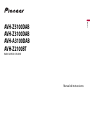 1
1
-
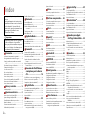 2
2
-
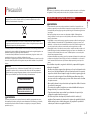 3
3
-
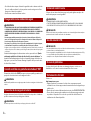 4
4
-
 5
5
-
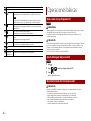 6
6
-
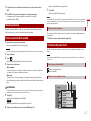 7
7
-
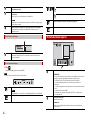 8
8
-
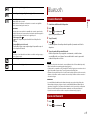 9
9
-
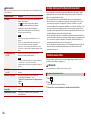 10
10
-
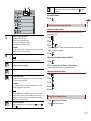 11
11
-
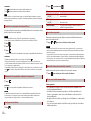 12
12
-
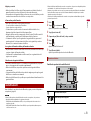 13
13
-
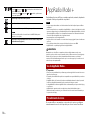 14
14
-
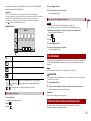 15
15
-
 16
16
-
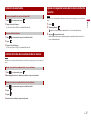 17
17
-
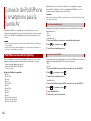 18
18
-
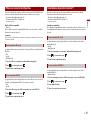 19
19
-
 20
20
-
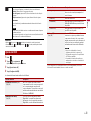 21
21
-
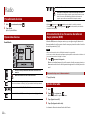 22
22
-
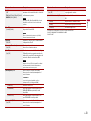 23
23
-
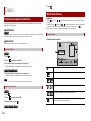 24
24
-
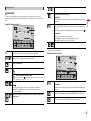 25
25
-
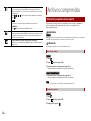 26
26
-
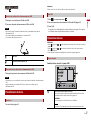 27
27
-
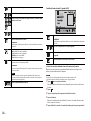 28
28
-
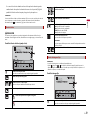 29
29
-
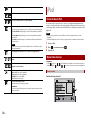 30
30
-
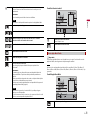 31
31
-
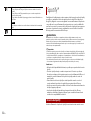 32
32
-
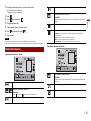 33
33
-
 34
34
-
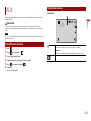 35
35
-
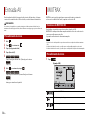 36
36
-
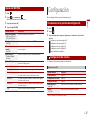 37
37
-
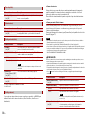 38
38
-
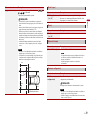 39
39
-
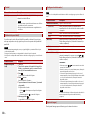 40
40
-
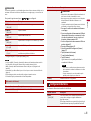 41
41
-
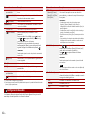 42
42
-
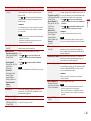 43
43
-
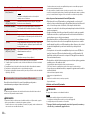 44
44
-
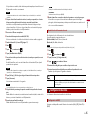 45
45
-
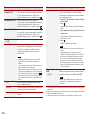 46
46
-
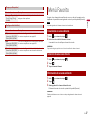 47
47
-
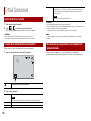 48
48
-
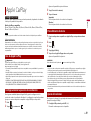 49
49
-
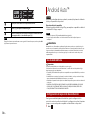 50
50
-
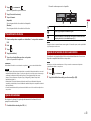 51
51
-
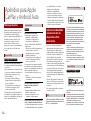 52
52
-
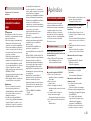 53
53
-
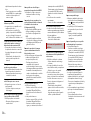 54
54
-
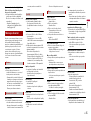 55
55
-
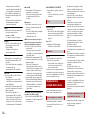 56
56
-
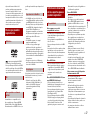 57
57
-
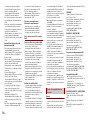 58
58
-
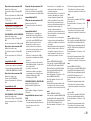 59
59
-
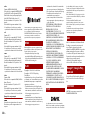 60
60
-
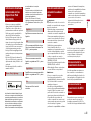 61
61
-
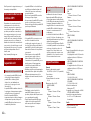 62
62
-
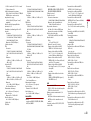 63
63
-
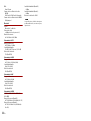 64
64
-
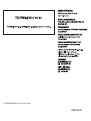 65
65
Pioneer AVH-Z5100DAB Manual de usuario
- Categoría
- Receptores de medios de coche
- Tipo
- Manual de usuario
- Este manual también es adecuado para
Artículos relacionados
-
Pioneer AVH-Z5000DAB Manual de usuario
-
Pioneer AVH-G110DVD Manual de usuario
-
Pioneer AVH-Z5200DAB Manual de usuario
-
Pioneer AVH-Z7000DAB Manual de usuario
-
Pioneer AVH-Z9100DAB Manual de usuario
-
Pioneer SPH-DA250DAB Manual de usuario
-
Pioneer AVH-A210BT Manual de usuario
-
Pioneer MVH-A210BT Manual de usuario
-
Pioneer SPH-DA160DAB Manual de usuario
-
Pioneer SPH-DA120 Manual de usuario